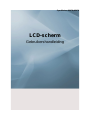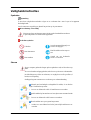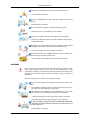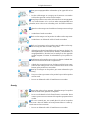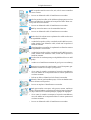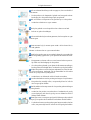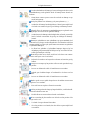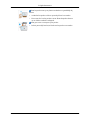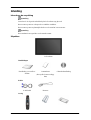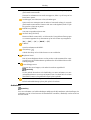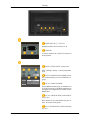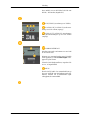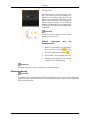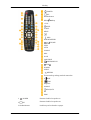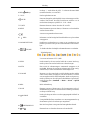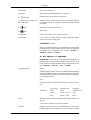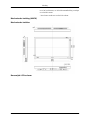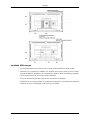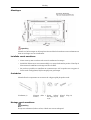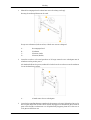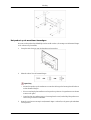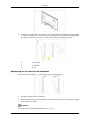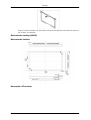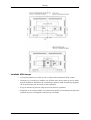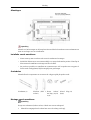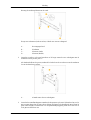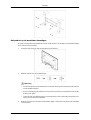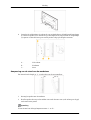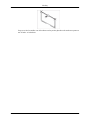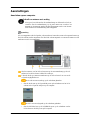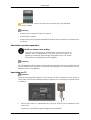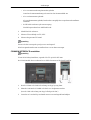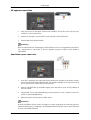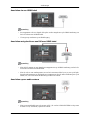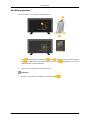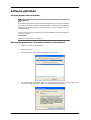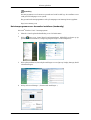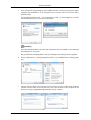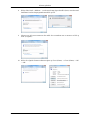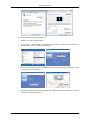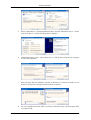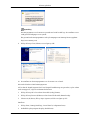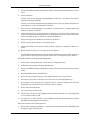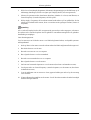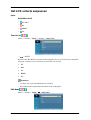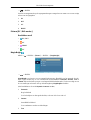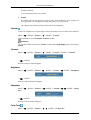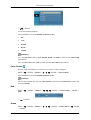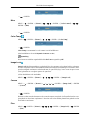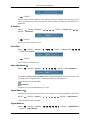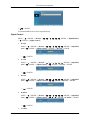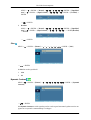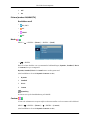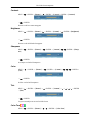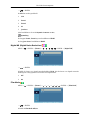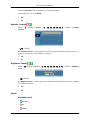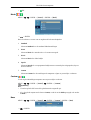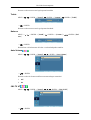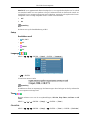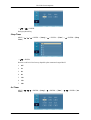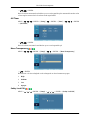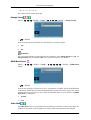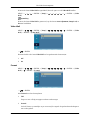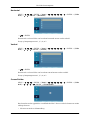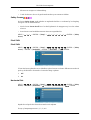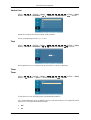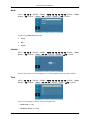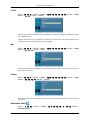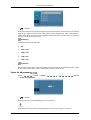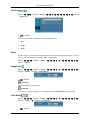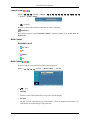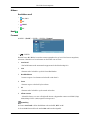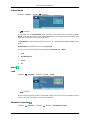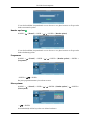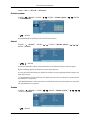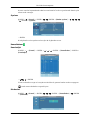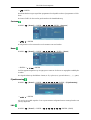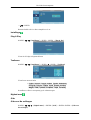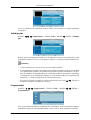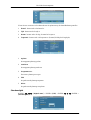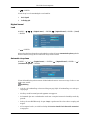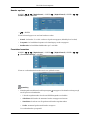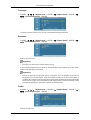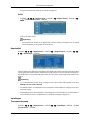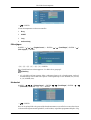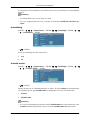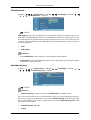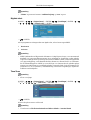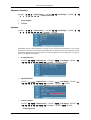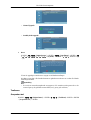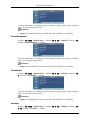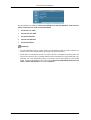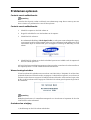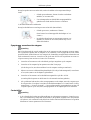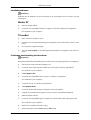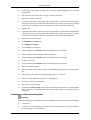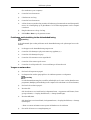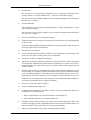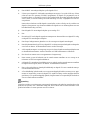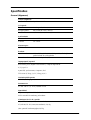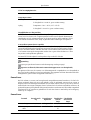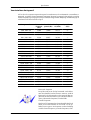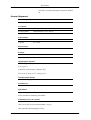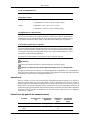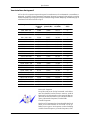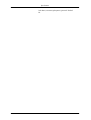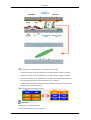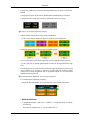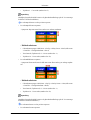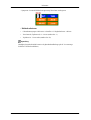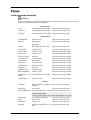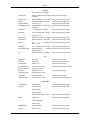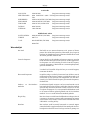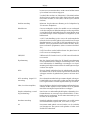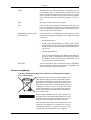SyncMaster 400CX,460CX
LCD-scherm
Gebruikershandleiding

Veiligheidsinstructies
Symbolen
Opmerking
U moet deze veiligheidsvoorschriften volgen om te voorkomen dat u risico loopt en het apparaat
beschadigd raakt.
Lees de instructies zorgvuldig en gebruik het product op de juiste manier.
Waarschuwing / Voorzichtig
Het niet opvolgen van de aanwijzingen die dit symbool aanduidt kan resulteren
in persoonlijk letsel of schade aan de apparatuur.
Gebruikte symbolen
Verboden
Op ieder moment belangrijk om
te lezen en begrijpen
Niet demonteren
Haal de stekker uit het stopcon-
tact
Niet aanraken
Geaard om een elektrische
schok te voorkomen
Stroom
Als uw computer gedurende langere tijd niet gebruikt wordt, stel hem dan in op
DPM.
Als u een schermbeveiliging gebruikt, stelt u deze in op de actieve schermmodus.
De afbeeldingen zijn alleen ter referentie, en mogelijk niet in alle gevallen (of
landen) van toepassing.
Snelkoppeling naar instructies ter voorkoming van scherminbranding
Gebruik geen beschadigde voedingskabel of stekker, of een bescha-
digd of loszittend stopcontact.
• Dit zou een elektrische schok of brand kunnen veroorzaken.
Raak de stekker bij het aansluiten of verwijderen niet met natte handen
aan.
• Dit zou een elektrische schok kunnen veroorzaken.
Sluit de stekker aan op een geaard stopcontact.
• Anders zou u een elektrische schok of persoonlijk letsel kunnen ver-
oorzaken.

Controleer of de stekker goed en stevig in het stopcontact zit.
• Dit kan brand veroorzaken.
Buig de voedingskabel niet, trek er niet aan en plaats er geen zware
spullen op.
• Dit kan brand veroorzaken.
Sluit niet meerdere apparaten aan op hetzelfde stopcontact.
• Hierdoor kan, door oververhitting, brand ontstaan.
Verwijder het netsnoer niet tijdens het gebruik van het product.
• Dit kan een elektrische schok veroorzaken waardoor het product be-
schadigd kan raken.
De stekker moet uit het stopcontact worden gehaald om het apparaat
te ontkoppelen. De stekker moet daarom goed bereikbaar zijn.
• Dit kan een elektrische schok of brand veroorzaken.
Gebruik alleen het door ons bedrijf geleverde netsnoer. Gebruik geen
netsnoeren die bij een ander product horen.
• Dit zou brand of een elektrische schok kunnen veroorzaken.
Installatie
Neem contact op met een geautoriseerd Servicecentrum als u de monitor instal-
leert in een omgeving waar veel stof, hoge of lage temperaturen of hoge
vochtigheid voorkomt, op een plaats waar gewerkt wordt met chemische oplos-
singen of waar de monitor 24 uur per dag in werking is, zoals een vliegveld of
treinstation.
Als u dit niet doet, kan er schade aan het apparaat ontstaan.
Zorg dat u het apparaat met minimaal twee personen optilt en ver-
plaatst.
• Het apparaat zou kunnen vallen, wat zou kunnen leiden tot persoon-
lijk letsel en/of beschadiging van het product.
Als u het product in een kast of op een rek plaatst, moet u ervoor zorgen
dat de voorzijde van de onderkant van het product niet uitsteekt.
• Anders kan het product vallen of persoonlijk letsel veroorzaken.
• Zorg dat de kast of het rek groot genoeg is voor het product.
PLAATS GEEN KAARSEN, INSECTENWERENDE MIDDELEN,
SIGARETTEN OF VERWARMINGSAPPARATUUR IN DE BUURT
VAN HET PRODUCT.
• Dit kan brand veroorzaken.
Veiligheidsinstructies

Houd verwarmingsapparatuur zo veel mogelijk uit de buurt van de
voedingskabel en het product.
• Dit zou een elektrische schok of brand kunnen veroorzaken.
Plaats het apparaat niet op een slecht geventileerde plaats, zoals in een
boekenkast.
• Dit zou kunnen resulteren in brand door oververhitting.
Wees voorzichtig bij het neerzetten van het product.
• Dit kan schade aan het beeldscherm veroorzaken.
Plaats de voorzijde van het product niet op de vloer.
• Dit kan schade aan het beeldscherm veroorzaken.
De muurbevestiging moet worden gemonteerd door een geautoriseerd
installatiebedrijf.
• Anders kan het product vallen en persoonlijk letsel veroorzaken.
• Gebruik de aangegeven muurbevestiging.
Installeer het product op een goed geventileerde plaats. Er moet min-
imaal 10 cm ruimte tussen het product en de muur zijn.
• Anders zou er brand kunnen ontstaan als gevolg van oververhitting.
Buig de buitenantenne naar beneden op de plek waar deze binnenkomt
zodat er geen regenwater in stroomt.
• Als er regenwater in het product komt, kan dit een elektrische schok
of brand veroorzaken.
Plaats de antenne ver uit de buurt van hoogspanningskabels.
• Als de antenne een hoogspanningskabel aanraakt, kan een elektrische
schok of brand ontstaan.
Houd het verpakkingsmateriaal buiten bereik van kinderen.
• Kinderen kunnen letsel oplopen (stikken) als ze hiermee spelen.
Steun niet op de standaard en plaats geen voorwerpen op de standaard
wanneer u de hoogte van het LCD-scherm verstelt.
• Dit kan schade aan het product of persoonlijk letsel veroorzaken.
Schoonmaken
U kunt de monitor en het oppervlak van de TFT-LCD afnemen met een zachte,
iets vochtige doek.
Veiligheidsinstructies

Spuit geen reinigingsmiddelen rechtstreeks op het oppervlak van het
product.
• Dit kan verkleuringen en vervaging van de structuur veroorzaken.
Ook kan het oppervlak van het scherm losraken.
Reinig het product met een zachte doek met alleen een reinigingsmid-
del voor LCD-schermen. Als u toch een ander reinigingsmiddel moet
gebruiken, moet u deze in een verhouding van 1:10 in water verdunnen.
Gebruik voor het reinigen van de stekkers en het stopcontact een droge
doek.
• Anders kunt u brand veroorzaken.
Haal voor het reinigen van het product de stekker uit het stopcontact.
• Anders kunt u een elektrische schok of brand veroorzaken.
Haal voor het reinigen van het product eerst de stekker uit het stop-
contact en reinig deze met een zachte, droge doek.
• (Gebruik geen chemische middelen zoals was, benzeen, alcohol, ver-
dunningsmiddelen, insectenwerende middelen, smeermiddelen of
reinigingsmiddelen.) Hierdoor kan het uiterlijk van het oppervlak
worden aangetast en kunnen de indicatielabels op het product los-
raken.
De behuizing van het product is gevoelig voor krassen. Gebruik daar-
om alleen het soort doek dat wordt voorgeschreven.
• Gebruik het voorgeschreven soort doek met een klein beetje water.
Schud de doek eerst goed uit om te voorkomen dat er iets in zit dat
krassen op het product kan veroorzaken.
Spuit bij het reinigen van het product geen water rechtstreeks op de
behuizing.
• Zorg ervoor dat er geen water in het product loopt en dat het product
niet nat wordt.
• Dit zou een elektrische schok of brand kunnen veroorzaken.
Overig
Dit product werkt op hoge spanning. Gebruikers mogen het product
niet zelf uit elkaar halen, repareren of aanpassen.
• Dit zou een elektrische schok of brand kunnen veroorzaken. Neem
contact op met een servicecentrum als het product gerepareerd moet
worden.
Als er een vreemde geur, een vreemd geluid of rook uit het product
komt, moet u direct de stekker uit het stopcontact halen en contact op-
nemen met een Servicecentrum.
• Dit zou een elektrische schok of brand kunnen veroorzaken.
Veiligheidsinstructies

Stel het product niet bloot aan vocht, stof, rook of water en installeer
het niet in een auto.
• Dit zou een elektrische schok of brand kunnen veroorzaken.
Als u het product laat vallen of als de behuizing kapot gaat, moet u het
product uitschakelen en de stekker uit het stopcontact halen. Neem con-
tact op met een Servicecentrum.
• Dit zou een elektrische schok of brand kunnen veroorzaken.
Raak bij onweer het netsnoer en de antennekabel niet aan.
• Dit zou een elektrische schok of brand kunnen veroorzaken.
Probeer het LCD-scherm niet te verplaatsen door enkel aan het snoer
of de signaalkabel te trekken.
• Anders kan het product vallen, wat schade aan de kabel kan veroor-
zaken waardoor een elektrische schok, schade aan het product of
brand kan ontstaan.
U kunt het product niet optillen of verplaatsen door alleen het netsnoer
of de signaalkabels vast te houden.
• Anders kan het product vallen, wat schade aan de kabel kan veroor-
zaken waardoor een elektrische schok, schade aan het product of
brand kan ontstaan.
Voorkom dat de ventilatieopening wordt geblokkeerd door een tafel
of gordijn.
• Anders zou er brand kunnen ontstaan als gevolg van oververhitting.
Plaats geen voorwerpen die water bevatten, vazen, bloempotten, gen-
eesmiddelen of metalen voorwerpen op het product.
• Als er water of vreemde voorwerpen in het product terechtkomen,
moet u de stekker uit het stopcontact halen en contact opnemen met
een Servicecentrum.
• Dit kan een defect, elektrische schok of brand veroorzaken.
Gebruik of bewaar geen brandbare sprays of licht ontvlambare mate-
rialen in de buurt van het product.
• Dit zou een explosie of brand kunnen veroorzaken.
Steek geen metalen voorwerpen, zoals pennen, munten, naalden en
draad, of licht ontvlambare voorwerpen als lucifers of papier in het prod-
uct (bijvoorbeeld via de ventilatieopeningen, ingangen en uitgangen).
• Als er water of vreemde voorwerpen in het product terechtkomen,
moet u de stekker uit het stopcontact halen en contact opnemen met
een Servicecentrum.
• Dit zou een elektrische schok of brand kunnen veroorzaken.
Veiligheidsinstructies

Als een stilstaand beeld lang wordt weergegeven, kan een nabeeld of
vlek ontstaan.
• Zet het product in de slaapstand of gebruik een bewegende scherm-
beveiliging als u het product langere tijd niet gebruikt.
Stel een resolutie en frequentie in die geschikt zijn voor het product.
• Anders kan schade aan uw ogen ontstaan.
Zet bij het gebruik van een koptelefoon het volume niet te hard.
• Dit kan uw gehoor beschadigen.
Als u steeds dichter bij het scherm gaat zitten, kan het zijn dat uw ogen
achteruit gaan.
Neem minimaal vijf (5) minuten pauze nadat u LCD-scherm één (1)
uur hebt gebruikt.
Hiermee voorkomt u dat uw ogen vermoeid raken.
Installeer het product niet op een instabiele plaats als een instabiel rek
of een onregelmatig oppervlak of op een plaats die blootstaat aan trillin-
gen.
• Het apparaat zou kunnen vallen, wat zou kunnen leiden tot persoon-
lijk letsel en/of beschadiging van het product.
• Als u het product gebruikt op een plaats die blootstaat aan trillingen,
kan het product beschadigd raken, wat brand tot gevolg kan hebben.
Schakel het product voordat u het gaat verplaatsen uit en haal de stek-
ker uit het stopcontact. Ontkoppel ook de antennekabel en alle andere
kabels die op het product zijn aangesloten.
• Anders kunt u een elektrische schok of brand veroorzaken.
Voorkom dat kinderen aan het product gaan hangen of erop klimmen.
• Het product kan namelijk vallen, wat persoonlijk letsel of zelfs de
dood tot gevolg kan hebben.
Haal de stekker uit het stopcontact als u het product gedurende langere
tijd niet gebruikt.
• Anders kan het product oververhit raken of ontbranden als gevolg
van stofophoping. Ook kan als gevolg van een elektrische schok of
lekkage brand ontstaan.
Plaats geen zware voorwerpen, speelgoed of lekkernijen (bijvoorbeeld
koekjes) op het product die de aandacht van kinderen kunnen trekken.
• Uw kinderen kunnen aan het product gaan hangen waardoor het kan
vallen, wat persoonlijk letsel of zelfs de dood tot gevolg kan hebben.
Veiligheidsinstructies

Voorkom dat kinderen de batterij in hun mond stoppen als deze uit de
afstandsbediening wordt gehaald. Houd de batterij buiten bereik van
kinderen.
• Neem direct contact op met uw arts als een kind een batterij in zijn
mond heeft gestopt.
Let bij het plaatsen van de batterij op de juiste polariteit (+, -).
• Anders kan de batterij beschadigd raken of brand, persoonlijk letsel
of schade veroorzaken als gevolg van lekkage van batterijvloeistof.
Gebruik alleen de aangegeven standaardbatterijen en gebruik nooit
tegelijkertijd een nieuwe en een gebruikte batterij.
• Anders kunnen de batterijen beschadigd raken of brand, persoonlijk
letsel of schade veroorzaken als gevolg van lekkage van batterijv-
loeistof.
Batterijen (oplaadbaar en niet oplaadbaar) zijn geen standaard afval
en dienen ter recycling te worden aangeboden. Als verbruiker is de klant
verantwoordelijk voor het op de juiste manier retourneren van gebruikte
of oplaadbare batterijen.
• De klant kan gebruikte of oplaadbare batterijen afgeven bij het
dichtstbijzijnde gemeentelijke afvaldepot of bij een winkel die een-
zelfde type batterijen verkoopt.
Plaats het product niet in direct zonlicht of in de buurt van warmte-
bronnen zoals open vuur of een kachel.
• Dit kan de levensduur van het product verkorten en brand tot gevolg
hebben.
Laat geen voorwerpen op het product vallen en oefen geen druk uit op
het product.
• Dit zou een elektrische schok of brand kunnen veroorzaken.
Gebruik geen luchtbevochtiger of keukentafel in de buurt van het
product.
• Dit zou een elektrische schok of brand kunnen veroorzaken.
Raak in geval van een gaslek het product en de stekker niet aan maar
zorg direct voor ventilatie.
• Een vonk kan een explosie of brand veroorzaken.
Als het product gedurende lange tijd ingeschakeld is, wordt het beeld-
scherm heet. Raak het niet aan.
• Houd de kleine accessoires buiten bereik van kinderen.
Wees voorzichtig bij het instellen van de hoek van het product of de
hoogte van de voet.
• Uw hand of vingers kunnen klem raken.
• Als u het product te ver kantelt, kan het vallen en persoonlijk letsel
veroorzaken.
Veiligheidsinstructies

Plaats het product niet op een plaats waar kinderen er gemakkelijk bij
kunnen.
• Anders kan het product vallen en persoonlijk letsel veroorzaken.
• Het voorste deel ven het product is zwaar. Plaats het product daarom
op een vlakke en stabiele ondergrond.
Plaats geen zware voorwerpen op het product.
• Dit kan persoonlijk letsel en/of schade aan het product veroorzaken.
Veiligheidsinstructies

Inleiding
Inhoud van de verpakking
Opmerking
Controleer of de volgende onderdelen bij het LCD-scherm zijn geleverd.
Neem contact op met uw verkoper als er onderdelen ontbreken.
Neem contact op met een plaatselijke dealer voor de aanschaf van accessoires.
Opmerking
Deze standaard is niet geschikt voor de staande variant.
Uitpakken
LCD-scherm
Handleidingen
Handleiding voor snelle in-
stallatie
Garantiekaart
(Niet op alle locaties verkrijg-
baar)
Gebruikershandleiding
Kabels
D-Sub-kabel Netsnoer
Overig

Overig
Afstandsbediening Batterijen (AAA x 2)
(Niet op alle locaties verkrijg-
baar)
Schoonmaakdoekje
HDD-kap
Apart verkrijgbaar
DVI-kabel Wandmontageset Semi Stand-montageset
Opmerking
Een schoonmaakdoek is alleen bijgeleverd voor apparaten met een zwart glanzend oppervlak.
Uw LCD-scherm
Voorkant
MENU-knop [MENU]
Het schermmenu openen en sluiten. U kunt hiermee ook het schermmenu afsluiten
of terugkeren naar het vorige menu.
Navigatieknoppen (omhoog/omlaag) / kanaalknoppen
Inleiding

Sprint van de ene menuoptie naar de andere in verticale richting of wijzigt de
geselecteerde menuwaarden.
Wanneer het schermmenu niet wordt weergegeven, drukt u op de knop om het
kanaal aan te passen.
Instelknoppen (naar links/naar rechts)/volumeknoppen
Sprint van de ene menuoptie naar de andere in horizontale richting of wijzigt de
geselecteerde menuwaarden. Wanneer OSD niet wordt afgebeeld, drukt u op de
knop om het volume aan te passen.
ENTER-knop [ENTER]
Activeert een gemarkeerd menu-item.
SOURCE-knop [SOURCE]
Hiermee schakelt u tussen de PC- en Videomodus. U mag de bron alleen wijzigen
voor externe apparaten die op dat moment op het LCD-scherm zijn aangesloten.
[PC] → [DVI] → [AV] → [HDMI] → [TV]
D.MENU
Opent het schermmenu D.MENU.
Aan/uit-knop [ ]
Gebruik deze knop om het LCD-scherm in en uit te schakelen.
Brightness Sensor
Met de functie Brightness Sensor van het product wordt automatisch het omge-
vingslicht via een helderheidssensor gedetecteerd en de helderheid dienovereen-
komstig aangepast.
Controlelampje stroom
Wanneer deze groen knippert, is de modus PowerSaver ingeschakeld.
Opmerking
Zie het gedeelte PowerSaver in de handleiding voor meer informatie over ener-
giebesparingsfuncties. Om energie te besparen, kunt u het beste het LCD-scherm
uitschakelen wanneer u dit gedurende langere tijd niet gebruikt.
Sensor van afstandsbediening
Richt de afstandsbediening op deze plek op het LCD-scherm.
Achterkant
Opmerking
Voor meer informatie over kabelverbindingen raadpleegt u Kabels aansluiten onder Instellingen. De
configuratie van het LCD-scherm aan de achterkant kan verschillen, afhankelijk van het model van
het LCD-scherm.
Inleiding

POWER S/W ON [ │ ] / OFF [O]
Hiermee schakelt u LCD-scherm in of uit.
POWER IN
U sluit het netsnoer aan op het LCD-scherm en
het stopcontact.
RS232C OUT/IN (RS232C seriële poort)
MDC (Multiple Display Control)-programma-
poort
DVI / PC / HDMI IN [DVI/PC/HDMI AUDIO
IN] (Audioaansluiting voor PC/DVI/HDMI (in-
gang))
DVI / PC / HDMI IN [HDMI]
Sluit de HDMI-aansluiting op de achterkant van
uw LCD-scherm aan op de HDMI-aansluiting op
het digitale uitvoerapparaat door middel van een
HDMI-kabel.
DVI / PC / HDMI IN [RGB] (Videoaansluit-
ing voor PC)
Door middel van een D-Sub-kabel (15-pins D-
Sub) - PC-modus (Analoge PC)
DVI / PC / HDMI IN [DVI] (Videoaansluiting
voor PC)
Inleiding

Door middel van een DVI-kabel (DVI-D naar
DVI-D) - DVI-modus (Digitale PC)
AV IN [VIDEO] (Aansluiting voor VIDEO)
AV AUDIO IN [L-AUDIO-R] (Audioaans-
luiting voor LCD-scherm (ingang))
AUDIO OUT [L-AUDIO-R] (Aansluitingen
voor geluidsverbindingen op het LCD-scherm
(uitgang))
COMMON INTERFACE
Met deze optie geeft u informatie over een CAM
in de CI-sleuf weer.
Wanneer er in sommige kanalen geen CI CARD
wordt geplaatst, wordt Scramble Signal weer-
gegeven op het scherm.
U kunt de CAM altijd installeren, ongeacht of de
tv is in- of uitgeschakeld.
ANT IN
Sluit de CATV-kabel of tv-antennekabel aan op
de poort " ANT IN" aan de achterkant van de lcd-
monitor. Gebruik een tv-antennekabel (apart
verkrijgbaar) als antennekabel.
Inleiding

Kensington-slot
Het Kensington-slot is een vergrendeling waar-
mee u het systeem fysiek kunt vastzetten voor
gebruik in een openbare ruimte. Het slot moet
apart worden aangeschaft. Afhankelijk van de
fabrikant, kan het uiterlijk en de vergrendelings-
methode enigszins afwijken van de afbeelding.
Raadpleeg de handleiding bij het Kensington-slot
voor correct gebruik. Het slot moet apart worden
aangeschaft.
Opmerking
De plaats van het Kensington-slot kan variëren
afhankelijk van het model.
Diefstal voorkomen met het
Kensington-slot
1. Plaats de vergrendeling in de Kensington-
sleuf van het LCD-scherm ( ) en draai
deze in de vergrendelingsrichting ( ).
2. Sluit de kabel voor het Kensington-slot aan.
3. Bevestig het Kensington-slot aan een tafel
of ander zwaar, vaststaand object.
Opmerking
Zie Kabels aansluiten voor meer informatie over kabelverbindingen.
Afstandsbediening
Opmerking
De prestaties van de afstandsbediening worden mogelijk beïnvloed door een tv of ander elektronisch
apparaat dat actief is in de buurt van het LCD-scherm. Hierdoor kan de frequentie van de afstandsbe-
diening worden gestoord.
Inleiding

POWER
OFF
Number Buttons
DEL -knop
+ VOL -
MUTE
TV/DTV
MENU
INFO
KLEURTOETSEN
TTX/MIX
STILL
AUTO
S.MODE
MDC
LOCK
SOURCE
ENTER/PRE-CH
CH/P
D.MENU
GUIDE
RETURN
Toetsen omhoog-omlaag, naar links-naar rechts
EXIT
SRS
MagicInfo
P.MODE
DUAL/MTS
PIP
SWAP
1. POWER
Hiermee schakelt u het product in.
2.
Off
Hiermee schakelt u het product uit.
3. Number Buttons Druk hierop om het kanaal te wijzigen.
Inleiding

4. DEL -knop
De knop "-" werkt alleen bij DTV. U selecteert hiermee MMS
(meerdere kanalen) voor een DTV.
5. + VOL - Past het geluidsniveau aan.
6.
MUTE
Pauzeert (dempt) het geluid tijdelijk. Dit wordt weergegeven link-
sonder in het scherm. De audio wordt hervat wanneer u in de
modus Mute (Dempen) op MUTE of - VOL + drukt.
7. TV/DTV Hiermee selecteert u direct de modus TV en DTV.
8. MENU Het schermmenu openen en sluiten, of het menu voor het afstellen
van het scherm sluiten.
9.
Activeert een gemarkeerd menu-item.
10. INFO
Informatie over het huidige beeld wordt linksboven op het scherm
weergegeven.
11.COLOR BUTTONS Druk hierop om kanalen toe te voegen en te verwijderen en om
kanalen op te slaan in de lijst met voorkeurkanalen in de kanalen-
lijst.
12.
TTX/MIX
Tv-kanalen bieden schriftelijke informatiediensten via teletekst.
- Teletekstknoppen
Voor meer informatie > TTX / MIX
13.STILL Druk eenmaal op de toets om het beeld stil te zetten. Druk nog-
maals op deze toets om het beeld weer te laten bewegen.
14.AUTO Hier wordt de schermweergave automatisch aangepast in de
modus PC. Wanneer de resolutie wordt gewijzigd via het config-
uratiescherm, wordt de automatische functie uitgevoerd.
15. S.MODE Wanneer u op deze toets drukt, wordt de huidige modus midden
onder in het scherm weergegeven. Het LCD-scherm is voorzien
van een ingebouwde hifi-stereoluidspreker. Druk vervolgens nog-
maals op de knop om door de lijst met beschikbare al geconfigur-
eerde modi te gaan. ( Standard → Music → Movie → Speech
→ Custom )
16.MDC MDC-snelstartknop
17.LOCK Hiermee activeert of deactiveert u alle functietoetsen op de af-
standsbediening en het LCD-scherm met uitzondering van de Aan/
uit-knop en LOCK-knop.
18.
SOURCE
Druk op de knop om de bron van het ingangssignaal SOURCE te
veranderen.
U mag SOURCE alleen veranderen voor externe apparaten die op
dat moment op het LCD-scherm zijn aangesloten.
19. ENTER/PRE-CH
Met deze knop keert u terug naar het laatst gebruikte kanaal.
20. CH/P Hiermee kunt u tv-kanalen selecteren in de modus TV.
Inleiding

21.D.MENU DTV-menu weergeven
22.GUIDE Elektronische programmagids (EPG) weergeven
23.
RETURN
Hiermee keert u terug naar het vorige menu.
. Toetsen omhoog-omlaag, naar
links-naar rechts
Springt van het ene item naar het andere in horizontale richting,
in verticale richting, of wijzigt de waarde van de geselecteerde
menuoptie.
25. EXIT
Hiermee verlaat u het menuscherm.
26.
SRS
SRS TS XT
27.MagicInfo Deze functie werkt niet voor dit LCD-scherm.
28. P.MODE Als u op deze toets drukt, wordt de huidige beeldmodus midden
onder in het scherm weergegeven.
AV/HDMI/TV: P.MODE
Het LCD-scherm beschikt over vier automatische vooringestelde
beeldinstellingen. Druk nogmaals op de knop om door de lijst met
beschikbare al geconfigureerde modi te gaan. ( Dynamic →
Standard → Movie → Custom )
PC / DVI / MagicInfo: M/B (MagicBright)
MagicBright is een functie voor een optimale kijkomgeving, af-
hankelijk van het materiaal dat u bekijkt. Druk nogmaals op de
knop om door de lijst met beschikbare al geconfigureerde modi te
gaan. (Entertain → Internet → Text → Custom )
29. DUAL/MTS
DUAL-
STEREO/MONO, DUAL l/DUAL ll en MONO/NICAM MONO/
NICAM STEREO kunnen worden gebruikt tijdens het tv-kijken,
afhankelijk van het uitzendtype, door de knop DUAL te gebruiken
op de afstandsbediening.
MTS-
U kunt de modus MTS (Multichannel Television Stereo) selecte-
ren.
Type geluid MTS/S_Mode Standaard
FM Stereo Mono Mono Handmatig wij-
zigen
Stereo Mono ↔ Stereo
SAP Mono ↔ SAP Mono
30. PIP Telkens wanneer u op de knop drukt, wordt een PIP-scherm weer-
gegeven.
- Deze functie werkt niet voor dit LCD-scherm.
31.SWAP Hiermee wordt de inhoud van de PIP-afbeelding en de hoofdaf-
beelding gewisseld. De afbeelding in het PIP-venster verschijnt
Inleiding

nu in het hoofdvenster, en de hoofdvensterafbeelding verschijnt
nu in het PIP-venster.
- Deze functie werkt niet voor dit LCD-scherm.
Mechanische indeling (400CX)
Mechanische indeling
Bovenzijde LCD-scherm
Inleiding

Installatie VESA-beugel
• Let er bij het installeren van VESA op, dat u voldoet aan de internationale VESA-normen.
• Informatie over en aankoop en installatie van de VESA-steun: Neem contact op met uw dichtst-
bijzijnde SAMSUNG-distributeur om een bestelling te plaatsen. Nadat de bestelling is geplaatst,
zal een professioneel team de steun bij u komen installeren.
• Er zijn ten minste twee personen nodig om het LCD-scherm te verplaatsen.
• SAMSUNG is niet verantwoordelijk voor schade aan het product of verwondingen die tijdens het
installeren door onvoorzichtigheid van de klant zijn veroorzaakt.
Inleiding

Afmetingen
Opmerking
Gebruik voor het bevestigen van de beugel aan de muur alleen kolomschroeven met een diameter van
6 mm en een lengte van 8 tot 12 millimeter.
Installatie van de wandsteun
• Neem contact op met een technicus alvorens de wandsteun te bevestigen.
• SAMSUNG Electronics is niet verantwoordelijk voor enige schade aan het product of letsel bij de
klant wanneer de installatie wordt uitgevoerd door de klant.
• Dit product is geschikt voor installatie aan cementen muren. Als het product aan een gipsen of
houten wand wordt geplaatst, blijft het mogelijk niet goed hangen.
Onderdelen
Gebruik alleen de componenten en accessoires die u bijgevoegd bij dit product vindt.
Wandsteun (1) Scharnier (links 1,
rechts 1)
Kunst-
stof drag-
er (4)
Schroef
(A)(11)
Schroef
(B)(4)
Plug (11)
Montage van de wandsteun
Opmerking
Er zijn twee scharnieren (links en rechts). Gebruik een correcte ondergrond.
Inleiding

1. Plaats de bevestigingsschroef en draai hem vast in de richting van de pijl.
Bevestig de muurbeugel daarna aan de wand.
Er zijn twee scharnieren (links en rechts). Gebruik een correcte ondergrond.
A - Bevestigingsschroef
B - Wandsteun
C - Scharnier (Links)
D - Scharnier (Rechts)
2. Controleer voordat u in de wand gaat boren of de lengte tussen de twee schroefgaten aan de
achterkant van het product juist is.
Als de afstand te klein of te groot is, maakt u alle of enkele van de vier schroeven van de wandsteun
los om de afstand aan te passen.
A - Afstand tussen de twee schroefgaten
3. Controleer het installatiediagram en markeer de boorpunten op de wand. Gebruik een bit van 5,0
mm om gaten dieper dan 35 mm te boren. Plaats de pluggen in de betreffende gaten. Plaats de
gaten van de beugels en scharnieren voor de bijbehorende pluggaten, plaats de 11 schroeven A
in de gaten en draai deze vast.
Inleiding

Het product op de wandsteun bevestigen
De vorm van het product kan afhankelijk van het model variëren. (de montage van de kunststof drager
en de schroeven zijn hetzelfde)
1. Verwijder de 4 schroeven aan de achterkant van het product.
2. Plaats de schroef B in de kunststof drager.
Opmerking
• Monteer het product op de wandsteun en controleer dat het goed is bevestigd aan de linker en
rechter kunststof dragers.
• Wees voorzichtig bij het installeren van het product op de steun. Vingers kunnen vast komen
te zitten in de gaten.
• Controleer dat de wandsteun stevig is bevestigd aan de wand, anders blijft het product mis-
schien niet goed zitten na installatie.
3. Draai de vier schroeven uit stap 2 vast (kunststof drager + schroef B) in de gaten op de achterkant
van het product.
Inleiding

4. Verwijder de veiligheidspin (3) en plaats de vier producthouders in de bijbehorende beugelgaten
(1). Plaats het product (2) zo dat het stevig is bevestigd aan de beugel. Plaats de veiligheidspin
(3) opnieuw en draai deze stevig vast om het product veilig op de beugel te monteren.
A - LCD-scherm
B - Wandsteun
C - Muur
Aanpassing van de stand van de wandsteun
Zet de stand van de beugel op -2 ˚ voordat u deze aan de muur installeert.
1. Bevestig het product aan de wandsteun.
2. Houd het product bovenop in het midden vast en trek het naar voren (in de richting van de pijl)
om de stand aan te passen.
Opmerking
U kunt de stand van de beugel aanpassen tussen -2 ˚ en 15 ˚.
Inleiding

Zorg ervoor dat u het midden van de bovenkant van het product gebruikt om de stand aan te passen en
niet de linker- of rechterkant.
Mechanische indeling (460CX)
Mechanische indeling
Bovenzijde LCD-scherm
Inleiding

Installatie VESA-beugel
• Let er bij het installeren van VESA op, dat u voldoet aan de internationale VESA-normen.
• Informatie over en aankoop en installatie van de VESA-steun: Neem contact op met uw dichtst-
bijzijnde SAMSUNG-distributeur om een bestelling te plaatsen. Nadat de bestelling is geplaatst,
zal een professioneel team de steun bij u komen installeren.
• Er zijn ten minste twee personen nodig om het LCD-scherm te verplaatsen.
• SAMSUNG is niet verantwoordelijk voor schade aan het product of verwondingen die tijdens het
installeren door onvoorzichtigheid van de klant zijn veroorzaakt.
Inleiding

Afmetingen
Opmerking
Gebruik voor het bevestigen van de beugel aan de muur alleen kolomschroeven met een diameter van
6 mm en een lengte van 8 tot 12 millimeter.
Installatie van de wandsteun
• Neem contact op met een technicus alvorens de wandsteun te bevestigen.
• SAMSUNG Electronics is niet verantwoordelijk voor enige schade aan het product of letsel bij de
klant wanneer de installatie wordt uitgevoerd door de klant.
• Dit product is geschikt voor installatie aan cementen muren. Als het product aan een gipsen of
houten wand wordt geplaatst, blijft het mogelijk niet goed hangen.
Onderdelen
Gebruik alleen de componenten en accessoires die u bijgevoegd bij dit product vindt.
Wandsteun (1) Scharnier (links 1,
rechts 1)
Kunst-
stof drag-
er (4)
Schroef
(A)(11)
Schroef
(B)(4)
Plug (11)
Montage van de wandsteun
Opmerking
Er zijn twee scharnieren (links en rechts). Gebruik een correcte ondergrond.
1. Plaats de bevestigingsschroef en draai hem vast in de richting van de pijl.
Inleiding

Bevestig de muurbeugel daarna aan de wand.
Er zijn twee scharnieren (links en rechts). Gebruik een correcte ondergrond.
A - Bevestigingsschroef
B - Wandsteun
C - Scharnier (Links)
D - Scharnier (Rechts)
2. Controleer voordat u in de wand gaat boren of de lengte tussen de twee schroefgaten aan de
achterkant van het product juist is.
Als de afstand te klein of te groot is, maakt u alle of enkele van de vier schroeven van de wandsteun
los om de afstand aan te passen.
A - Afstand tussen de twee schroefgaten
3. Controleer het installatiediagram en markeer de boorpunten op de wand. Gebruik een bit van 5,0
mm om gaten dieper dan 35 mm te boren. Plaats de pluggen in de betreffende gaten. Plaats de
gaten van de beugels en scharnieren voor de bijbehorende pluggaten, plaats de 11 schroeven A
in de gaten en draai deze vast.
Inleiding

Het product op de wandsteun bevestigen
De vorm van het product kan afhankelijk van het model variëren. (de montage van de kunststof drager
en de schroeven zijn hetzelfde)
1. Verwijder de 4 schroeven aan de achterkant van het product.
2. Plaats de schroef B in de kunststof drager.
Opmerking
• Monteer het product op de wandsteun en controleer dat het goed is bevestigd aan de linker en
rechter kunststof dragers.
• Wees voorzichtig bij het installeren van het product op de steun. Vingers kunnen vast komen
te zitten in de gaten.
• Controleer dat de wandsteun stevig is bevestigd aan de wand, anders blijft het product mis-
schien niet goed zitten na installatie.
3. Draai de vier schroeven uit stap 2 vast (kunststof drager + schroef B) in de gaten op de achterkant
van het product.
Inleiding

4. Verwijder de veiligheidspin (3) en plaats de vier producthouders in de bijbehorende beugelgaten
(1). Plaats het product (2) zo dat het stevig is bevestigd aan de beugel. Plaats de veiligheidspin
(3) opnieuw en draai deze stevig vast om het product veilig op de beugel te monteren.
A - LCD-scherm
B - Wandsteun
C - Muur
Aanpassing van de stand van de wandsteun
Zet de stand van de beugel op -2 ˚ voordat u deze aan de muur installeert.
1. Bevestig het product aan de wandsteun.
2. Houd het product bovenop in het midden vast en trek het naar voren (in de richting van de pijl)
om de stand aan te passen.
Opmerking
U kunt de stand van de beugel aanpassen tussen -2 ˚ en 15 ˚.
Inleiding

Zorg ervoor dat u het midden van de bovenkant van het product gebruikt om de stand aan te passen en
niet de linker- of rechterkant.
Inleiding

Aansluitingen
Aansluiten op een computer
Gebruik een netsnoer met aarding
• In het geval van defecten kan de aardaansluiting een elektrische schok ver-
oorzaken. Sluit de aardaansluiting op de juiste manier aan voordat u het
apparaat op de netstroom aansluit. Koppel het apparaat eerst los van de netst-
room wanneer u de aardaansluiting wilt loskoppelen.
Opmerking
AV-invoerapparaten zoals dvd-spelers, videorecorders of camcorders, maar ook computers kunnen op
het LCD-scherm worden aangesloten. Zie Het LCD-scherm aanpassen voor meer informatie over het
aansluiten van AV-invoerapparaten.
Sluit het netsnoer van het LCD-scherm aan op de stroomaansluiting op de ach-
terkant van het LCD-scherm. Schakel de voeding in.
U kunt de D-sub op 2 manieren aansluiten op uw LCD-scherm. Voer een van de
volgende mogelijkheden uit:
De D-sub-connector (analoog) op de videokaart gebruiken.
• Sluit de D-sub aan op de 15-pins RGB-poort op de achterkant van het LCD-
scherm en de 15-pins D-sub-poort op de computer.
De DVI-connector (Digitaal) op de videokaart gebruiken.
• Sluit de DVI-kabel aan op de DVI(HDCP)-poort op de achterkant van het
LCD-scherm en de DVI-poort op de computer.

Sluit de audiokabel van het LCD-scherm aan op de audiopoort op de achterkant
van uw computer.
Opmerking
• Schakel zowel de computer als het LCD-scherm in.
• De DVI-kabel is optioneel.
• Neem contact op met een plaatselijk SAMSUNG Electronics Servicecentrum voor de aanschaf van
accessoires.
Aansluiten op andere apparatuur
Gebruik een netsnoer met aarding
• In het geval van defecten kan de aardaansluiting een elektrische schok ver-
oorzaken. Sluit de aardaansluiting op de juiste manier aan voordat u het
apparaat op de netstroom aansluit. Koppel het apparaat eerst los van de netst-
room wanneer u de aardaansluiting wilt loskoppelen.
Opmerking
AV-invoerapparaten zoals dvd-spelers, videorecorders of camcorders, maar ook computers kunnen op
het LCD-scherm worden aangesloten. Zie Het LCD-scherm aanpassen voor meer informatie over het
aansluiten van AV-invoerapparaten.
Aansluiten van TV
Opmerking
U kunt televisieprogramma's bekijken op de lcd-monitor als deze is aangesloten op een antenne of
CATV-kabel, zonder dat u afzonderlijke hardware of software voor tv-ontvangst op uw computer hoeft
te installeren.
1. Sluit de CATV-kabel of tv-antennekabel aan op de poort "ANT IN" aan de achterkant van het
LCD-scherm.
Gebruik een tv-antennekabel (apart verkrijgbaar) als antennekabel.
Aansluitingen

• Als u een antenneaansluiting binnenshuis gebruikt:
Controleer de antenneaansluiting in de wand en sluit de antennekabel aan.
• Als u een buitenantenne gebruikt:
Als u een buitenantenne gebruikt, laat deze dan zo mogelijk door een professionele installateur
installeren.
• De RF-kabel aansluiten op de antenne-ingang:
Houd de koperen draad van de RF-kabel recht.
2. Schakel het LCD-scherm in.
3. Selecteer TV met behulp van TV / DTV.
4. Selecteer het gewenste TV-kanaal.
Opmerking
Ervaart u slechte ontvangst als gevolg van een zwak signaal?
Schaf een signaalversterker aan en installeer deze voor een betere ontvangst.
COMMON INTERFACE aansluiten
Opmerking
U kunt de CAM altijd installeren, ongeacht of de TV op ON of OFF staat.
De CI CAM-module kunt u verkrijgen bij uw lokale leverancier of telefonisch bestellen.
1. Duw de CI-kaart in de CAM in de richting van de pijl op zijn plaats.
2. Plaats de CAM met de CI CARD in de sleuf voor de algemene interface.
(Duw de CAM in de richting van de pijl volledig in de sleuf.)
3. Controleer of u een beeld op een kanaal met een vervormd signaal kunt bekijken.
Aansluitingen

AV-apparaten aansluiten
1. Sluit de poort van de dvd-speler, videorecorder (dvd/DTV Set-Top Box) aan op de poort [R-
AUDIO-L] van het LCD-scherm.
2. Start dan de dvd-speler, videorecorder of camcorder met een dvd of band erin.
3. Selecteer AV met de knop SOURCE .
Opmerking
Het LCD-scherm heeft AV-aansluitingen voor het aansluiten van AV-invoerapparaten zoals dvd-spe-
lers, videorecorders of camcorders. U kunt AV-signalen weergeven zolang het LCD-scherm is
ingeschakeld.
Aansluiten op een camcorder
1. Zoek de AV-uitgangen op de camcorder. Deze bevinden zich doorgaans op de zijkant of achter-
kant van de camcorder. Sluit audiokabels aan op de AUDIO-uitgangen op de camcorder en de op
de AV AUDIO IN [L-AUDIO-R] op het LCD-scherm.
2. Sluit een videokabel aan op de VIDEO-uitgang op de camcorder en op de AV IN [VIDEO] op
het LCD-scherm.
3. Selecteer AV voor de camcorderaansluiting met de knop Source op de voorkant van het LCD-
scherm of op de afstandsbediening.
4. Plaats een band in de camcorder en schakel deze in.
Opmerking
De audio-videokabels die hier worden weergegeven, worden doorgaans bij een camcorder geleverd.
(Indien dit niet het geval is, raadpleegt u een plaatselijke elektronicawinkel.) Als uw camcorder stereo
is, moet u twee kabels aansluiten.
Aansluitingen

Aansluiten via een HDMI-kabel
Opmerking
• Invoerapparaten zoals een digitale dvd-speler worden aangesloten op de HDMI-aansluiting van
het LCD-scherm met de HDMI-kabel.
• U kunt geen pc aansluiten op een HDMI-ingang.
Aansluiten met gebruik van een DVI naar HDMI-kabel
Opmerking
• Sluit de DVI-uitgang van een digitaal uitvoerapparaat aan op de HDMI-aansluiting van het LCD-
scherm met een DVI-naar-HDMI-kabel.
• Sluit de rode en witte aansluitpunten van een RCA-naar-stereo-kabel (voor pc) aan op de bijbe-
horende audiouitgangen van het digitale uitvoerapparaat en sluit de andere aansluiting aan op de
HDMI / PC / DVI-D AUDIO IN-aansluiting van het LCD-scherm.
Aansluiten op een audiosysteem
Opmerking
• Sluit een set audiokabels aan op de poorten AUX L, R van het AUDIOSYSTEEM en de poorten
AUDIO OUT [L-AUDIO-R] op het LCD-scherm.
Aansluitingen

De HDD-kap gebruiken
U kunt een externe 2.5" USB harde schijf installeren.
1.
Steek in de gleuf aan de bovenkant van , druk vervolgens in de gleuf aan de onderkant
van
. De USB-kabel van de externe harde schijf kan via aangesloten worden op de
USB-aansluiting van het beeldscherm.
2. Controleer of de onderdelen juist gemonteerd zijn.
Opmerking
•
Trek bij het verwijderen van de HDD-kap voorzichtig aan .
Aansluitingen

Software gebruiken
Stuurprogramma voor de monitor
Opmerking
Als het besturingssysteem vraagt om het stuurprogramma voor de monitor, plaatst u
de CD-ROM die bij deze monitor is meegeleverd. De installatie van het stuurprog-
ramma kan per besturingssysteem ietwat verschillen. Volg de instructies voor uw
besturingssysteem.
Zorg voor een lege schijf en download het stuurprogramma van de hier weergegeven
website op internet.
Internet-site:
http://www.samsung.com/ (wereldwijd)
Het stuurprogramma voor de monitor installeren (automatisch)
1. Plaats de cd in het CD-ROM-station.
2. Klik op 'Windows'.
3. Selecteer uw monitor in de lijst van modellen en klik op 'OK''.
4. Als u het volgende scherm ziet, klikt u op de knop 'Continue Anyway' (Toch doorgaan). Klik
vervolgens op 'OK' (Microsoft
®
Windows
®
XP/2000 besturingssysteem).

Opmerking
Dit stuurprogramma voor de monitor is gecertificeerd onder het MS-logo. De installatie veroor-
zaakt geen beschadigingen in uw systeem.
Het gecertificeerde stuurprogramma wordt op de startpagina van Samsung Monitor geplaatst.
http://www.samsung.com/
Het stuurprogramma voor de monitor installeren (handmatig)
Microsoft
®
Windows Vista™ besturingssysteem
1. Plaats de cd met de gebruikershandleiding in uw CD-ROM-station.
2.
Klik op
(Start) en op 'Control Panel (Configuratiescherm)'. Dubbelklik vervolgens op 'Ap-
pearance and Personalization' (Vormgeving aan persoonlijke voorkeur aanpassen)'.
3. Klik op 'Personalization' (Persoonlijke instellingen) en vervolgens op 'Display Settings' (Beeld-
scherminstellingen).
4. Klik op 'Advanced Settings...' (Geavanceerde instellingen...).
Software gebruiken

5. Klik op 'Properties' (Eigenschappen) op het tabblad 'Monitor'. Als de knop 'Properties' (Eigen-
schappen) niet beschikbaar is, is de configuratie van uw monitor voltooid. De monitor kan zo
gebruikt worden.
Als het bericht 'Windows needs...' (Uw toestemming is nodig...) wordt weergegeven (zie onder-
staande afbeelding), klikt u op 'Continue' (Doorgaan).
Opmerking
Dit monitorstuurprogramma is gecertificeerd onder het MS-logo. De installatie veroorzaakt geen
beschadigingen in uw systeem.
Het gecertificeerde stuurprogramma wordt op de startpagina van Samsung Monitor geplaatst.
6. Klik op 'Update Driver...' (Stuurprogramma bijwerken...) op het tabblad 'Driver' (Stuurprogram-
ma).
7. Selecteer het vakje 'Browse my computer for driver software' (Op mijn computer naar stuurprog-
ramma's zoeken) en klik op 'Let me pick from a list of device drivers on my computer' (Ik wil
kiezen uit een lijst met apparaatstuurprogramma's op mijn computer).
Software gebruiken

8. Klik op 'Have Disk...' (Bladeren…) en selecteer de map (bijvoorbeeld D:\Drive) waar het instal-
latiebestand van het stuurprogramma staat. Klik op 'OK'.
9. Selecteer uit de lijst met monitoren het model dat overeenkomt met uw monitor en klik op
'Next' (Volgende).
10. Klik in de volgende schermen achtereenvolgens op 'Close' (Sluiten) → 'Close' (Sluiten) → 'OK'
→ 'OK'.
Software gebruiken

Microsoft
®
Windows
®
XP besturingssysteem
1. Plaats de cd in het CD-ROM-station.
2. Klik op 'Start' → 'Control Panel' (Configuratiescherm) en klik vervolgens op het pictogram 'Ap-
pearance and Themes' (Vormgeving en thema's).
3. Klik op het pictogram 'Display' (Beeldscherm), selecteer de tab 'Settings' (Instellingen) en klik
op 'Advanced...' (Geavanceerd...).
4. Klik op de knop 'Properties' (Eigenschappen) op het tabblad 'Monitor' (Beeldscherm) en selecteer
de tab 'Driver' (Stuurprogramma).
Software gebruiken

5. Klik op 'Update Driver...' (Stuurprogramma bijwerken), selecteer 'Install from a list or...' (Instal-
leren uit een lijst of...) en klik op de knop 'Next' (Volgende).
6. Selecteer'Don't search, I will...' (Niet zoeken, ik wil...), klik op 'Next' (Volgende) en vervolgens
op 'Have disk' (Bladeren).
7. Klik op de knop 'Browse' (Bladeren), selecteer A:(D:\Driver) en selecteer het model van uw
monitor in de lijst. Klik vervolgens op de knop 'Next' (Volgende).
8. Als u het volgende scherm ziet, klikt u op de knop 'Continue Anyway' (Toch doorgaan). Klik
vervolgens op 'OK'.
Software gebruiken

Opmerking
Dit stuurprogramma voor de monitor is gecertificeerd onder het MS-logo. De installatie veroor-
zaakt geen beschadigingen in uw systeem.
Het gecertificeerde stuurprogramma wordt op de startpagina van Samsung Monitor geplaatst.
http://www.samsung.com/
9. Klik op de knop 'Close' (Sluiten) en vervolgens op 'OK'.
10. De installatie van het stuurprogramma voor de monitor is nu voltooid.
Microsoft
®
Windows
®
2000 besturingssysteem
Als het bericht 'Digital Signature Not Found (Digitale handtekening niet gevonden)' op het scherm
wordt weergegeven, volgt u de onderstaande instructies.
1. Klik op de knop 'OK' in het scherm 'Insert disk' (Schijf plaatsen).
2. Klik op de knop 'Browse' (Bladeren) in het scherm 'File Needed' (Bestand nodig).
3. Selecteer A:(D:\Driver), klik op 'Open' (Openen) en klik vervolgens op 'OK'.
Installeren
1. Klik op 'Start', 'Setting' (Instelling), 'Control Panel' (Configuratiescherm).
2. Dubbelklik op het pictogram 'Display' (Beeldscherm).
Software gebruiken

3. Selecteer het tabblad 'Settings' (Instellingen) en klik op de knop 'Advanced Properties' (Geavan-
ceerd).
4. Selecteer 'Monitor'.
Scenario 1: Als de knop 'Properties' (Eigenschappen) niet actief is, is uw monitor correct gecon-
figureerd. Beëindig de installatie.
Scenario 2: Als de knop 'Properties' (Eigenschappen) actief is, klik u op de knop 'Properties' (Ei-
genschappen)' en volgt u de onderstaande instructies.
5. Klik op 'Driver' (Stuurprogramma) en vervolgens op 'Update Driver...' (Stuurprogramma bij-
werken) en op 'Next' (Volgende).
6. Selecteer 'Display a list of the known drivers for this device so that I can choose a specific driv-
er' (Een lijst van bekende stuurprogramma's voor dit apparaat weergeven waaruit ik kan kiezen)
en klik vervolgens op 'Next' (Volgende) en 'Have disk' (Bladeren).
7. Klik op de knop 'Browse' (Bladeren) en selecteer A:(D:\Driver).
8. Klik op de knop 'Open' (Openen) en vervolgens op 'OK'.
9. Selecteer het model van uw monitor en klik op 'Next' (Volgende) en nogmaals op 'Next' (Vol-
gende).
10. Klik op 'Finish' (Voltooien) en vervolgens op 'Close' (Sluiten).
Als het bericht 'Digital Signature Not Found' (Digitale handtekening niet gevonden) wordt weer-
gegeven, klikt u op 'Yes' (Ja). Klik op 'Finish' (Voltooien) en vervolgens op 'Close' (Sluiten).
Microsoft
®
Windows
®
Millennium besturingssysteem
1. Klik op 'Start', 'Setting' (Instelling), 'Control Panel' (Configuratiescherm).
2. Dubbelklik op het pictogram 'Display' (Beeldscherm).
3. Selecteer het tabblad 'Settings' (Instellingen) en klik op de knop 'Advanced Properties' (Geavan-
ceerd).
4. Select het tabblad 'Monitor' (Beeldscherm).
5. Klik op de knop 'Change' (Wijzigen) in het gedeelte 'Monitor Type' (Type monitor).
6. Kies 'Specify the location of the driver' (Geef de locatie van het stuurprogramma op).
7. Kies 'Display a list of all the drivers in a specific location...' (Een lijst weergeven van alle stuur-
programma’s op een bepaalde locatie) en klik op 'Next' (Volgende).
8. Klik op 'Have Disk' (Bladeren).
9. Typ A:\(D:\driver) en klik op 'OK'.
10. Selecteer 'Show all devices' (Alle apparaten tonen), selecteer de monitor die u hebt aangesloten
op uw computer en klik op 'OK'.
11. Ga verder door op 'Close' (Sluiten) en 'OK' te klikken tot het dialoogvenster Display Properties
(Beeldschermeigenschappen) wordt gesloten.
Microsoft
®
Windows
®
NT besturingssysteem
1. Klik op 'Start', 'Settings' (Instellingen), 'Control Panel' (Configuratiescherm) en dubbelklik op het
pictogram 'Display' (Beeldscherm).
Software gebruiken

2. Klik in het scherm Display Registration Information (Registratiegegevens beeldscherm) op de
tab Settings (Instellingen) en klik vervolgens op'All Display Modes' (Alle weergavemodi).
3. Selecteer de gewenste modus (Resolution (Resolutie), Number of colors (Aantal kleuren) en
Vertical frequency (Verticale frequentie)) en klik op 'OK''.
4. Klik op 'Apply' (Toepassen) als het scherm normaal werkt nadat u op 'Test' geklikt hebt. Als het
scherm geen normaal beeld vertoont, kiest u een andere modus (geringere resolutie, kleuren of
frequentie).
Opmerking
Als er onder All Display Modes (Alle weergavemodi) geen modus wordt weergegeven, selecteert u
de resolutie en de verticale frequentie door het gedeelte Voorinstelbare timingmodi in de gebruiker-
shandleiding te raadplegen.
Linux besturingssysteem
Voor het uitvoeren van X-Window moet u een X86Config-bestand maken, een bepaald systeemin-
stellingenbestand.
1. Druk op 'Enter' in het eerste en tweede scherm nadat u het X86Config-bestand hebt uitgevoerd.
2. Het derde scherm is voor de muis.
3. Hier stelt u een muis in voor uw computer.
4. Het volgende scherm is voor het toetsenbord.
5. Hier stelt u een toetsenbord in voor uw computer.
6. Het volgende scherm is voor de monitor.
7. Stel eerst een horizontale frequentie in voor de monitor (deze kunt u rechtstreeks invoeren).
8. Vervolgens stelt u een Vertical frequency (verticale frequentie) voor de monitor in (deze kunt u
rechtstreeks invoeren).
9. Voer de modelnaam van uw monitor in. Deze gegevens hebben geen invloed op de uitvoering
van X-Window.
10. U bent nu klaar met het instellen van de monitor. Voer X-Window uit nadat u de andere benodigde
hardware hebt geïnstalleerd.
Software gebruiken

Het LCD-scherm aanpassen
Input
Beschikbare modi
•
PC / DVI
•
AV
•
HDMI
•
TV
Source List
MENU → ENTER → [Input] → ENTER → [Source List]
→ , → ENTER
Hiermee kunt u PC, DVI of een andere externe ingangsbron die op het LCD-scherm is aangesloten,
selecteren. Gebruiken voor het selecteren van het scherm van uw keuze.
1. PC
2. DVI
3. AV
4. HDMI
5. TV
Opmerking
• De directe toets op de afstandsbediening is 'SOURCE'.
• PC en DVI worden uitgeschakeld als de kabel wordt losgekoppeld.
Edit Name
MENU → ENTER → [Input] → → [Edit Name]

→ , → ENTER
Geef het invoerapparaat dat op de ingangsaansluitingen is aangesloten een naam voor een eenvoudige
selectie van de ingangsbron.
1. PC
2. DVI
3. AV
4. HDMI
Picture [PC / DVI-modus]
Beschikbare modi
•
PC / DVI
•
AV
•
HDMI
•
TV
MagicBright
MENU → → ENTER → [Picture] → ENTER → [MagicBright]
→ , → ENTER
MagicBright is een functie voor een optimale kijkomgeving, afhankelijk van het materiaal dat u be-
kijkt. Op dit moment zijn er vier verschillende modi beschikbaar: Entertain, Internet, Text en
Custom. Elke modus heeft zijn eigen vooraf ingestelde helderheidswaarde. U kunt eenvoudig een van
de vier instellingen selecteren door op de bedieningsknop MagicBright te drukken.
(Niet beschikbaar in de modus Dynamic Contrast van On.)
1. Entertain
Hoge helderheid
Voor het bekijken van bewegende beelden, zoals een dvd of een video-cd.
2. Internet
Gemiddelde helderheid
Voor combinaties van tekst en afbeeldingen.
3. Text
Het LCD-scherm aanpassen

Normale helderheid
Voor documenten en werk met veel tekst.
4. Custom
De waarden zijn met zorg gekozen door onze technici, maar afhankelijk van uw voorkeuren is
het mogelijk dat u de vooringestelde waarden niet prettig voor uw ogen vindt.
Pas in dat geval de helderheid en het contrast aan via het schermmenu.
Custom
U kunt in de schermmenu's uw persoonlijke voorkeuren instellen voor het contrast en de helderheid.
MENU → → ENTER → [Picture] → → ENTER → [Custom]
(Niet beschikbaar in de modus Dynamic Contrast van On.)
Opmerking
Als u het beeld instelt met de functie Custom, wordt de modus MagicBright gewijzigd in de modus
Custom.
Contrast
MENU →
→ ENTER → [Picture] → → ENTER → [Custom] → ENTER→ [Contrast]
→ , → ENTER
Hiermee wordt het contrast aangepast.
Brightness
MENU → → ENTER → [Picture] → → ENTER → [Custom] → → ENTER→ [Brightness]
→ , → ENTER
Hiermee wordt de helderheid aangepast.
Sharpness
MENU →
→ ENTER → [Picture] → → ENTER → [Custom] → → → ENTER→ [Sharp-
ness]
→ , → ENTER
Hiermee wordt de scherpte aangepast.
Color Tone
MENU → → ENTER → [Picture] → → →ENTER → [Color Tone]
Het LCD-scherm aanpassen

→ , → ENTER
U kunt de kleurtinten aanpassen.
(Niet beschikbaar in de modus Dynamic Contrast van On.)
1. Off
2. Cool
3. Normal
4. Warm
5. Custom
Opmerking
Als u de Color Tone instelt op Cool, Normal, Warm of Custom, wordt de functie Color Temp
uitgeschakeld.
Als u de Color Tone instelt op Off, wordt de functie Color Control uitgeschakeld.
Color Control
Hiermee wordt de kleurbalans voor de kleuren rood, groen en blauw aangepast.
MENU → → ENTER → [Picture] → → → → ENTER → [Color Control]
(Niet beschikbaar in de modus Dynamic Contrast van On.)
Opmerking
Als u het beeld aanpast met de functie Color Control, wordt de modus Color Tone gewisseld naar
de modus Custom.
Red
MENU → → ENTER → [Picture] → → → → ENTER → [Color Control] → ENTER →
[Red]
→ , → ENTER
Green
MENU → → ENTER → [Picture] → → → → ENTER → [Color Control] → → ENTER
→ [Green]
Het LCD-scherm aanpassen

→ , → ENTER
Blue
MENU → → ENTER → [Picture] → → → → ENTER → [Color Control] → → →
ENTER → [Blue]
→ , → ENTER
Color Temp
MENU → → ENTER → [Picture] → → → → ENTER → [Color Temp]
→ , → ENTER
Color Temp is een maatstaf voor de 'warmte' van de beeldkleuren.
(Niet beschikbaar in de modus Dynamic Contrast van On.)
Opmerking
Deze functie wordt alleen ingeschakeld als Color Tone is ingesteld op Off.
Image Lock
Image Lock (Beeldvergrendeling) om het beeld fijn af te stemmen en het beste beeld te verkrijgen
door het verwijderen van ruis dat onstabiele beelden met trillingen en flikkeringen veroorzaakt. Als er
geen bevredigende resultaten worden bereikt met de optie Fine (Fijn), kunt u eerst de optie Coarse
(Grof) gebruiken en vervolgens opnieuw de optie Fine.
(Alleen beschikbaar in de modus PC)
MENU → → ENTER → [Picture] → → → → → ENTER → [Image Lock]
Coarse
MENU → → ENTER → [Picture] → → → → → ENTER → [Image Lock] → ENTER
→ [Coarse]
→ , → ENTER
Hiermee worden storende elementen zoals verticale strepen verwijderd. Grof bijstellen kan het weer-
gavegebied van het scherm verplaatsen. U kunt het weer in het midden plaatsen met gebruik van het
horizontale controlemenu.
Fine
MENU → → ENTER → [Picture] → → → → → ENTER → [Image Lock] → → ENTER
→ [Fine]
Het LCD-scherm aanpassen

→ , → ENTER
Hiermee worden storende elementen zoals horizontale strepen verwijderd. Als er nog steeds ruis is,
zelfs na de fijnafstelling, probeert het nogmaals, maar dan nadat u de frequentie (kloksnelheid) aan-
gepast hebt.
H-Position
MENU →
→ ENTER → [Picture] → → → → → ENTER → [Image Lock] → → →
ENTER → [H-Position]
→ , → ENTER
Past de horizontale schermlocatie aan.
V-Position
MENU → → ENTER → [Picture] → → → → → ENTER → [Image Lock] → → →
→ ENTER→ [V-Position]
→ , → ENTER
Past de verticale schermlocatie aan.
Auto Adjustment
MENU → → ENTER → [Picture] → → → → → → ENTER → [Auto Adjustment ]
De waarden voor Fine, Coarse en Position worden automatisch aangepast. Wanneer de resolutie wordt
gewijzigd via het configuratiescherm, wordt de automatische functie uitgevoerd.
(Alleen beschikbaar in de modus PC)
Opmerking
De directe toets op de afstandsbediening is 'AUTO'.
Signal Balance
Hiermee kunt u een zwak RGB-signaal dat wordt verzonden via een lange signaalkabel compenseren.
MENU → → ENTER → [Picture] → → → → → → → ENTER → [Signal Balance]
(Alleen beschikbaar in de modus PC)
Signal Balance
MENU →
→ ENTER → [Picture] → → → → → → → ENTER → [Signal Balance]
→ ENTER → [Signal Balance]
Het LCD-scherm aanpassen

→ , → ENTER
U kunt On of Off selecteren met de signaalbesturing.
Signal Control
MENU → → ENTER → [Picture] → → → → → → → ENTER → [Signal Balance]
→ → ENTER → [Signal Control]
1. R-Gain
MENU → → ENTER → [Picture] → → → → → → → ENTER → [Signal Bal-
ance] → → ENTER → [Signal Control] → ENTER → [R-Gain] → ENTER
→ , → ENTER
2. G-Gain
MENU → → ENTER → [Picture] → → → → → → → ENTER → [Signal Bal-
ance] → → ENTER → [Signal Control] → → ENTER→ [G-Gain] → ENTER
→ , → ENTER
3. B-Gain
MENU → → ENTER → [Picture] → → → → → → → ENTER → [Signal Bal-
ance] → → ENTER → [Signal Control] → → → ENTER→ [B-Gain] → ENTER
→ , → ENTER
4. R-Offset
MENU → → ENTER → [Picture] → → → → → → → ENTER → [Signal Bal-
ance] → → ENTER → [Signal Control] → → → → ENTER→ [R-Offset] → ENTER
→ , → ENTER
5. G-Offset
Het LCD-scherm aanpassen

MENU → → ENTER → [Picture] → → → → → → → ENTER → [Signal Bal-
ance] → → ENTER → [Signal Control] → → → → → ENTER→ [G-Offset] →
ENTER
→ , → ENTER
6. B-Offset
MENU →
→ ENTER → [Picture] → → → → → → → ENTER → [Signal Bal-
ance] → → ENTER → [Signal Control] → → → → → → → ENTER[B-Offset]
→ ENTER
→ , → ENTER
Size
MENU → → ENTER → [Picture] → → → → → → → → ENTER → [Size]
→ , → ENTER
De Size kan worden geschakeld.
1. 16:9
2. 4:3
Dynamic Contrast
MENU → → ENTER → [Picture] → → → → → → → → → ENTER → [Dynamic
Contrast]
→ , → ENTER
Met Dynamic Contrast wordt de spreiding van het visuele signaal automatisch gedetecteerd en aan-
gepast om een optimale contrastinstelling te verkrijgen.
Het LCD-scherm aanpassen

1. Off
2. On
Picture [modus AV/HDMI/TV]
Beschikbare modi
•
PC / DVI
•
AV
•
HDMI
•
TV
Mode
MENU → → ENTER → [Picture] → ENTER → [Mode]
→ , → ENTER
Het LCD-scherm beschikt over vier automatische beeldinstellingen ('Dynamic', 'Standard', 'Movie'
en 'Custom') die zijn vooringesteld.
Dynamic, Standard, Movie of Custom kunnen worden geactiveerd.
(Niet beschikbaar in de modus Dynamic Contrast van On.)
1. Dynamic
2. Standard
3. Movie
4. Custom
Opmerking
De directe toets op de afstandsbediening is 'P.MODE'.
Custom
U kunt in de schermmenu's uw persoonlijke voorkeuren instellen voor het contrast en de helderheid.
MENU → → ENTER → [Picture] → → ENTER → [Custom]
(Niet beschikbaar in de modus Dynamic Contrast van On.)
Het LCD-scherm aanpassen

Contrast
MENU → → ENTER → [Picture] → → ENTER → [Custom] → ENTER→ [Contrast]
→ , → ENTER
Hiermee wordt het contrast aangepast.
Brightness
MENU → → ENTER → [Picture] → → ENTER → [Custom] → → ENTER→ [Brightness]
→ , → ENTER
Hiermee wordt de helderheid aangepast.
Sharpness
MENU → → ENTER → [Picture] → → ENTER → [Custom] → → → ENTER→ [Sharp-
ness]
→ , → ENTER
De scherpte van het beeld aanpassen.
Color
MENU → → ENTER → [Picture] → → ENTER → [Custom] → → → → ENTER→
[Color]
→ , → ENTER
De kleur van het beeld aanpassen.
Tint
MENU → → ENTER → [Picture] → → ENTER → [Custom] → → → → → ENTER
→ [Tint]
→ , → ENTER
Voegt een natuurlijke tint toe aan het PIP-scherm.
Color Tone
MENU → → ENTER → [Picture] → → → ENTER → [Color Tone]
Het LCD-scherm aanpassen

→ , → ENTER
U kunt de kleurtinten aanpassen. De afzonderlijke kleurcomponenten kunnen eveneens door de ge-
bruiker worden aangepast.
(Niet beschikbaar in de modus Dynamic Contrast van On.)
1. Off
2. Cool2
3. Cool1
4. Normal
5. Warm1
6. Warm2
Opmerking
Als u de Color Tone instelt op Cool2, Cool1, Normal, Warm1 of Warm2, wordt de functie Color
Temp uitgeschakeld.
Color Temp
MENU → → ENTER → [Picture] → → → → ENTER → [Color Temp]
→ , → ENTER
Color Temp is een maatstaf voor de 'warmte' van de beeldkleuren.
(Niet beschikbaar in de modus Dynamic Contrast van On.)
Opmerking
Deze functie wordt alleen ingeschakeld als Color Tone is ingesteld op Off.
Size
MENU → → ENTER → [Picture] → → → → → ENTER → [Size]
Het LCD-scherm aanpassen

→ , → ENTER
De Size kan worden geschakeld.
1. 16:9
2. Zoom 1
3. Zoom 2
4. 4:3
5. Just Scan
(Niet beschikbaar in de modus Dynamic Contrast van On.)
Opmerking
De knoppen Zoom1, Zoom2 zijn niet beschikbaar in HDMI.
De knop Just Scan is beschikbaar in HDMI.
Digital NR (Digital Noise Reduction)
MENU → → ENTER → [Picture] → → → → → → ENTER → [Digital NR]
→ , → ENTER
Schakelt de functie voor digitale ruisonderdrukking Uit/In. Met de functie voor digitale ruisonder-
drukking kunt u altijd genieten van heldere en scherpe beelden.
1. Off
2. On
Film Mode
MENU → → ENTER → [Picture] → → → → → → → ENTER → [Film Mode ]
→ , → ENTER
Schakelt de Film Mode Off/On.
Het LCD-scherm aanpassen

De functie Film Mode biedt u een kijkbeleving van theaterkwaliteit.
(Niet beschikbaar in de modus HDMI)
1. Off
2. On
Dynamic Contrast
MENU → → ENTER → [Picture] → → → → → → → → ENTER → [Dynamic
Contrast ]
→ , → ENTER
Met Dynamic Contrast wordt de spreiding van het visuele signaal automatisch gedetecteerd en aan-
gepast om een optimale contrastinstelling te verkrijgen.
1. Off
2. On
Brightness Sensor
MENU → → ENTER → [Picture] → → → → → → → → → ENTER → [Brightness
Sensor ]
→ , →ENTER
Met Brightness Sensor wordt het ingevoerde videosignaal automatisch gedetecteerd en aangepast
voor optimale helderheid.
1. Off
2. On
Sound
Beschikbare modi
•
PC / DVI
•
AV
•
HDMI
Het LCD-scherm aanpassen

•
TV
Mode
MENU → → → ENTER → [Sound] → ENTER → [Mode]
→ , → ENTER
Het LCD-scherm is voorzien van een ingebouwde hifi-stereoluidspreker.
1. Standard
Selecteert Standard voor de standaard fabrieksinstellingen.
2. Music
Selecteert Music als u muziekvideo’s of concerten weergeeft.
3. Movie
Selecteert Movie als u films bekijkt.
4. Speech
Selecteert Speech als u een programma bekijkt waarin voornamelijk wordt gesproken (bijvoor-
beeld het nieuws).
5. Custom
Selecteert Custom als u de instellingen wilt aanpassen volgens uw persoonlijke voorkeuren.
Custom
U kunt de geluidsinstellingen aanpassen aan uw persoonlijke voorkeuren.
MENU → → → ENTER → [Sound] → → ENTER → [Custom ]
Opmerking
• U kunt het geluid zelfs horen als de geluidswaarde is ingesteld op 0.
• Als u het geluid aanpast met de functie Custom, wordt de modus Mode gewijzigd in de modus
Custom.
Bass
MENU → → → ENTER → [Sound] → → ENTER → [Custom ]→ENTER→ [Bass]
→ , → ENTER
Het LCD-scherm aanpassen

Hiermee worden tonen met een lage frequentie benadrukt.
Treble
MENU → → → ENTER → [Sound] → → ENTER → [Custom ]→ →ENTER→ [Treble]
→ , → ENTER
Hiermee worden tonen met een hoge frequentie benadrukt.
Balance
MENU →
→ → ENTER → [Sound] → → ENTER → [Custom ]→ → →ENTER→ [Bal-
ance]
→ , → ENTER
Hiermee kunt u de balans tussen de linker- en rechterluidsprekers instellen.
Auto Volume
MENU → → → ENTER → [Sound] → → → ENTER → [Auto Volume]
→ , → ENTER
Hiermee worden de volumeverschillen tussen uitzendingen verminderd.
1. Off
2. On
SRS TS XT
MENU → → → ENTER → [Sound] → → → → ENTER → [SRS TS XT]
→ , → ENTER
Het LCD-scherm aanpassen

SRS TS XT is een gepatenteerde SRS-technologie die er voor zorgt dat het afspelen van 5.1-inhoud
van meerdere kanalen via twee speakers verloopt. TruSurround biedt een fascinerend virtueel sur-
roundgeluid via een weergavesysteem met twee luidsprekers, waaronder ook ingebouwde televisie-
luidsprekers. Het is volledig compatibel met alle vormen van multichannel.
1. Off
2. On
Opmerking
De directe toets op de afstandsbediening is 'SRS'.
Setup
Beschikbare modi
•
PC / DVI
•
AV
•
HDMI
•
TV
Language
MENU → → → → ENTER → [Setup] → ENTER → [Language ]
→ , → ENTER
U kunt kiezen tussen 11 talen.
Opmerking
De taalkeuze is alleen van toepassing op de schermweergave. Deze heeft geen invloed op software die
op uw computer wordt uitgevoerd.
Time
Hiermee selecteert u een van de vier tijdsinstellingen, Clock Set, Sleep Timer, On Timer en Off
Timer.
MENU → → → → ENTER → [Setup] → → ENTER → [Time ]
Clock Set
MENU → → → → ENTER → [Setup] → → ENTER → [Time ] → ENTER→ [Clock Set]
Het LCD-scherm aanpassen

→ , → , → ENTER
Huidige tijdsinstelling.
Sleep Timer
MENU → → → → ENTER → [Setup] → → ENTER → [Time ] → → ENTER→ [Sleep
Timer]
→ , → ENTER
Hiermee wordt het LCD-scherm op bepaalde tijden automatisch uitgeschakeld.
1. Off
2. 30
3. 60
4. 90
5. 120
6. 150
7. 180
On Timer
MENU →
→ → → ENTER → [Setup] → → ENTER → [Time ] → → → ENTER→ [On
Timer]
Het LCD-scherm aanpassen

→ , / , → ENTER
Het LCD-scherm automatisch inschakelen op een vooraf ingestelde tijd. Automatisch de modus en het
volume regelen wanneer het LCD-scherm wordt ingeschakeld.
Off Timer
MENU →
→ → → ENTER → [Setup] → → ENTER → [Time ] → → → → ENTER
→ [Off Timer]
→ , / , → ENTER
Het LCD-scherm automatisch uitschakelen op een vooraf ingestelde tijd.
Menu Transparency
MENU → → → → ENTER → [Setup] → → → ENTER → [Menu Transparency]
→ , → ENTER
Hiermee kunt u de doorzichtigheid van de achtergrond van het schermmenu wijzigen.
1. High
2. Medium
3. Low
4. Opaque
Safety Lock PIN
MENU → → → → ENTER → [Setup] → → → → ENTER → [Safety Lock PIN ]
Het LCD-scherm aanpassen

→ [0∼ 9] → [0∼ 9] → [0∼ 9]
Het wachtwoord kan worden gewijzigd.
Energy Saving
MENU → → → → ENTER → [Setup] → → → → → ENTER → [Energy Saving]
→ , → ENTER
Deze functie past het stroomverbruik van de eenheid aan om stroom te sparen.
1. Off
2. On
Opmerking
Als u het energieverbruik in de stand-bystand wilt verminderen, stelt u Energy Saving in op On. Als
Energy Saving echter is ingesteld op On, kunt u de functie Power On van de MDC.
HDMI Black Level
MENU → → → → ENTER → [Setup] → → → → → → ENTER → [HDMI Black
Level ]
→ , → ENTER
Wanneer een dvd-speler of set-top box op uw tv is aangesloten via HDMI, kan dit de beeldkwaliteit
verslechteren. Afhankelijk van het externe apparaat kan het zwartniveau worden vergroot, het contrast
verlaagd, de kleuren vervagen enz. Pas in dit geval de beeldkwaliteit van uw tv aan door het HDMI
black level te configureren.
1. Normal
2. Low
Video Wall
Een Video Wall is een set videoschermen die met elkaar zijn verbonden, zodat op ieder scherm een
gedeelte van het geheel wordt weergegeven of zodat op ieder scherm het beeld wordt herhaald.
Het LCD-scherm aanpassen

Wanneer de functie Video Wall is ingeschakeld, kunt u de opties voor de Video Wall instellen.
MENU →
→ → → ENTER → [Setup] → → → → → → → ENTER → [Video
Wall ]
Opmerking
Wanneer de functie Video Wall is geactiveerd, zijn de functies Auto Adjustment, Image Lock, en
Size niet beschikbaar.
Video Wall
MENU → → → → ENTER → [Setup] → → → → → → → ENTER → [Video
Wall ]→ ENTER → [Video Wall ]
→ , → ENTER
Hiermee schakelt u de functie Video Wall van het geselecteerde scherm aan/uit.
1. Off
2. On
Format
MENU → → → → ENTER → [Setup] → → → → → → → ENTER → [Video
Wall ]→ → ENTER → [Format]
→ , → ENTER
Met Format kunt u het scherm splitsen.
1. Full
Zorgt voor een volledig weergegeven scherm zonder marges.
2. Natural
Geeft de kleuren op natuurlijke wijze weer terwijl de originele hoogte-breedteverhoudingen in
tact worden gelaten.
Het LCD-scherm aanpassen

Horizontal
MENU →
→ → → ENTER → [Setup] → → → → → → → ENTER → [Video
Wall ]→ → → ENTER → [Horizontal]
→ , → ENTER
Hiermee stelt u in hoeveel delen van het scherm horizontaal moeten worden verdeeld.
Er zijn vijf aanpassingsniveaus: 1, 2, 3, 4, en 5.
Vertical
MENU →
→ → → ENTER → [Setup] → → → → → → → ENTER → [Video
Wall ]→ → → → ENTER → [Vertical]
→ , → ENTER
Hiermee stelt u in hoeveel delen van het scherm verticaal moeten worden verdeeld.
Er zijn vijf aanpassingsniveaus: 1, 2, 3, 4, en 5.
Screen Divider
MENU →
→ → → ENTER → [Setup] → → → → → → → ENTER → [Video
Wall ]→ → → → → ENTER → [Screen Divider]
Het scherm kan worden opgedeeld in verschillende beelden. U kunt voor enkele schermen een andere
indeling selecteren.
• Selecteer een modus in Schermindeling.
Het LCD-scherm aanpassen

• Selecteer een weergave in Schermindeling.
• U stelt de selectie in door in de geselecteerde modus op een nummer te drukken.
Safety Screen
De functie Safety Screen wordt gebruikt om ingebrande beelden te voorkomen bij het langdurig
weergeven van een stilstaand beeld.
• Met de functie Screen Scroll laat u het beeld gedurende de aangegeven tijd over het scherm
schuiven.
• Deze functie is niet beschikbaar wanneer de stroom uitgeschakeld is.
MENU →
→ → → ENTER → [Setup] → → → → → → → → ENTER → [Safety
Screen]
Pixel Shift
Pixel Shift
MENU → → → → ENTER → [Setup] → → → → → → → → ENTER → [Safety
Screen] → ENTER → [Pixel Shift] → ENTER → [Pixel Shift] → , → ENTER
U kunt deze functie gebruiken om na-afdrukken op het scherm te voorkomen. Elke minuut worden de
pixels op de PDP dan in horizontale of verticale richting verplaatst.
1. Off
2. On
Horizontal Dot
MENU →
→ → → ENTER → [Setup] → → → → → → → → ENTER → [Safety
Screen] → ENTER → [Pixel Shift] → → ENTER → [Horizontal Dot] → , → ENTER
Bepaalt hoeveel pixels het scherm horizontaal wordt verplaatst.
Er zijn vijf aanpassingsniveaus: 0, 1, 2, 3, en 4.
Het LCD-scherm aanpassen

Vertical Line
MENU → → → → ENTER → [Setup] → → → → → → → → ENTER → [Safety
Screen] → ENTER → [Pixel Shift] → → → ENTER → [Vertical Line] → , → ENTER
Bepaalt hoeveel pixels het scherm verticaal wordt verplaatst.
Er zijn vijf aanpassingsniveaus: 0, 1, 2, 3, en 4.
Time
MENU → → → → ENTER → [Setup] → → → → → → → → ENTER → [Safety
Screen] → ENTER → [Pixel Shift] →
→ → → ENTER → [Time] → , → ENTER
Stel het tijdinterval in voor respectievelijk de horizontale of verticale verplaatsing.
Timer
Timer
MENU →
→ → → ENTER → [Setup] → → → → → → → → ENTER → [Safety
Screen] → → ENTER → [Timer] → ENTER → [Timer] → , → ENTER
U kunt de timer voor de beveiliging tegen scherminbranding instellen.
Als u de bewerking start om een na-afdruk te wissen, wordt de bewerking voor de ingestelde periode
uitgevoerd en vervolgens automatisch beëindigd.
1. Off
2. On
Het LCD-scherm aanpassen

Mode
MENU →
→ → → ENTER → [Setup] → → → → → → → → ENTER → [Safety
Screen] → → ENTER → [Timer] → → ENTER → [Mode] → , → ENTER
U kunt het type Safety Screen wijzigen.
1. Scroll
2. Bar
3. Eraser
Periode
MENU → → → → ENTER → [Setup] → → → → → → → → ENTER → [Safety
Screen] → → ENTER → [Timer] → → → ENTER → [Period] → , → ENTER
Met deze functie kunt u de uitvoeringsperiode voor elke ingestelde modus op de timer instellen.
Time
MENU → → → → ENTER → [Setup] → → → → → → → → ENTER → [Safety
Screen] → → ENTER → [Timer] → → → → ENTER → [Time] → , → ENTER
Geef een uitvoertijdstop op binnen de ingestelde tijdsperiode.
• Mode-Scroll: 1~5 sec
• Mode-Bar, Eraser: 10~50 sec
Het LCD-scherm aanpassen

Scroll
MENU → → → → ENTER → [Setup] → → → → → → → → ENTER → [Safety
Screen] → → → ENTER → [Scroll]
Deze functie voorkomt na-afdrukken op het scherm door alle pixels op de PDP te verplaatsen volgens
een ingesteld patroon.
Gebruik deze functie als u na-afdrukken of symbolen op het scherm ziet, met name wanneer u voor
langere tijd een stilstaand beeld op het scherm weergeeft.
Bar
MENU →
→ → → ENTER → [Setup] → → → → → → → → ENTER → [Safety
Screen] → → → →ENTER → [Bar]
Deze functie voorkomt na-afdrukken op het scherm door lange zwarte of witte verticale lijnen over
het scherm te laten lopen.
Eraser
MENU → → → → ENTER → [Setup] → → → → → → → → ENTER → [Safety
Screen] → → → → →ENTER → [Eraser]
Deze functie voorkomt na-afdrukken op het scherm door een rechthoekig patroon over het scherm te
laten lopen.
Resolution Select
MENU → → → → ENTER → [Setup] → → → → → → → → →ENTER →
[Resolution Select ]
Het LCD-scherm aanpassen

→ , → ENTER
Wanneer het beeld niet juist wordt weergegeven op het scherm wanneer u de resolutie van de grafische
kaart van de computer instelt op 1024 x 768 bij 60 Hz, 1280 x 768 bij 60 Hz, 1360 x 768 bij 60 Hz of
1366 x 768 bij 60 Hz, kunt u deze functie gebruiken (Resolution Select) om het beeld in de opgegeven
resolutie weer te geven op het scherm.
Opmerking
Alleen beschikbaar in de modus PC
1. Off
2. 1024 X 768
3. 1280 X 768
4. 1360 x 768
5. 1366 X 768
Opmerking
Het selecteren van het menu is alleen toegestaan wanneer de resolutie is ingesteld op 1024 x 768 bij
60 Hz, 1280 x 768 bij 60 Hz, 1360 x 768 bij 60 Hz of 1366 x 768 bij 60 Hz.
Power On Adjustment
MENU → → → → ENTER → [Setup] → → → → → → → → → → ENTER
→ [Power On Adjustment ]
→ , → ENTER
Hiermee past u de tijd van inschakeling voor het scherm aan.
Waarschuwing: Verhoog de tijd van inschakeling om een te hoog voltage te voorkomen.
Het LCD-scherm aanpassen

Side Gray
MENU → → → → ENTER → [Setup] → → → → → → → → → → → ENTER
→ [Side Gray]
→ , → ENTER
Selecteer de helderheid van het grijs van de schermachtergrond.
1. Off
2. Light
3. Dark
Reset
Hiermee worden de productinstellingen teruggezet naar de standaard fabrieksinstellingen. De reset-
functie is alleen beschikbaar wanneer PC / DVI wordt gebruikt.
MENU → → → → ENTER → [Setup] → → → → → → → → → → → →
ENTER → [Reset ]
Image Reset
MENU → → → → ENTER → [Setup] → → → → → → → → → → → →
ENTER → [Reset ]→ ENTER → [Image Reset ]
→ , → ENTER
Opmerking
Alleen beschikbaar in de modus PC
Opmerking
De functie voor opnieuw instellen is niet beschikbaar wanneer Video Wall is ingesteld op On.
Color Reset
MENU → → → → ENTER → [Setup] → → → → → → → → → → → →
ENTER → [Reset ]→ → ENTER → [Color Reset ]
→ , → ENTER
Het LCD-scherm aanpassen

Lamp Control
MENU → → → → ENTER → [Setup] → → → → → → → → → → → →
→ ENTER → [Lamp Control ]
→ , → ENTER
Hiermee wordt het achtergrondlicht aangepast om energie te besparen.
Opmerking
Deze functie werkt niet wanneer Dynamic Contrast is ingesteld op On in de modus PC, DVI, AV,
HDMI of TV.
Multi Control
Beschikbare modi
•
PC / DVI
•
AV
•
HDMI
•
TV
Multi Control
Hiermee wordt een individuele ID toegewezen aan het apparaat.
MENU → → → → → ENTER → [Multi Control ] → ENTER
→ , → [0~9]
• ID Setup
Hiermee worden onderscheidende ID's toegewezen aan het apparaat.
• ID Input
Hiermee kunt u de zenderfuncties per toestel instellen.. Alleen een apparaat waarvan de ID over-
eenkomt met de zenderinstelling wordt geactiveerd.
Het LCD-scherm aanpassen

D.Menu
Beschikbare modi
•
PC / DVI
•
AV
•
HDMI
•
TV
Beeld
Formaat
D.MENU →[Beeld] → ENTER → ENTER→[Formaat]
→ , → ENTER
Hiermee kunt u PC, DVI of een andere externe ingangsbron die op het LCD-scherm is aangesloten,
selecteren. Gebruiken voor het selecteren van het scherm van uw keuze.
1. Auto-breed
: Het beeldformaat wordt automatisch aangepast aan de beeldverhouding 16:9.
2. 16:9
: Hiermee stelt u het beeld in op de 16:9-breedbeeldmodus.
3. Breedbeeldzoom
: hiermee vergroot u het formaat van het beeld verder dan 4:3.
4. Zoom
: Hiermee vergroot u het beeld op het scherm.
5. 4:3
: Hiermee stelt u het beeld in op de normale 4:3-modus.
6. Alleen scannen
: Gebruik de functie voor een volledig beeld dat niet is bijgesneden wanneer een HDMI (720p/
1080i/1080p) of DTV (1080i) signaal wordt ingevoerd.
Opmerking
De functie Auto-breed is alleen beschikbaar in de modus TV, DTV en AV.
In de modus PC kunnen alleen de modus 16:9 en 4:3 worden afgesteld.
Het LCD-scherm aanpassen

Schermmodus
D.MENU →[Beeld] → ENTER →
→ ENTER
→ , → ENTER
De gebruiker kan de Schermmodus alleen instellen als het beeldformaat is ingesteld op Auto-
breed . In alle Europese landen is een ander beeldformaat vereist, dus deze functie is bedoeld om de
gebruiker te helpen het juiste formaat te selecteren.
“Schermmodus” wordt ondersteund in de modus TV, Ext., Component (480i/1080i) en HDMI (480i/
1080i)
Beeld Formaat is beschikbaar in de modus Auto-breed
Deze functie is niet beschikbaar in de modus PC of Component, Ext., HDMI.
1. 16:9
2. Breedbeeldzoom
3. Zoom
4. 4:3
Kanaal
Land
D.MENU →
→[Kanaal] → ENTER→ ENTER →[Land]
→ , → ENTER
Selecteer het land waar het product wordt gebruikt voordat u de functie Auto Store gebruikt. Selecteer
Other (Overige) als uw land niet in de lijst wordt vermeld.
Automatisch opslaan
D.MENU → →[Kanaal] → ENTER → → ENTER →[Automatisch opslaan]
Het LCD-scherm aanpassen

U kunt het beschikbare frequentiebereik van uw televisie in uw gebied scannen en alle gevonden
kanalen automatisch opslaan.
Handm. opslaan
D.MENU → →[Kanaal] → ENTER → → → ENTER →[Handm. opslaan]
U kunt het beschikbare frequentiebereik van uw televisie in uw gebied scannen en alle gevonden
kanalen handmatig opslaan.
Programma
D.MENU → →[Kanaal] → ENTER → → → ENTER →[Handm. opslaan] → ENTER →
[Programma]
→ENTER → , → ENTER
Het juiste programmanummer op het scherm invoeren.
Kleursysteem
D.MENU → →[Kanaal] → ENTER → → → ENTER →[Handm. opslaan] → →ENTER→
[Kleursysteem]
→ , → ENTER
Stelt herhaaldelijk de kleur bij tot deze van de beste kwaliteit is.
Het LCD-scherm aanpassen

(Auto <-> PAL <-> SECAM <-> NTSC4.43 )
Geluidssysteem
D.MENU → →[Kanaal] → ENTER → → → ENTER →[Handm. opslaan] → → →ENTER
→ [Geluidssysteem]
→ , → ENTER
Stelt herhaaldelijk het geluid bij tot dit van de beste kwaliteit is.
Kanaal
D.MENU → →[Kanaal] → ENTER → → → ENTER →[Handm. opslaan] → → → →
ENTER→ [Kanaal]
→ , / , → ENTER
U kunt televisiekanalen opslaan, waaronder kanalen die via kabelnetwerken worden ontvangen.
Bij het handmatig opslaan van kanalen kunt u het volgende kiezen:
Of u een gevonden kanaal al dan niet opslaat. Het nummer van ieder opgeslagen kanaal waaraan u een
naam wilt toewijzen.
- C (Antennemodus): In deze stand kunt u een kanaal selecteren door het nummer in te toetsen dat aan
het zendstation is toegewezen.
- S (Kabelkanaalmodus): In deze stand kunt u een kanaal selecteren door het nummer in te toetsen dat
aan het kabelstation is toegewezen.
Zoeken
D.MENU →
→[Kanaal] → ENTER → → → ENTER →[Handm. opslaan] → → → →
→ENTER→ [Zoeken]
→ , → ENTER
Het LCD-scherm aanpassen

De tuner scant het frequentiebereik totdat het eerste kanaal of het door u geselecteerde kanaal op het
scherm wordt ontvangen.
Opslaan
D.MENU → →[Kanaal] → ENTER → → → ENTER →[Handm. opslaan] → → → →
→ →ENTER→ [Opslaan]
→ ENTER
Wordt gebruikt voor het opslaan van het cijfer dat de gebruiker invoert.
Kanaalbeheer
Kanalenlijst
D.MENU → →[Kanaal] → ENTER → → → → ENTER →[Kanaalbeheer] →ENTER→
[Kanalenlijst]
→ , / , → ENTER
U kunt een kanaal toevoegen of verwijderen zodat alleen de gewenste kanalen worden weergegeven.
is actief wanneer kinderslot is ingesteld op On.
Kinderslot
D.MENU →
→[Kanaal] → ENTER → → → → ENTER →[Kanaalbeheer] → →ENTER
→ [Kinderslot]
Het LCD-scherm aanpassen

→ , → ENTER
Beschermt kinderen tegen ongeschikte programma's door bepaalde zenders of programma’s te blok-
keren.
De functie Child Lock kan worden geselecteerd met de afstandsbediening.
Sorteren
D.MENU → →[Kanaal] → ENTER → → → → → ENTER →[Sorteren]
→ , / , → ENTER
Wordt gebruikt voor het omwisselen van de nummers van twee kanalen.
Naam
D.MENU → →[Kanaal] → ENTER → → → → → → ENTER →[Naam]
→ ENTER → , / , → ENTER
Geef het apparaat aangesloten op de ingangen een naam om de selectie van ingangsbron makkelijker
te maken.
De volgende tekens zijn beschikbaar: Letters (A~Z) / cijfers (0~9) / speciale tekens (+, -, *, /, spatie)
Fijnafstemming
D.MENU → →[Kanaal] → ENTER → → → → → → → ENTER →[Fijnafstemming]
→ , / , → ENTER
Als gevolg van zwakke signalen of een onjuiste antenneconfiguratie kunnen sommige kanalen niet
juist zijn afgestemd.
LNA
D.MENU → →[Kanaal] → ENTER → → → → → → → → ENTER →[LNA]
Het LCD-scherm aanpassen

→ , → ENTER
Hiermee schakelt u de Low Noise Amplifier in of uit.
Instellingen
Plug & Play
D.MENU →
→ →[Instellingen] → ENTER →ENTER →[Plug & Play]
U kunt de volledige configuratie beheren.
Taalkeuze
D.MENU → → →[Instellingen] → ENTER→ →ENTER →[Taalkeuze]
U kunt kiezen tussen 18 talen.
De taalkeuze is alleen van toepassing op de schermweergave.
Digitaal menu
Gids
Gids voor Nu en Morgen
D.MENU →
→ → →[Digitaal menu] → ENTER→[Gids] → ENTER→ENTER →[Gids voor
Nu en Morgen]
Het LCD-scherm aanpassen

Voor de zes kanalen in de linkerkolom wordt informatie over het huidige en volgende programma
weergegeven.
Volledige gids
D.MENU → → → →[Digitaal menu] → ENTER→[Gids] → ENTER→ →ENTER →[Volledige
gids]
Hiermee geeft u de programma-informatie weer als segmenten die per uur zijn gesorteerd. Er wordt
programma-informatie voor twee uur weergegeven waardoor u voorwaarts of achterwaarts kunt bla-
deren.
Opmerking
• U kunt het gidsmenu ook openen door op de toets GUIDE te drukken.
• De programmatitel wordt boven het midden van het scherm weergegeven. Klik op de toets INFO
voor gedetailleerde informatie. De gedetailleerde informatie bevat het kanaalnummer, de speel-
duur, de statusbalk, de leeftijdsbeperking, de videokwaliteit (HD/SD), geluidsmodi, ondertiteling
of teletekst, talen voor ondertiteling of teletekst, en een korte samenvatting van het geselecteerde
programma. "..." wordt weergegeven als de samenvatting te lang is.
• Er worden zes kanalen weergegeven. Schakel tussen kanalen met de toets of . Gebruik de
kanaaltoets om pagina voor pagina weer te geven.
Programmalijst
D.MENU → → → →[Digitaal menu] → ENTER→[Gids] → ENTER→ → →ENTER →
[Programmalijst]
Als u een lijst maakt met geplande programma's die u wilt bekijken, wordt automatisch het geplande
programma weergegeven op het geplande tijdstip, ook als u naar een ander programma zit te kijken.
Het LCD-scherm aanpassen

U kunt de uren en minuten ook rechtstreeks met de cijfertoetsen op de afstandsbediening instellen.
1. Kanaal : hiermee stelt u het kanaal in.
2. Tijd : hiermee stelt u de tijd in.
3. Datum : hiermee stelt u de dag, de maand en het jaar in.
4. Frequentie : hiermee stelt u de frequentie in. (Eenmaal, Wekelijks of Dagelijks)
1. Opslaan
De aangepaste planning opslaan.
2. Annuleren
De aangepaste planning annuleren.
3. Programma toev.
Een nieuwe planning toevoegen.
4. Edit
De geselecteerde planning aanpassen.
5. Delete
De geselecteerde planning verwijderen.
Standaardgids
D.MENU → → → →[Digitaal menu] → ENTER→[Gids] → ENTER→ → → →ENTER →
[Standaardgids]
Het LCD-scherm aanpassen

→ , → ENTER
U kunt de stijl voor de standaardgids vooraf instellen.
1. Nu/Volgend
2. Volledige gids
Digitaal kanaal
Land
D.MENU →
→ → →[Digitaal menu] → ENTER→ →[Digitaal kanaal]→ENTER →[Land]
→ ENTER
→ , → ENTER
Selecteer het land waar het product wordt gebruikt voordat u de functie Automatisch opslaan gebruikt.
Selecteer Other (Overige) als uw land niet in de lijst wordt vermeld.
Automatisch opslaan
D.MENU → → → →[Digitaal menu] → ENTER→ →[Digitaal kanaal]→ENTER → →
[Automatisch opslaan] → ENTER
U kunt de kanaallijst bijwerken wanneer de kabelaanbieder nieuwe services toevoegt of u de tv in een
andere regio neerzet.
Opmerking
• Ook als u de landinstelling in dit menu hebt gewijzigd, blijft de landinstelling voor analoge tv
ongewijzigd.
• Na afloop wordt het aantal gescande apparaten weergegeven.
• De bestaande lijst met voorkeurkanalen wordt niet verwijderd wanneer de kanaallijst wordt bij-
gewerkt.
• Druk op de toets ENTER terwijl de optie "Stop" is geselecteerd als u het zoeken voortijdig wilt
stoppen.
• Als het signaal zwak is, wordt de boodschap "No Service found! Check the aerial connection"
weergegeven.
Het LCD-scherm aanpassen

Handm. opslaan
D.MENU → → → →[Digitaal menu] → ENTER→ →[Digitaal kanaal]→ENTER → → →
[Handm. opslaan] → ENTER
→ , → ENTER
U kunt het kanaal opgeven om snel naar kanalen te zoeken.
• Kanaal : De kanalen "5" tot "69" worden in volgorde weergegeven (afhankelijk van het land)
• Frequentie : De beschikbare frequentie in de kanalengroep wordt weergegeven.
• Bandbreedte: De beschikbare bandbreedten zijn 7 en 8 MHz.
Favorieten bewerken
D.MENU → → → →[Digitaal menu] → ENTER→ →[Digitaal kanaal]→ENTER → → →
→[Favorieten bewerken] → ENTER
U kunt uw voorkeurkanalen bewerken met de vier gekleurde toetsen.
Opmerking
• Naast het geselecteerde kanaal wordt het pictogram weergegeven. Het kanaal wordt toegevoegd
aan de lijst met voorkeurkanalen.
• U kunt dit ongedaan maken door de toets ENTER nogmaals in te drukken.
• Alles kiezen: alle kanalen die momenteel worden weergegeven selecteren.
• Niets kiezen: de selectie van alle geselecteerde kanalen ongedaan maken.
• Trailer: momenteel geselecteerde kanalen weergeven.
Uw voorkeurkanalen zijn ingesteld.
Het LCD-scherm aanpassen

Toevoegen
• D.MENU -> -> -> ->[Digitaal menu] -> ENTER -> ->[Digitaal kanaal] ->ENTER -> ->
-> ->[Favorieten bewerken] -> ENTER
U kunt deze functie wanneer u een of meer voorkeurkanalen hebt geselecteerd.
Renumber
• D.MENU -> -> -> ->[Digitaal menu] -> ENTER -> ->[Digitaal kanaal] ->ENTER -> ->
-> ->[Favorieten bewerken] -> ENTER
Druk op de groene toets.
Opmerking
• Het vakje voor het invoeren van het nummer is leeg.
Voer het nieuwe kanaalnummer in. Druk op de toets ENTER om het nummer op te slaan of RE-
TURN om de bewerking te annuleren.
Opmerking
• Druk op de toets om een ingevoerd cijfer te verwijderen. Als u een nummer invoert dat al is
toegewezen aan een ander kanaal, wordt het nummer toegewezen aan het nieuwe kanaal en
wordt het dat voorheen was toegewezen aan het geselecteerde kanaal toegewezen aan het andere
kanaal. Dat wil zeggen, de twee nummers worden omgewisseld. De favoriete kanalen worden
automatisch opgeslagen in oplopende volgorde van kanaalnummer.
Trailer
• D.MENU -> -> -> ->[Digitaal menu] -> ENTER -> ->[Digitaal kanaal] ->ENTER -> ->
-> ->[Favorieten bewerken] -> ENTER
Druk op de gele toets.
Het LCD-scherm aanpassen

Het geselecteerde kanaal wordt op het scherm weergegeven.
Delete
• D.MENU -> -> -> ->[Digitaal menu] -> ENTER -> ->[Digitaal kanaal] ->ENTER -> ->
-> ->[Favorieten bewerken] -> ENTER
Druk op de blauwe knop.
Opmerking
• Het geselecteerde kanaal en het bijbehorende nummer worden verwijderd. Een verwijderd
kanaal terugzetten in de lijst met favoriete kanalen.
Kanalenlijst
D.MENU →
→ → →[Digitaal menu] → ENTER→ →[Digitaal kanaal]→ENTER → → →
→ →[Kanalenlijst] → ENTER
U kunt de kanalen die u hebt gekozen uitsluiten van de kanalen die worden gescand. Tijdens het scannen
van de opgeslagen kanalen worden de kanalen die u hebt gekozen om over te slaan niet weergegeven.
Alle kanalen die u niet specifiek hebt geselecteerd om over te slaan, worden tijdens het scannen weer-
gegeven.
Opmerking
• Uw voorkeurkanalen worden alleen weergegeven als u deze eerder hebt ingesteld in het menu
Editing Your Favourite Channels.
• Het kanaalnummer, de kanaalnaam en een pictogram worden linksboven weergegeven terwijl u
het kanaal wijzigt.
• Het kanaalnummer en de kanaalnaam worden weergegeven als het kanaal een van alle kanalen is.
Als het kanaal een van de voorkeurkanalen is, wordt een pictogram weergegeven.
Instellingen
Transparantie menu
D.MENU → → → →[Digitaal menu] → ENTER→ → →[Instellingen]→ENTER → [Trans-
parantie menu] → ENTER
Het LCD-scherm aanpassen

→ , → ENTER
U kunt de transparantie van het menu instellen.
1. Hoog
2. Middel
3. Laag
4. Ondoorzichtig
PIN wijzigen
D.MENU →
→ → →[Digitaal menu] → ENTER→ → →[Instellingen]→ENTER → →
[PIN wijzigen] → ENTER
→[0] ∼ [9] → [0] ∼ [9] → [0] ∼ [9] → ENTER
Het volgende bericht wordt weergegeven: "Uw PIN-code is gewijzigd."
Opmerking
• Als u de PIN-code bent vergeten, drukt u achtereenvolgens op de volgende toetsen van de af-
standsbediening zodat de PIN-code opnieuw wordt ingesteld op 0-0-0-0: POWER (Uit), MUTE,
8, 2, 4, POWER (Aan).
Kinderslot
D.MENU → → → →[Digitaal menu] → ENTER→ → →[Instellingen]→ENTER → →
→ [Kinderslot] → ENTER → [0] ∼ [9] → ENTER
→ , → ENTER
Door een 4-cijferige PIN-code (persoonlijk identificatienummer) in te stellen kunt u met deze functie
voorkomen dat ongeautoriseerde gebruikers, zoals kinderen, ongeschikte programma's bekijken. Volg
Het LCD-scherm aanpassen

de aanwijzingen van het schermmenu om een PIN-code toe te wijzen. (Deze kunt u zo nodig naderhand
wijzigen.)
Opmerking
• De standaard PIN-code voor een nieuwe tv is 0000.
• Als u een ongeldige PIN-code invult, verschijnt de boodschap "Invalid PIN code. Please try
again.".
Ondertiteling
D.MENU → → → →[Digitaal menu] → ENTER→ → →[Instellingen]→ENTER → →
→ → [Ondertiteling] → ENTER
→ , → ENTER
U kunt de ondertiteling activeren en deactiveren.
1. Aan
2. Uit
Ondertit. modus
D.MENU → → → →[Digitaal menu] → ENTER→ → →[Instellingen]→ENTER → →
→ → → [Ondertit. modus] → ENTER
→ , → ENTER
Gebruik dit menu om de ondertitelingsmodus in te stellen. "De optie Normaal is de basisinstelling
voor ondertiteling en de optie Slechthorenden is ondertiteling voor doven en slechthorenden.
1. Normaal
2. Slechthorenden
Opmerking
• Als u naar een programma kijkt waarin de functie Slechthorenden niet wordt ondersteund, wordt
Normaal automatisch geactiveerd, zelfs als u de modus Slechthorenden hebt geselecteerd.
Het LCD-scherm aanpassen

Geluidsformaat
D.MENU →
→ → →[Digitaal menu] → ENTER→ → →[Instellingen]→ENTER → →
→ → → → [Geluidsformaat] → ENTER
→ , → ENTER
Dolby Digital-geluid is alleen te beluisteren via een geluidsontvanger die is aangesloten met een op-
tische kabel. U kunt PCM-geluid alleen via de hoofdluidspreker beluisteren. Als het geluid zowel via
de hoofdluidspreker als de geluidsontvanger wordt weergegeven,kan zich een echo voordoen door het
verschil in decodeersnelheid tussen de hoofdluidspreker en de geluidsontvanger. Gebruik in dat geval
de interne dempfunctie.
1. PCM
2. Dolby Digital
Opmerking
• Het Geluidsformaat wordt weergegeven overeenkomstig het uitzendsignaal.
• Dolby Digital-geluid is alleen beschikbaar wanneer de tv is aangesloten op een externe luidspreker
met behulp van een optische kabel.
Audiobeschrijving
D.MENU →
→ → →[Digitaal menu] → ENTER→ → →[Instellingen]→ENTER → →
→ → → → → [Audiobeschrijving] → ENTER
→ , → ENTER
Opmerking
• "Audiobeschrijving" is geactiveerd wanneer "Geluidsformaat" op "PCM" is gezet.
Dit is een extra geluidsfunctie die een extra geluidsspoor biedt voor visueel gehandicapte personen.
Deze functie verzorgt de geluidsstream voor de functie Audiobeschrijving die wordt meegezonden
met het geluidssignaal van de zender. De gebruiker kan de functie Audiobeschrijving Aan of Uit
zetten en het volume regelen.
1. Audiobeschrijving - Uit, Aan
2. Volume
Het LCD-scherm aanpassen

Opmerking
• "Volume" is geactiveerd wanneer "Audiobeschrijving" op "Aan" is gezet.
Digitale tekst
D.MENU → → → →[Digitaal menu] → ENTER→ → →[Instellingen]→ENTER → →
→ → → → → → [Digitale tekst] → ENTER
→ , → ENTER
Als het programma wordt uitgezonden met digitale tekst, is deze functie ingeschakeld.
1. Deactiveren
2. Activeren
Opmerking
• MHEG (Multimedia and Hypermedia Information Coding Experts Group) is een internationale
standaard voor gegevenscoderingssystemen die in multimedia en hypermedia worden gebruikt.
Gegevens worden gecodeerd op een hoger niveau dan het MPEG-systeem, waaronder hypermedia
voor gegevenskoppeling, zoals stilstaande beelden, tekstservice, animatie, beeld- en videobestan-
den en multimediagegevens. MHEG is een technologie voor interactie met de gebruiker tijdens
runtime en wordt toegepast op verschillende gebieden, waaronder VOD (Video On Demand), ITV
(interactieve tv), EC (e-commerce), afstandsonderwijs, telefonische vergaderingen, digitale bib-
liotheken en netwerkspellen.
Time Zone
Opmerking
• Alleen voor Spanje
D.MENU →
→ → →[Digitaal menu] → ENTER→ → →[Instellingen]→ENTER → →
→ → → → → → → [Time Zone] → ENTER
→ , → ENTER
Selecteer de tijdzone waar u zich bevindt.
Opmerking
• U kunt kiezen uit The Iberian Peninsula and Balears Islands - Canarian Islands
Het LCD-scherm aanpassen

Algemene interface
D.MENU → → → →[Digitaal menu] → ENTER→ → →[Instellingen]→ENTER → →
→ → → → → → → → [Algemene interface]
1. Toepassingsinfo
2. CI-menu
Systeem
D.MENU →
→ → →[Digitaal menu] → ENTER→ → →[Instellingen]→ENTER → →
→ → → → → → → → → [Systeem] → ENTER
Regelmatig worden software-upgrades verzonden met het normale televisiesignaal om uw product
synchroon te laten lopen met de nieuwe mogelijkheden van digitale televisie. Deze signalen worden
automatisch gedetecteerd, waarna de balk voor software-upgrades wordt weergegeven. U krijgt de
optie om de upgrade te installeren.
1. Productinformatie
D.MENU -> -> -> ->[Digitaal menu] -> ENTER -> -> ->[Instellingen] ->ENTER -> -
> -> -> -> -> -> -> -> -> -> [Systeem] -> ENTER -> ENTER
2. Signaalinformatie
D.MENU -> -> -> ->[Digitaal menu] -> ENTER -> -> ->[Instellingen] ->ENTER -> -
> -> -> -> -> -> -> -> -> -> [Systeem] -> ENTER -> ->ENTER
3. Software upgrade
D.MENU -> -> -> ->[Digitaal menu] -> ENTER -> -> ->[Instellingen] ->ENTER -> -
> -> -> -> -> -> -> -> -> -> [Systeem] -> ENTER -> -> ->ENTER
• Softwaregegevens
Het LCD-scherm aanpassen

• Manual Upgrade
• Standby Mode upgrade
4. Reset
D.MENU -> -> -> ->[Digitaal menu] -> ENTER -> -> ->[Instellingen] ->ENTER -> -
> -> -> -> -> -> -> -> -> -> [Systeem] -> ENTER -> -> -> ->ENTER ->[0]
∼ [9]
U kunt de opgeslagen waarden weer wijzigen in de fabrieksinstellingen.
Met Reset verwijdert u alle kanaalinformatie en gebruikersvoorkeuren en worden alle fabriek-
sinstellingen hersteld.
Opmerking
• Er wordt een waarschuwingsbericht weergegeven. Alle waarden worden gereset als u ach-
tereenvolgens op de gekleurde toetsen drukt (rood, groen, geel en blauw).
Taalkeuze
Gesproken taal
D.MENU → → → →[Digitaal menu] → ENTER→ → → →[Taalkeuze]→ENTER →ENTER
→[Gesproken taal] → ENTER
Het LCD-scherm aanpassen

U kunt de standaardtaal voor ondertiteling, audio en teletekst wijzigen. Hiermee geeft u de taalinfor-
matie voor het inkomende signaal weer.
Opmerking
• Engels is de standaardtaal als de geselecteerde taal niet beschikbaar is in de uitzending.
Ondertitelingstaal
D.MENU →
→ → →[Digitaal menu] → ENTER→ → → →[Taalkeuze]→ENTER → →
ENTER →[Ondertitelingstaal] → ENTER
U kunt de standaardtaal voor ondertiteling, audio en teletekst wijzigen. Hiermee geeft u de taalinfor-
matie voor het inkomende signaal weer.
Opmerking
• Engels is de standaardtaal als de geselecteerde taal niet beschikbaar is in de uitzending.
Teleteksttaal
D.MENU → → → →[Digitaal menu] → ENTER→ → → →[Taalkeuze]→ENTER → →
→ENTER →[Teleteksttaal] → ENTER
U kunt de standaardtaal voor ondertiteling, audio en teletekst wijzigen. Hiermee geeft u de taalinfor-
matie voor het inkomende signaal weer.
Opmerking
• Engels is de standaardtaal als de geselecteerde taal niet beschikbaar is in de uitzending.
Voorkeur
D.MENU →
→ → →[Digitaal menu] → ENTER→ → → →[Taalkeuze]→ENTER → →
→ →ENTER →[Voorkeur] → ENTER
Het LCD-scherm aanpassen

Dit menu bestaat uit 6 submenu's:Eerste taal ondertitel, Tweede taal ondertitel, Eerste taal voor
audio, Tweede taal voor audio, Eerste taal teletekst.
1. Eerste taal voor audio
2. Tweede taal voor audio
3. Eerste taal ondertitel
4. Tweede taal ondertitel
5. Eerste taal teletekst
Opmerking
• Als u de taalinstelling wijzigt, worden de taal voor ondertiteling, de taal voor audio en de taal voor
teletekst in het menu Taal automatisch gewijzigd in de geselecteerde taal.
• Met de taal voor ondertiteling, de taal voor audio en de taal voor teletekst in het menu geeft u een
lijst weer met talen die door het huidige kanaal worden ondersteund. De geselecteerde taal is ge-
markeerd. Als u deze taalinstelling wijzigt, is de nieuwe selectie alleen geldig voor het huidige
kanaal. De gewijzigde instelling is niet van invloed op Eerste taal ondertiteling, Eerste taal voor
audio of Eerste taal teletekst in het menu Voorkeuren.
Het LCD-scherm aanpassen

Problemen oplossen
Controle van de zelftestfunctie
Opmerking
Controleer het volgende voordat u telefonisch om ondersteuning vraagt. Neem contact op met een
Service Center voor problemen die u niet zelf kunt oplossen.
Controle van de zelftestfunctie
1. Schakel de computer en het LCD-scherm uit.
2. Koppel de videokabel los van de achterkant van de computer.
3. Schakel het LCD-scherm in.
De onderstaande afbeelding ("Check Signal Cable") wordt op een zwarte achtergrond weergeg-
even wanneer het LCD-scherm normaal werkt en er geen videosignaal wordt gedetecteerd. In de
zelftestmodus blijft de indicatie-LED groen weergegeven en beweegt de afbeelding over het
scherm.
4. Schakel het LCD-scherm uit en sluit de videokabel opnieuw aan. Schakel zowel de computer als
het LCD-scherm opnieuw in.
Als het LCD-scherm zwart blijft weergegeven na deze procedure, controleert u de videocontroller en
het computersysteem. Uw LCD-scherm functioneert naar behoren.
Waarschuwingsberichten
U kunt het scherm zelfs gebruiken met een resolutie van 1360 (1920) x 768 (1080). Er zal dan echter
gedurende één minuut een bericht worden weergegeven. Gedurende deze tijd kunt u ervoor kiezen de
resolutie van het scherm te wijzigen of de huidige resolutie te behouden. Als de resolutie hoger is dan
85 Hz, wordt het scherm zwart weergegeven omdat het LCD-scherm geen frequenties hoger dan 85
Hz ondersteunt.
Opmerking
Raadpleeg Specificaties > Voorinstelbare timingmodi voor de resoluties en frequenties die door het
LCD-scherm worden ondersteund.
Onderhoud en reiniging
1) De behuizing van het LCD-scherm onderhouden

Reinig het product met een zachte doek, nadat u de stekker uit het stopcontact hebt ge-
haald.
• Gebruik geen wasbenzine, thinner of andere ontvlambare
middelen, of een natte doek.
• U wordt aangeraden een SAMSUNG-reinigingsmiddel te
gebruiken om schade aan het scherm te voorkomen.
2) De flatscreenmonitor onderhouden
Reinig het beeldscherm voorzichtig met een zachte doek (katoenflanel).
• Gebruik geen aceton, wasbenzine of thinner.
(Deze kunnen het schermoppervlak beschadigen of ver-
vormen.)
• De gebruiker dient kosten en aanverwante uitgaven voor
reparaties en schade die door hem-/haarzelf zijn veroor-
zaakt zelf te betalen.
Symptomen en aanbevolen stappen
Opmerking
Een LCD-scherm stelt de visuele signalen die van de computer worden ontvangen, opnieuw samen.
Als er problemen optreden met de computer of de videokaart, is het mogelijk dat het LCD-scherm
geen beeld heeft, slechte kleuren of ruis weergeeft, de foutmelding weergeeft dat de videomodus niet
wordt ondersteund, enzovoort. Controleer in dit geval eerst de bron van het probleem en neem ver-
volgens contact op met een Service Center of uw leverancier.
1. Controleer of het netsnoer en de videokabels goed zijn aangesloten op de computer.
2. Controleer of de computer bij het opstarten meer dan 3 keer piept.
(Als dit het geval is, moet het moederbord van de computer worden gecontroleerd.)
3. Indien u een nieuwe videokaart hebt geïnstalleerd of als u de pc hebt samengesteld, controleert u
of het (video-)station van de adapter is geïnstalleerd.
4. Controleer of de scanratio van het beeldscherm ingesteld is op 50 Hz ~ 85 Hz.
(Overschrijd de frequentie van 60 Hz niet als u de maximale resolutie gebruikt.)
5. Als u problemen hebt met het (video-)stuurprogramma van de adapter, start u de computer op in
de veilige modus. Vervolgens verwijdert u de beeldschermadapter via "Control Panel" (Config-
uratiescherm) → "System" (Systeem) → "Device Administrator" (Apparaatbeheer) en start u de
computer opnieuw op om het (video-)stuurprogramma van de adapter opnieuw te installeren.
Controlelijst
Opmerking
• In de volgende tabel worden mogelijke problemen en oplossingen weergegeven. Controleer voor-
dat u om ondersteuning vraagt eerst de informatie in dit gedeelte, mogelijk kunt u het probleem
zelf oplossen. Als u assistentie nodig hebt, kunt u bellen naar het telefoonnummer in het gedeelte
Informatie of contact opnemen met uw leverancier.
Problemen oplossen

Installatieproblemen
Opmerking
Problemen met de installatie van het LCD-scherm en de oplossingen hiervoor worden in een lijst
weergegeven.
Modus PC
Q: Het LCD-scherm flikkert.
A: Controleer of de signaalkabel tussen de computer en het LCD-scherm goed is aangesloten.
(Zie Aansluiten op een computer)
TV-modus
Q: Het tv-scherm is onscherp of stoort.
A: Controleer of de tv-antenneaansluiting juist is aangesloten op de externe antenne. (Zie TV aans-
luiten)
Q: Er wordt geen tv-signaal ontvangen
A: Selecteer Auto program om het kanalensysteem automatisch te configureren. (Zie Auto Pro-
gram)
Problemen met betrekking tot het scherm
Opmerking
Hier worden problemen met betrekking tot het LCD-scherm en de oplossingen hiervoor weergegeven.
Q: Het scherm is zwart en het aan/uit-lampje is uit.
A: Controleer of het netsnoer goed is aangesloten en of het LCD-scherm is ingeschakeld.
(Zie Aansluiten op een computer)
Q: "Check Signal Cable".
A: Controleer of de signaalkabel goed op de pc of videobron is aangesloten.
(Zie Aansluiten op een computer)
A: Controleer of de pc of videobron is ingeschakeld.
Q: "Not Optimum Mode".
A: Controleer de maximale resolutie en frequentie van de videoadapter.
A: Vergelijk deze waarden met de gegevens in het overzicht Voorinstelbare timingmodi.
Q: Het beeld schuift verticaal.
A: Controleer of de signaalkabel goed is aangesloten. Sluit de kabel indien nodig opnieuw aan.
(Zie Aansluiten op een computer)
Q: Het beeld is niet helder, het beeld is wazig.
A: Stem de frequentie af met Coarse-tuning en Fine-tuning.
Problemen oplossen

A: Schakel het product opnieuw in nadat u alle accessores (videoverlengkabels, enzovoort) hebt
losgekoppeld.
A: Stel de resolutie en de frequentie in volgens het aanbevolen bereik.
Q: Het beeld is onstabiel en het trilt.
A: Controleer of de resolutie en de frequentie die zijn ingesteld voor de videokaart binnen het bereik
vallen dat door het LCD-scherm wordt ondersteund. Zo niet, stel deze dan opnieuw in, rekening
houdend met de informatie in het LCD-schermmenu en de Voorinstelbare timingmodi.
Q: Dubbel beeld.
A: Controleer of de resolutie en de frequentie die zijn ingesteld voor de videokaart binnen het bereik
vallen dat door het LCD-scherm wordt ondersteund. Zo niet, stel deze dan opnieuw in, rekening
houdend met de informatie in het LCD-schermmenu en de Voorinstelbare timingmodi.
Q: Het beeld is te licht of te donker.
A: Pas Brightness en Contrast aan.
(Zie Brightness, Contrast)
Q: De schermkleur is inconsistent.
A: Kleuren aanpassen met Custom onder kleuraanpassing in het schermmenu.
Q: Het kleurbeeld wordt vervormd door donkere schaduwen.
A: Kleuren aanpassen met Custom onder kleuraanpassing in het schermmenu.
Q: De kleur wit is slecht.
A: Kleuren aanpassen met Custom onder kleuraanpassing in het schermmenu.
Q: Het aan/uit-lampje knippert.
A: Het LCD-scherm is bezig met het opslaan van de aangebrachte wijzigingen in het OSD-geheu-
gen.
Q: Het scherm is zwart en het aan/uit-lampje knippert elk 0,5 of 1 seconde.
A: Het LCD-scherm gebruikt een systeem voor energiebeheer.
A: Druk op een toets op het toetsenbord.
Q: Het scherm is leeg en knippert.
A: Als het bericht 'TEST GOOD' op het scherm wordt weergegeven wanneer u op de knop MENU
drukt, controleert u of de kabelaansluitingen tussen het LCD-scherm en de computer goed zijn
aangesloten.
Problemen in verband met het geluid
Opmerking
In de onderstaande lijst worden problemen met geluidssignalen en de oplossingen hiervoor behandeld.
Q: Geen geluid.
A: Controleer of de audiokabel stevig is aangesloten op de audio-ingang van uw LCD-scherm en
de audio-uitgang van uw geluidskaart.
Problemen oplossen

(Zie Aansluiten op een computer)
A: Controleer het volumeniveau.
Q: Geluidsniveau is te laag.
A: Controleer het volumeniveau.
A: Als het volume nog steeds te laag is nadat u de bediening op het maximale niveau hebt ingesteld,
moet u de volumeregeling op de geluidskaart of in het softwareprogramma van de computer
controleren.
Q: Het geluidsniveau is te hoog of te laag.
A: Stel Treble en Bass in op de gewenste niveaus.
Problemen met betrekking tot de afstandsbediening
Opmerking
In de onderstaande lijst worden problemen met de afstandsbediening en de oplossingen hiervoor be-
handeld.
Q: De knoppen van de afstandsbediening reageren niet.
A: Controleer of de batterijen op de juiste manier zijn geplaatst (+/-).
A: Controleer of de batterijen leeg zijn.
A: Controleer of de stroomtoevoer is ingeschakeld.
A: Controleer of het netsnoer goed vast zit.
A: Controleer of zich bijzondere TL- of neonverlichting in de buurt bevindt.
Vragen en antwoorden
Q: Hoe kan ik de frequentie wijzigen?
A: De frequentie kan worden gewijzigd door de videokaart opnieuw te configureren.
Opmerking
De videokaartondersteuning kan verschillen, afhankelijk van de versie van het gebruikte stuur-
programma. (Raadpleeg de handleiding van de computer of de videokaart voor meer informatie.)
Q: Hoe kan ik de resolutie wijzigen?
A: Windows XP:
Stel de resolutie in via Control Panel (Configuratiescherm) → Appearance and Themes (Vorm-
geving en thema's) → Display (Beeldscherm) → Settings (Instellingen).
A: Windows ME/2000:
Stel de resolutie in via Control Panel (Configuratiescherm) → Display (Beeldscherm) → Settings
(Instellingen).
* Neem voor meer informatie contact op met de fabrikant van de videokaart.
Q: Hoe stel ik de functie voor energiebesparing in?
Problemen oplossen

A: Windows XP:
Stel de resolutie in via Control Panel (Configuratiescherm) → Appearance and Themes (Vorm-
geving en thema's) → Display (Beeldscherm) → Screen Saver (Schermbeveiliging).
Stel de functie in vanuit het BIOS-setupmenu van de computer. (Raadpleeg de handleiding van
Windows of uw computer.)
A: Windows ME/2000:
Stel de resolutie in via Control Panel (Configuratiescherm) → Display (Beeldscherm) → Screen
Saver (Schermbeveiliging).
Stel de functie in vanuit het BIOS-setupmenu van de computer. (Raadpleeg de handleiding van
Windows of uw computer.)
Q: Hoe kan ik de behuizing en het LCD-paneel reinigen?
A: Koppel het netsnoer los en reinig het LCD-scherm met een zachte doek en een reinigingsmiddel
of gewoon water.
Laat geen reinigingsmiddel op de behuizing achter en zorg dat u geen krassen maakt. Zorg ervoor
dat er geen water in het LCD-scherm komt.
Q: Hoe kan ik de video afspelen?
A: De video ondersteunt alleen de MPEG1- en WMV-codecs. Installeer de overeenkomstige codec
om de video af te spelen. Sommige codecs zijn niet compatibel.
Q: Wat zijn de voordelen van digitale uitzendingen?
A: Digitale TV-uitzendingen genereren minder ruis en bieden beter beeld en geluid dan analoge
TV-uitzendingen. Naarmate meer diensten worden ontwikkeld, kunt u geneten van diverse in-
formatiediensten omdat, naast beeld en geluid, nog allerlei andere soorten gegevens kunnen
worden verzonden.
A: Tijdens het kijken naar een sportwedstrijd kunt u bijvoorbeeld informatie raadplegen over uw
favoriete speler, of u kunt alle of geselecteerde beelden van een gegeven spelmoment bekijken
vanuit verschillende standpunten. U kunt bijvoorbeeld ook informatie opvragen over een voor-
gaande episode of producten aanschaffen, zoals een artikel dat op dat moment op TV te zien is.
Bij digitale TV-uitzendingen kunt u eenvoudig thuis diverse informatiediensten raadplegen en
zo een meer informatiegerichte woonomgeving scheppen.
Q: Wat is het verschil tussen HDTV en SDTV?
A: Dit zijn verschillende typen digitale TV.
A: De bekendste typen digitale TV zijn HDTV en SDTV. Deze zijn geclassificeerd op basis van
beeldkwaliteit en videospecificaties.
• HDTV (High Definition TV): Hoge beeldkwaliteit, zeer duidelijke TV.
• SDTV (Standard Definition TV): Standaard digitale TV.
A: Een SDTV heeft een beeldverhouding van 4:3, gelijk aan die van een analoge TV. HDTV heeft
een beeldverhouding van 16:9, vergelijkbaar met een bioscoopscherm. De beeldkwaliteit is veel
hoger dan bij SDTV. Het is als het ware een bioscoop in uw huiskamer.
A: Digitale TV-uitzendingen in ons land zijn uiteindelijk gericht op HDTV.
Problemen oplossen

Q: Kan ik HDTV-uitzendingen bekijken op alle digitale TV's?
A: U kunt op een digitale TV alle digitale uitzendingen ontvangen, of ze nu SD of HD zijn. U kunt
echter niet ten volle genieten van HDTV-programma's, de digitale TV-programma's van de
hoogste kwaliteit, op een SDTV-toestel. Vooral omdat een SD-uitzending een beeldverhouding
van 4:3 heeft, en een HD-zending een beeldverhouding van 16:9, vergelijkbaar met een bio-
scoopscherm.
Daarom kunt u het beste een HD digitale tv aanschaffen, zodat u volledig van de voordelen van
digitale tv kunt genieten. (Op dit moment hebben alle digitale tv's van Samsung Electronics een
breedbeeldverhouding van 16:9.)
Q: Kan ik digitale TV-uitzendingen bekijken op een analoge TV?
A: Nee.
A: Een analoge TV kan de digitale signalen niet interpreteren. Daarom hebt u een digitale TV nodig
om digitale TV-uitzendingen te bekijken.
Q: Kan ik mijn huidige antenne gebruiken voor de ontvangst van digitale uitzendingen?
A: Net als bij bestaande analoge TV's zijn digitale TV's zodanig ontworpen dat digitale zendsignalen
zowel met een binnen- als buitenantenne kunnen worden ontvangen.
A: Als de signaalontvangst in uw omgeving zeer goed is, kunt u digitale uitzendingen bekijken met
uw bestaande binnenantenne. Anders is het beter een UHF-buitenantenne te installeren.
Q: Hoe sluit ik een antenne aan in een appartement of etagewoning?
A: Neem contact op met de beheerder van de centrale antenne-installatie van uw woning om te
informeren of UHF-ontvangst beschikbaar is.
A: Als digitale TV-uitzendingen beschikbaar zijn in uw gebied, maar het centrale antenne-installatie
het signaal niet doorgeeft, moet u een binnen- of buitenantenne installeren.
A: Het is ook mogelijk dat uw plaatselijke kabelbedrijf een digitale TV-service aanbiedt waarop u
een abonnement kunt nemen.
A: Al het kabelbedrijf gebruik maakt van een gemeenschappelijke kabelvoorziening in uw appa-
rtement of etagewoning, moeten de digitale TV-signalen zodanig worden aangepast dat deze
geschikt zijn voor gemeenschappelijk gebruik, hetgeen immer het oorspronkelijke doeleinde is
van een centrale antenne-installatie.
Opmerking
Controleer voordat u om ondersteuning vraagt eerst de informatie in dit gedeelte; misschien kunt u het
probleem zelf oplossen. Als u assistentie nodig hebt, kunt u bellen naar het telefoonnummer in het
gedeelte Informatie of contact opnemen met uw leverancier.
Problemen oplossen

Specificaties
General (Algemeen)
General (Algemeen)
Modelnaam SyncMaster 400CX
LCD-paneel
Formaat 40 " diagonaal (101 cm)
Weergavegebied 885,17 mm (H) x 497,7 mm (V)
Pixel Pitch 0,648 mm (H) x 0,648 mm (V)
Synchronisatie
Horizontaal 30 ~ 81 kHz
Verticaal 56 ~ 85 Hz
Kleurweergave
16,7 M
Resolutie
Optimale resolutie 1360 x 768 bij 60 Hz/1366 x 768 bij 60 Hz, afhankelijk van de
grafische kaart die wordt gebruikt
Maximale resolutie 1920 x 1080 bij 60 Hz (RB)
Ingangssignaal, begrensd
RGB analoog, DVI (Digital Visual Interface), compliant digital RGB.
0,7 Vp-p ± 5 %
Aparte H/V-synchronisatie, Composite, SOG
TTL-niveau (V hoog ≥ 2,0 V, V laag ≤ 0,8 V)
Maximale pixelfrequentie
165 MHz (analoog,digitaal)
Stroomtoevoer
AC 100 - 240 V~ (+/- 10 %), 50/60Hz ± 3 Hz
Signaalkabel
15 pins tot 15 pins D-Sub-kabel, afneembaar
DVI-D naar DVI-D-aansluiting, afneembaar
Afmetingen (B x H x D) / gewicht
971,0 X 582,0 X 119,0 mm (zonder standaard)
971,0 X 641,5 X 311,0 mm (met standaard) / 21,0 kg
(Met optioneel beschermingsglas) 26,5 kg

VESA bevestigingsinterface
600 x 400 mm
Omgevingsvereisten
In bedrijf Temperatuur: 10˚C ~ 40˚C (50˚F ~ 104˚F)
Vochtigheid: 10 % tot 80 %, geen condensvorming
Opslag Temperatuur: -20˚C ~ 45˚C (-4˚F ~ 113˚F)
Vochtigheid: 5 % tot 95 %, geen condensvorming
Mogelijkheden voor Plug and Play
Dit LCD-scherm kan worden geïnstalleerd op elk Plug and Play-systeem. De interactie
tussen het LCD-scherm en de computersystemen biedt de meest optimale besturingsom-
standigheden en LCD-scherminstellingen. In de meeste gevallen gaat de installatie van het
LCD-scherm automatisch verder, tenzij de gebruiker andere instellingen wil toepassen.
Aanvaardbare punten (Dot Acceptable)
De TFT-LCD-panelen die voor dit product worden gebruikt, zijn gefabriceerd met gea-
vanceerde halfgeleidertechnologieën met een precisie van 1ppm (een miljoenste) of hoger.
Pixels in de kleuren ROOD, GROEN, BLAUW of WIT kunnen echter soms lichter lijken
of er kunnen zwarte pixels waargenomen worden. Dit is geen slechte kwaliteit en u kunt
het product zonder problemen gebruiken.
Het aantal TFT-LCD-subpixels van dit product is bijvoorbeeld 3.133.440.
Opmerking
Vormgeving en specificaties kunnen zonder kennisgeving worden gewijzigd.
Apparaat van klasse B (Informatie-communicatieapparatuur voor thuisgebruik)
Dit apparaat voldoet aan de vereisten voor elektromagnetische compatibiliteit voor thuisgebruik en
kan overal worden gebruikt, inclusief woongebieden. (Een apparaat van klasse B straalt minder elek-
tromagnetische golven uit dan een apparaat van Klasse A.)
PowerSaver
Dit LCD-scherm is voorzien van het ingebouwde energiebeheersysteem PowerSaver. Als het LCD-
scherm gedurende lange tijd niet wordt gebruikt, wordt de spaarstand geactiveerd om energie te
besparen. Het LCD-scherm gaat automatisch weer normaal werken zodra u op een toets op het toet-
senbord drukt. Om energie te besparen, kunt u het beste het LCD-scherm uitschakelen wanneer u dit
gedurende langere tijd niet gebruikt. Het systeem PowerSaver werkt met een VESA DPM-compatibele
videokaart die op de computer is geïnstalleerd. U stelt deze functie in met behulp van het hulpprog-
ramma op uw computer.
PowerSaver
Toestand Normale werk-
ing
Energiebespar-
ingsmodus
Uitschakelen
(aan/uit-
knop)
Uitschakelen
(met aan/uit-
knop)
Aan/uit-lampje On (Aan) Knipperend On (Aan) Uit
Vermogensop-
name
251 W minder dan 5 W minder dan 5
W
0 W
Specificaties

Voorinstelbare timingmodi
Als het door de computer uitgezonden signaal overeenkomt met de onderstaande voorinstelbare ti-
mingmodi, wordt het scherm automatisch aangepast. Wanneer het signaal echter afwijkt, wordt het
scherm mogelijk leeg weergegeven terwijl het aan/uit-lampje brandt. Raadpleeg de handleiding bij de
videokaart en stel het scherm als volgt in.
Weergavemodus Horizontale
frequentie
(kHz)
Verticale fre-
quentie (Hz)
Pixelfrequen-
tie (MHz)
Sync Polarity
(H/V)
IBM, 640 x 350 31,469 70,086 25,175 +/-
IBM, 640 x 480 31,469 59,940 25,175 -/-
IBM, 720 x 400 31,469 70,087 28,322 -/+
MAC, 640 x 480 35,000 66,667 30,240 -/-
MAC, 832 x 624 49,726 74,551 57,284 -/-
MAC, 1152 x 870 68,681 75,062 100,000 -/-
VESA, 640 x 480 37,861 72,809 31,500 -/-
VESA, 640 x 480 37,500 75,000 31,500 -/-
VESA, 800 x 600 35,156 56,250 36,000 +/+
VESA, 800 x 600 37,879 60,317 40,000 +/+
VESA, 800 x 600 48,077 72,188 50,000 +/+
VESA, 800 x 600 46,875 75,000 49,500 +/+
VESA, 848 x 480 31,020 60,000 33,750 +/+
VESA, 1024 x 768 48,363 60,004 65,000 -/-
VESA, 1024 x 768 56,476 70,069 75,000 -/-
VESA, 1024 x 768 60,023 75,029 78,750 +/+
VESA, 1152 x 864 67,500 75,000 108,000 +/+
VESA, 1280 x 768 47,776 59,870 79,500 -/+
VESA, 1280 X 960 60,000 60,000 108,000 +/+
VESA, 1280 X 1024 63,981 60,020 108,000 +/+
VESA, 1280 X 1024 79,976 75,025 135,000 +/+
VESA, 1360 x 768 47,712 60,015 85,500 +/+
VESA, 1600 x 1200 75,000 60,000 162,000 +/+
VESA, 1920 x 1080 66,587 59,934 138,500 +/-
Horizontale frequentie
De tijd die nodig is om één lijn horizontaal van de linker-
naar de rechterrand van het scherm te scannen, wordt de
Horizontal Cycle (Horizontale cyclus) genoemd. Het om-
gekeerde van deze Horizontal Cycle is de Horizontal Fre-
quency (Horizontale frequentie). Eenheid: kHz
Verticale frequentie
Net als een TL-lamp moet het scherm hetzelfde beeld vele
malen per seconde herhalen om een beeld voor de ge-
bruiker weer te geven. De frequentie van deze herhaling
wordt de Vertical Frequency (verticale frequentie) of Re-
Specificaties

fresh Rate (vernieuwingsfrequentie) genoemd. Eenheid:
Hz
General (Algemeen)
General (Algemeen)
Modelnaam SyncMaster 460CX
LCD-paneel
Formaat 46 " diagonaal (116 cm)
Weergavegebied 1018,08 mm (H) x 572,7 mm (V)
Pixel Pitch 0,53025 mm (H) x 0,53025 mm (V)
Synchronisatie
Horizontaal 30 ~ 81 kHz
Verticaal 56 ~ 85 Hz
Kleurweergave
16,7 M
Resolutie
Optimale resolutie 1920 x 1080 bij 60 Hz
Maximale resolutie 1920 x 1080 bij 60 Hz
Ingangssignaal, begrensd
RGB analoog, DVI (Digital Visual Interface), compliant digital RGB.
0,7 Vp-p ± 5 %
Aparte H/V-synchronisatie, Composite, SOG
TTL-niveau (V hoog ≥ 2,0 V, V laag ≤ 0,8 V)
Maximale pixelfrequentie
165 MHz (analoog,digitaal)
Stroomtoevoer
AC 100 - 240 V~ (+/- 10 %), 50/60Hz ± 3 Hz
Signaalkabel
15 pins tot 15 pins D-Sub-kabel, afneembaar
DVI-D naar DVI-D-aansluiting, afneembaar
Afmetingen (B x H x D) / gewicht
1102,0 X 658,0 X 125,5 mm (zonder standaard)
1102,0 X 719,0 X 311,0 mm (met standaard) / 27,0 kg
(Met optioneel beschermingsglas) 32,0 kg
Specificaties

VESA bevestigingsinterface
600 x 400 mm
Omgevingsvereisten
In bedrijf Temperatuur: 10˚C ~ 40˚C (50˚F ~ 104˚F)
Vochtigheid: 10 % tot 80 %, geen condensvorming
Opslag Temperatuur: -20˚C ~ 45˚C (-4˚F ~ 113˚F)
Vochtigheid: 5 % tot 95 %, geen condensvorming
Mogelijkheden voor Plug and Play
Dit LCD-scherm kan worden geïnstalleerd op elk Plug and Play-systeem. De interactie
tussen het LCD-scherm en de computersystemen biedt de meest optimale besturingsom-
standigheden en LCD-scherminstellingen. In de meeste gevallen gaat de installatie van het
LCD-scherm automatisch verder, tenzij de gebruiker andere instellingen wil toepassen.
Aanvaardbare punten (Dot Acceptable)
De TFT-LCD-panelen die voor dit product worden gebruikt, zijn gefabriceerd met gea-
vanceerde halfgeleidertechnologieën met een precisie van 1ppm (een miljoenste) of hoger.
Pixels in de kleuren ROOD, GROEN, BLAUW of WIT kunnen echter soms lichter lijken
of er kunnen zwarte pixels waargenomen worden. Dit is geen slechte kwaliteit en u kunt
het product zonder problemen gebruiken.
Het aantal TFT-LCD-subpixels van dit product is bijvoorbeeld 6.220.800.
Opmerking
Vormgeving en specificaties kunnen zonder kennisgeving worden gewijzigd.
Apparaat van klasse B (Informatie-communicatieapparatuur voor thuisgebruik)
Dit apparaat voldoet aan de vereisten voor elektromagnetische compatibiliteit voor thuisgebruik en
kan overal worden gebruikt, inclusief woongebieden. (Een apparaat van klasse B straalt minder elek-
tromagnetische golven uit dan een apparaat van Klasse A.)
PowerSaver
Dit LCD-scherm is voorzien van het ingebouwde energiebeheersysteem PowerSaver. Als het LCD-
scherm gedurende lange tijd niet wordt gebruikt, wordt de spaarstand geactiveerd om energie te
besparen. Het LCD-scherm gaat automatisch weer normaal werken zodra u op een toets op het toet-
senbord drukt. Om energie te besparen, kunt u het beste het LCD-scherm uitschakelen wanneer u dit
gedurende langere tijd niet gebruikt. Het systeem PowerSaver werkt met een VESA DPM-compatibele
videokaart die op de computer is geïnstalleerd. U stelt deze functie in met behulp van het hulpprog-
ramma op uw computer.
PowerSaver (bij gebruik als netwerkscherm)
Toestand Normale werk-
ing
Energiebespar-
ingsmodus
Uitschakelen
(aan/uit-
knop)
Uitschakelen
(met aan/uit-
knop)
Aan/uit-lampje On (Aan) Knipperend On (Aan) Uit
Vermogensop-
name
310 W minder dan 5 W minder dan 5
W
0 W
Specificaties

Voorinstelbare timingmodi
Als het door de computer uitgezonden signaal overeenkomt met de onderstaande voorinstelbare ti-
mingmodi, wordt het scherm automatisch aangepast. Wanneer het signaal echter afwijkt, wordt het
scherm mogelijk leeg weergegeven terwijl het aan/uit-lampje brandt. Raadpleeg de handleiding bij de
videokaart en stel het scherm als volgt in.
Weergavemodus Horizontale
frequentie
(kHz)
Verticale fre-
quentie (Hz)
Pixelfrequen-
tie (MHz)
Sync Polarity
(H/V)
IBM, 640 x 350 31,469 70,086 25,175 +/-
IBM, 640 x 480 31,469 59,940 25,175 -/-
IBM, 720 x 400 31,469 70,087 28,322 -/+
MAC, 640 x 480 35,000 66,667 30,240 -/-
MAC, 832 x 624 49,726 74,551 57,284 -/-
MAC, 1152 x 870 68,681 75,062 100,000 -/-
VESA, 640 x 480 37,861 72,809 31,500 -/-
VESA, 640 x 480 37,500 75,000 31,500 -/-
VESA, 800 x 600 35,156 56,250 36,000 +/+
VESA, 800 x 600 37,879 60,317 40,000 +/+
VESA, 800 x 600 48,077 72,188 50,000 +/+
VESA, 800 x 600 46,875 75,000 49,500 +/+
VESA, 848 x 480 31,020 60,000 33,750 +/+
VESA, 1024 x 768 48,363 60,004 65,000 -/-
VESA, 1024 x 768 56,476 70,069 75,000 -/-
VESA, 1024 x 768 60,023 75,029 78,750 +/+
VESA, 1152 x 864 67,500 75,000 108,000 +/+
VESA, 1280 x 768 47,776 59,870 79,500 -/+
VESA, 1280 X 960 60,000 60,000 108,000 +/+
VESA, 1280 X 1024 63,981 60,020 108,000 +/+
VESA, 1280 X 1024 79,976 75,025 135,000 +/+
VESA, 1360 x 768 47,712 60,015 85,500 +/+
VESA, 1600 x 1200 75,000 60,000 162,000 +/+
VESA, 1920 x 1080 66,587 59,934 138,500 +/-
Horizontale frequentie
De tijd die nodig is om één lijn horizontaal van de linker-
naar de rechterrand van het scherm te scannen, wordt de
Horizontal Cycle (Horizontale cyclus) genoemd. Het om-
gekeerde van deze Horizontal Cycle is de Horizontal Fre-
quency (Horizontale frequentie). Eenheid: kHz
Verticale frequentie
Net als een TL-lamp moet het scherm hetzelfde beeld vele
malen per seconde herhalen om een beeld voor de ge-
bruiker weer te geven. De frequentie van deze herhaling
wordt de Vertical Frequency (verticale frequentie) of Re-
Specificaties

fresh Rate (vernieuwingsfrequentie) genoemd. Eenheid:
Hz
Specificaties

Informatie
Voor betere weergave
Stel voor een optimale beeldkwaliteit de resolutie en de vernieuwingsfrequentie van
de computer in volgens de onderstaande instructies. De beeldkwaliteit kan instabiel zijn als
deze niet optimaal wordt ingesteld voor TFT-LCD.
• Resolutie: 1360 (1920) x 768 (1080)
• Verticale frequentie (vernieuwingsfrequentie): 60 Hz
De TFT-LCD-panelen die voor dit product worden gebruikt, zijn gefabriceerd met
geavanceerde halfgeleidertechnologieën met een precisie van 1ppm (een miljoenste) of
hoger. Pixels in de kleuren ROOD, GROEN, BLAUW of WIT kunnen echter soms lichter
lijken of er kunnen zwarte pixels waargenomen worden. Dit is geen slechte kwaliteit en u
kunt het product zonder problemen gebruiken.
• Het aantal TFT-LCD-subpixels van dit product is bijvoorbeeld 3.133.440 (6.220.800).
Maak bij het reinigen van het LCD-scherm en de buitenkant van het paneel gebruik
van de aanbevolen kleine hoeveelheid reinigingsmiddel en een zachte doek. Zet niet te veel
kracht op het LCD-gebied maar wrijf zachtjes. Bij te hard drukken kunnen vlekken ontstaan.
Als u niet tevreden bent met de beeldkwaliteit, kunt u de functie 'Auto Adjustment'
uitvoeren in het menu dat wordt weergegeven als u op de knop drukt om een venster te
sluiten. Als het beeld na het automatisch afstellen nog steeds verstoord is, kunt u de afstel-
functie Fine/Coarse gebruiken.
Wanneer u langere tijd naar een stilstaand scherm kijkt, kan er een restbeeld of wa-
zigheid verschijnen. Schakel om naar de energiebesparende stand of stel een schermbevei-
liging met een bewegend beeld in wanneer u gedurende langere tijd bij het LCD-scherm
weg moet.
PRODUCTGEGEVENS (zonder scherminbranding)
Wat is scherminbranding?
Scherminbranding komt niet voor als een LCD-scherm onder normale omstandigheden
wordt gebruikt. Onder normale omstandigheden wordt verstaan continu veranderende vid-
eopatronen. Als het LCD-scherm voor langere tijd wordt gebruikt met een vast patroon
(meer dan 12 uur), is er mogelijk een klein verschil in het voltage tussen de elektroden die
de vloeibare kristallen in pixels veranderen. Het voltageverschil tussen de elektroden ver-
hoogt geleidelijk waardoor de vloeibare kristallen overhellen. Als dit gebeurt, is het
mogelijk dat het vorige beeld zichtbaar is wanneer het patroon wordt gewijzigd. Om dit te
voorkomen, moet het vergrote voltageverschil worden verlaagd.

Uitschakelen, schermbeveiliging of energiebesparende modus
• Schakel de monitor 4 uur uit nadat deze 20 uur achter elkaar in gebruik is geweest.
• Schakel de monitor 2 uur uit nadat deze 12 uur achter elkaar in gebruik is geweest.
• Stel het LCD-scherm in op uitschakelen door middel van het energiebeheerschema in
het eigenschappenvenster van het beeldscherm op de computer.
• Gebruik indien mogelijk een schermbeveiliging. Schermbeveiliging in één kleur of een
bewegend beeld wordt aanbevolen.
De kleurgegevens regelmatig wijzigen
Opmerking
Gebruik twee verschillende kleuren
Wissel elke 30 minuten af met twee kleuren.
Informatie

• Vermijd een combinatie van tekens en achtergrondkleur met een groot verschil in hel-
derheid.
Vermijd grijze kleuren. Deze kunnen gemakkelijk scherminbranding veroorzaken.
Vermijd: kleuren met een groot verschil in helderheid (zwart en wit, grijs).
De kleur van de tekens regelmatig wijzigen
• Gebruik heldere kleuren met weinig verschil in helderheid.
- Cyclus: Wijzig elke 30 minuten de kleur van de tekens en de achtergrond.
• Wissel elke 30 minuten de tekens af met bewegende beelden.
• Geef voor alle delen op het scherm regelmatig een bewegend beeld met logo weer.
- Cyclus: geef na 4 uur gebruik gedurende 60 seconden een bewegend beeld met logo
weer.
• De beste manier om uw LCD-scherm te beschermen tegen inbranding is om het scherm
uit te schakelen of uw computer of systeem in te stellen met een schermbeveiliging
wanneer u de monitor niet gebruikt. Ook is de garantie beperkt als u zich niet aan de
gebruiksaanwijzingen houdt.
De schermverschuivingsfunctie van het product toepassen
• De schermverschuivingsfunctie toepassen
- Symptoom: Horizontale balk met zwarte kleur omhoog en omlaag verplaatsen.
- Methode selecteren
• Gebruiksaanwijzingen: OSD-menu -> Instellen -> Veiligheidsscherm -> Scherm-
verschuiving.
• Time Interval (Tijdsinterval): 1 ~ 10 uur (aanbevolen: 1 )
Informatie

• Tijdsduur: 1 ~ 5 seconden (aanbevolen: 5 )
Opmerking
(Raadpleeg het gedeelte 'OSD-functie' in de gebruikershandleiding op de cd. Voor sommige
modellen is dit niet beschikbaar.)
De schermpixelfunctie van het product toepassen
• De schermpixelfunctie toepassen
- Symptoom: Stip met zwarte kleur omhoog en omlaag verplaatsen.
- Methode selecteren
• Gebruiksaanwijzingen: OSD Menu -> Set Up -> Safety Screen -> Pixel (OSD-menu
-> Instellen -> Veiligheidsscherm -> Pixel)
• Time Interval (Tijdsinterval): 1 ~ 10 uur (aanbevolen: 1 )
• Tijdsduur: 10 ~ 50 seconden (aanbevolen: 50 )
• De schermbalkfunctie toepassen
- Symptoom: Horizontale/verticale balk met zwarte kleur omhoog en omlaag verplaat-
sen.
- Methode selecteren
• Gebruiksaanwijzingen: OSD Menu -> Set Up -> Safety Screen -> Bar (OSD-menu
-> Instellen -> Veiligheidsscherm -> Balk)
• Time Interval (Tijdsinterval): 1 ~ 10 uur (aanbevolen: 1 )
• Tijdsduur: 10 ~ 50 seconden (aanbevolen: 50 )
Opmerking
(Raadpleeg het gedeelte 'OSD-functie' in de gebruikershandleiding op de cd. Voor sommige
modellen is dit niet beschikbaar.) )
De schermwisfunctie van het product toepassen
• De schermwisfunctie toepassen
Informatie

- Symptoom: 2 verticale blokken bewegen terwijl het scherm wordt gewist.
- Methode selecteren
• Gebruiksaanwijzingen: OSD-menu -> Instellen -> Veiligheidsscherm -> Wisser.
• Time Interval (Tijdsinterval): 1 ~ 10 uur (aanbevolen: 1 )
• Tijdsduur: 10 ~ 50 seconden (aanbevolen: 50 )
Opmerking
(Raadpleeg het gedeelte 'OSD-functie' in de gebruikershandleiding op de cd. Voor sommige
modellen is dit niet beschikbaar.)
Informatie

Bijlage
Contact Samsung wereldwijd
Opmerking
Wanneer u suggesties of vragen heeft met betrekking tot Samsung producten, gelieve contact op te
nemen met de consumenten dienst van Samsung
North America
U.S.A 1-800-SAMSUNG(726-7864) http://www.samsung.com/us
CANADA 1-800-SAMSUNG(726-7864) http://www.samsung.com/ca
MEXICO 01-800-SAMSUNG(726-7864) http://www.samsung.com/mx
Latin America
ARGENTINE 0800-333-3733 http://www.samsung.com/ar
BRAZIL 0800-124-421
4004-0000
http://www.samsung.com/br
CHILE 800-SAMSUNG(726-7864) http://www.samsung.com/cl
COLOMBIA 01-8000112112 http://www.samsung.com/co
COSTA RICA 0-800-507-7267 http://www.samsung.com/latin
ECUADOR 1-800-10-7267 http://www.samsung.com/latin
EL SALVADOR 800-6225 http://www.samsung.com/latin
GUATEMALA 1-800-299-0013 http://www.samsung.com/latin
HONDURAS 800-7919267 http://www.samsung.com/latin
JAMAICA 1-800-234-7267 http://www.samsung.com/latin
NICARAGUA 00-1800-5077267 http://www.samsung.com/latin
PANAMA 800-7267 http://www.samsung.com/latin
PUERTO RICO 1-800-682-3180 http://www.samsung.com/latin
REP. DOMINICA 1-800-751-2676 http://www.samsung.com/latin
TRINIDAD & TO-
BAGO
1-800-SAMSUNG(726-7864) http://www.samsung.com/latin
VENEZUELA 0-800-100-5303 http://www.samsung.com/latin
Europe
AUSTRIA 0810-SAMSUNG (7267864, €
0.07/min)
http://www.samsung.com/at
BELGIUM 02 201 2418 http://www.samsung.com/be
CZECH REPUBLIC 800-SAMSUNG (800 - 726786) http://www.samsung.com/cz
DENMARK 8 - SAMSUNG(7267864) http://www.samsung.com/dk
EIRE 0818 717 100 http://www.samsung.com/ie
FINLAND 30-6227 515 http://www.samsung.com/fi
FRANCE 3260 dites SAMSUNG (€ 0,15/
Min)
http://www.samsung.com/fr

Europe
0825 08 65 65 (€ 0,15/Min)
GERMANY 01805 - SAMSUNG (7267864, €
0,14/Min)
http://www.samsung.de
HUNGARY 06-80-SAMSUNG (726-7864) http://www.samsung.com/hu
ITALIA 800-SAMSUNG (726-7864) http://www.samsung.com/it
LUXEMBURG 02 261 03 710 http://www.samsung.com/lu
NETHERLANDS 0900-SAMSUNG (7267864, €
0,10/Min)
http://www.samsung.com/nl
NORWAY 3 - SAMSUNG(7267864) http://www.samsung.com/no
POLAND 0-801-1SAMSUNG (172678)
022-607-93-33
http://www.samsung.com/pl
PORTUGAL 808 20-SAMSUNG (7267864) http://www.samsung.com/pt
SLOVAKIA 0800-SAMSUNG (726-7864) http://www.samsung.com/sk
SPAIN 902 -1-SAMSUNG
(902.172.678)
http://www.samsung.com/es
SWEDEN 075 - SAMSUNG(726 78 64) http://www.samsung.com/se
SWITZERLAND 0848-SAMSUNG (7267864,
CHF 0,08/Min)
http://www.samsung.com/ch
U.K 0845 SAMSUNG (7267864) http://www.samsung.com/uk
CIS
ESTONIA 800-7267 http://www.samsung.ee
LATVIA 8000-7267 http://www.samsung.com/lv
LITHUANIA 8-800-77777 http://www.samsung.lt
KAZAKHSTAN 8-10-800-500-55-500 http://www.samsung.com/kz_ru
KYRGYZSTAN 00-800-500-55-500
RUSSIA 8-800-555-55-55 http://www.samsung.ru
TADJIKISTAN 8-10-800-500-55-500
UKRAINE 8-800-502-0000 http://www.samsung.ua
UZBEKISTAN 8-10-800-500-55-500 http://www.samsung.com/kz_ru
Asia Pacific
AUSTRALIA 1300 362 603 http://www.samsung.com/au
CHINA 800-810-5858
400-810-5858
010-6475 1880
http://www.samsung.com/cn
HONG KONG:3698 - 4698 http://www.samsung.com/hk
INDIA 3030 8282
1-800-3000-8282
1800 110011
http://www.samsung.com/in
INDONESIA 0800-112-8888 http://www.samsung.com/id
JAPAN 0120-327-527 http://www.samsung.com/jp
Bijlage

Asia Pacific
MALAYSIA 1800-88-9999 http://www.samsung.com/my
NEW ZEALAND 0800 SAMSUNG (0800 726
786)
http://www.samsung.com/nz
PHILIPPINES 1800-10-SAMSUNG(726-7864) http://www.samsung.com/ph
SINGAPORE 1800-SAMSUNG(726-7864) http://www.samsung.com/sg
THAILAND 1800-29-3232, 02-689-3232 http://www.samsung.com/th
TAIWAN 0800-329-999 http://www.samsung.com/tw
VIETNAM 1 800 588 889 http://www.samsung.com/vn
Middle East & Africa
SOUTH AFRICA 0860-SAMSUNG(726-7864) http://www.samsung.com/za
TURKEY 444 77 11 http://www.samsung.com/tr
U.A.E 800-SAMSUNG(726-7864)
8000-4726
http://www.samsung.com/ae
Woordenlijst
Dot Pitch Het beeld van een monitor bestaat uit rode, groene en blauwe
punten. Hoe dichter deze punten bij elkaar staan, des te hoger de
resolutie. De afstand tussen twee punten met dezelfde kleur wordt
'Dot Pitch' genoemd. Eenheid: mm
Verticale frequentie Om een beeld voor de gebruiker te kunnen weergeven, moet het
beeld meerdere malen per seconde opnieuw worden opgebouwd.
De frequentie van deze herhaling wordt de Vertical Frequency
(verticale frequentie) of Refresh Rate (vernieuwingsfrequentie)
genoemd. Eenheid: Hz
Voorbeeld: Als hetzelfde lichtje 60 keer per seconde knippert,
noemt men dit 60 Hz.
Horizontale frequentie De tijd die nodig is om één lijn horizontaal van de linker- naar de
rechterrand van het scherm te scannen, wordt de Horizontal Cycle
(Horizontale cyclus) genoemd. Het omgekeerde van deze Hori-
zontal Cycle is de Horizontal Frequency (Horizontale frequentie).
Eenheid: kHz
Interlace en Non-Interlace
methoden
De achtereenvolgende weergave van boven naar beneden van de
horizontale lijnen in het scherm wordt de Non-Interlace methode
genoemd. Bij de Interlace methode worden eerst oneven en dan
even lijnen weergegeven. Voor een optimale beeldkwaliteit wordt
in de meeste monitoren gebruik gemaakt van de Non-Interlace
methode. Voor tv's wordt de Interlace methode gebruikt.
Plug & Play Met deze functie wordt de beste beeldkwaliteit verkregen door de
computer en de monitor in staat te stellen automatisch informatie
uit te wisselen. Deze monitor voldoet aan de internationale norm
VESA DDC voor Plug & Play.
Resolutie Met resolutie wordt het aantal horizontale en verticale stippen
waaruit het beeld is opgebouwd bedoeld. Dit aantal geeft de nauw-
keurigheid van het beeld weer. Een hoge resolutie is gunstig voor
Bijlage

het uitvoeren van meerdere taken, omdat er meer beeldinformatie
op het scherm kan worden weergegeven.
Voorbeeld: Een resolutie van 1360 (1920) X 768 (1080) betekent
dat het scherm is opgebouwd uit 1360 (1920) horizontale punten
(horizontale resolutie) en 768 (1080) verticale lijnen (verticale
resolutie).
Satelliet-uitzending Balanceert het geluidsniveau afkomstig uit de luidsprekers bij
TV's met twee luidsprekers.
Kabeltelevisie Gewone zendsignalen worden door middel van een zendsignaal
via de ether aangeleverd. Kabeluitzendingen worden uitgezonden
via een kabelnetwerk Om kabeltelevisie te kunnen bekijken moet
een kabelontvanger worden aangeschaft en aangesloten op het
kabelnetwerk.
CATV "CATV" heeft betrekking op de tv-service die wordt aangeboden
in hotels, scholen en andere gebouwen door middel van een eigen
distributiesysteem, los van VHF of UHF uitzendingen door zen-
dstations. CATV-programma's kunnen bestaan uit films, amuse-
ment en educatieve programma's). (Niet te verwarren met kabel-
TV.)
CATV kan alleen worden bekeken binnen het gebied waar de
CATV-service wordt aangeboden.
VHF/UHF VHF omvat de TV-kanalen 2 tot 13, en UHF omvat de kanalen 14
tot en met 69.
Fijnafstemming Met deze functie kan de kijker het TV-kanaal fijner afstemmen
om een optimaal beeld te verkrijgen. De Samsung LCD TV heeft
zowel automatische als handmatige voorzieningen voor fijnaf-
stemming om de kijker in staat te stellen de instellingen naar eigen
voorkeur af te regelen.
DVD Een type digitale schijftechnologie die gebruikmaakt van alleen
de voordelen van CD en LD om een hoge resolutie en kwaliteit te
verkrijgen waardoor de gebruiker kan genieten van betere beel-
den.
DTV-uitzending (Digital TV-
uitzending)
Een verbeterde uitzendtechnologie waarmee digitale videosigna-
len met behulp van een set-top box worden verwerkt. Het resultaat
is een hogere resolutie en betere digitale beelden op het scherm.
LNA (Low Noise Amplifier) Deze technologie is afgeleid van kunstmatige satelliettechnologie,
waarmee zwakke signalen worden versterkt om ook in gebieden
met slechte ontvangst scherpere beelden te verkrijgen.
Engelse ondertiteling (= instel-
ling Ondertiteling)
Deze functie voor taalinstelling biedt Engelse ondertiteling of in-
formatiediensten van omroepen (bijvoorbeeld AFKN) of video-
banden (met CC-markering), die met name interessant zijn voor
het leren van de Engelse taal.
Simultane uitzending Dit stelt de gebruiker in staat de uitzendservice in zowel Koreaans
als een buitenlandse (originele) taal, en in stereo, te volgen.
A2 Dit systeem maakt gebruik van twee banden voor de overdracht
van stemgegevens. Dit systeem wordt gebruikt in landen zoals
Zuid-Korea en Duitsland.
Bijlage

BTSC Broadcast Television System Committee . Het systeem voor ster-
eo-uitzendingen dat in de meeste landen wordt gebruikt die het
NTSC-systeem hebben aangenomen, waaronder de V.S., Canada,
Chili, Venezuela en Taiwan. Het verwijst ook naar de organisatie
die zich bezighoudt met de ontwikkeling en beheer van dit sys-
teem.
EIAJ Electronic Industries Association of Japan.
DVI DVI is een afkorting van Digital Video Interface. Het is een nieuw
type video-interfacetechnologie die een maximale beeldkwaliteit
levert voor schermen van hoge kwaliteit, zoals platte LCD-mon-
itoren en high-end grafische kaarten,
HDMI(High Definition Multi-
media Interface)
Dit is een interface voor verbindingen van videosignalen van hoge
kwaliteiten en digitale geluidssignalen via een kabel zonder enige
compressie.
• HD (High Definition)
In HD worden 1080 beeldlijnen en dubbele stralen (1080i)
gebruikt. HD biedt een vijf maal hogere beeldkwaliteit dan de
bestaande analoge methode en heeft een breedbeeldverhoud-
ing van 16:9.
• SD (Standard Definition)
In SD worden 480 beeldlijnen met dubbele stralen (480i) ge-
bruikt. SD biedt een beeldkwaliteit die ergens tussen HD en
het bestaande analoge beeld ligt. De beeldkwaliteit is twee
keer zo goed als een analoge televisie.
SRS TS XT Deze functie biedt een diep en levendig 3D-geluid, vergelijkbaar
met 5.1 luidsprekers, maar dan met slechts twee luidsprekers. Dit
geeft een mooi effect bij een stereosignaal.
Correcte verwijdering
Correcte verwijdering van dit product (elektrische & elektronische afvalappara-
tuur) - Alleen Europa
Dit merkteken op het product of het bijbehorende infor-
matiemateriaal duidt erop dat het niet met ander huishou-
delijk afval verwijderd moet worden aan het einde van zijn
gebruiksduur. Om mogelijke schade aan het milieu of de
menselijke gezondheid door ongecontroleerde afvalver-
wijdering te voorkomen, moet u dit product van andere
soorten afval scheiden en op een verantwoorde manier re-
cyclen, zodat het duurzame hergebruik van materiaalbron-
nen wordt bevorderd.
Huishoudelijke gebruikers moeten contact opnemen met
de winkel waar ze dit product hebben gekocht of met de
gemeente waar ze wonen om te vernemen waar en hoe ze
dit product milieuvriendelijk kunnen laten recyclen.
Zakelijke gebruikers moeten contact opnemen met hun
leverancier en de algemene voorwaarden van de koopo-
vereenkomsten nalezen. Dit product moet niet worden
gemengd met ander bedrijfsafval voor verwijdering.
Bijlage

Rechten
De informatie in dit document kan zonder voorafgaande kennisgeving worden gewijzigd.
© 2008 Samsung Electronics Co., Ltd. Alle rechten voorbehouden.
Het is strikt verboden het product op welke manier dan ook te reproduceren zonder schriftelijke toes-
temming van Samsung Electronics Co., Ltd.
Samsung Electronics Co., Ltd. stelt zich niet aansprakelijk voor fouten of voor incidentele schade of
gevolgschade die verband houdt met de levering, prestatie en het gebruik van dit materiaal.
Samsung is een geregistreerd handelsmerk van Samsung Electronics Co., Ltd.; Microsoft, Windows
en Windows NT zijn geregistreerde handelsmerken van Microsoft Corporation; VESA, DPM en DDC
zijn geregistreerde handelsmerken van Video Electronics Standard Association; de naam en het logo
van ENERGY STAR
®
zijn geregistreerde handelsmerken van de Amerikaanse Environmental Pro-
tection Agency (EPA). Alle andere genoemde productnamen kunnen (geregistreerde) handelsmerken
zijn van hun respectievelijke eigenaren.
Bijlage
Documenttranscriptie
SyncMaster 400CX,460CX LCD-scherm Gebruikershandleiding Veiligheidsinstructies Symbolen Opmerking U moet deze veiligheidsvoorschriften volgen om te voorkomen dat u risico loopt en het apparaat beschadigd raakt. Lees de instructies zorgvuldig en gebruik het product op de juiste manier. Waarschuwing / Voorzichtig Het niet opvolgen van de aanwijzingen die dit symbool aanduidt kan resulteren in persoonlijk letsel of schade aan de apparatuur. Gebruikte symbolen Verboden Op ieder moment belangrijk om te lezen en begrijpen Niet demonteren Haal de stekker uit het stopcontact Niet aanraken Geaard om een elektrische schok te voorkomen Stroom Als uw computer gedurende langere tijd niet gebruikt wordt, stel hem dan in op DPM. Als u een schermbeveiliging gebruikt, stelt u deze in op de actieve schermmodus. De afbeeldingen zijn alleen ter referentie, en mogelijk niet in alle gevallen (of landen) van toepassing. Snelkoppeling naar instructies ter voorkoming van scherminbranding Gebruik geen beschadigde voedingskabel of stekker, of een beschadigd of loszittend stopcontact. • Dit zou een elektrische schok of brand kunnen veroorzaken. Raak de stekker bij het aansluiten of verwijderen niet met natte handen aan. • Dit zou een elektrische schok kunnen veroorzaken. Sluit de stekker aan op een geaard stopcontact. • Anders zou u een elektrische schok of persoonlijk letsel kunnen veroorzaken. Veiligheidsinstructies Controleer of de stekker goed en stevig in het stopcontact zit. • Dit kan brand veroorzaken. Buig de voedingskabel niet, trek er niet aan en plaats er geen zware spullen op. • Dit kan brand veroorzaken. Sluit niet meerdere apparaten aan op hetzelfde stopcontact. • Hierdoor kan, door oververhitting, brand ontstaan. Verwijder het netsnoer niet tijdens het gebruik van het product. • Dit kan een elektrische schok veroorzaken waardoor het product beschadigd kan raken. De stekker moet uit het stopcontact worden gehaald om het apparaat te ontkoppelen. De stekker moet daarom goed bereikbaar zijn. • Dit kan een elektrische schok of brand veroorzaken. Gebruik alleen het door ons bedrijf geleverde netsnoer. Gebruik geen netsnoeren die bij een ander product horen. • Dit zou brand of een elektrische schok kunnen veroorzaken. Installatie Neem contact op met een geautoriseerd Servicecentrum als u de monitor installeert in een omgeving waar veel stof, hoge of lage temperaturen of hoge vochtigheid voorkomt, op een plaats waar gewerkt wordt met chemische oplossingen of waar de monitor 24 uur per dag in werking is, zoals een vliegveld of treinstation. Als u dit niet doet, kan er schade aan het apparaat ontstaan. Zorg dat u het apparaat met minimaal twee personen optilt en verplaatst. • Het apparaat zou kunnen vallen, wat zou kunnen leiden tot persoonlijk letsel en/of beschadiging van het product. Als u het product in een kast of op een rek plaatst, moet u ervoor zorgen dat de voorzijde van de onderkant van het product niet uitsteekt. • Anders kan het product vallen of persoonlijk letsel veroorzaken. • Zorg dat de kast of het rek groot genoeg is voor het product. PLAATS GEEN KAARSEN, INSECTENWERENDE MIDDELEN, SIGARETTEN OF VERWARMINGSAPPARATUUR IN DE BUURT VAN HET PRODUCT. • Dit kan brand veroorzaken. Veiligheidsinstructies Houd verwarmingsapparatuur zo veel mogelijk uit de buurt van de voedingskabel en het product. • Dit zou een elektrische schok of brand kunnen veroorzaken. Plaats het apparaat niet op een slecht geventileerde plaats, zoals in een boekenkast. • Dit zou kunnen resulteren in brand door oververhitting. Wees voorzichtig bij het neerzetten van het product. • Dit kan schade aan het beeldscherm veroorzaken. Plaats de voorzijde van het product niet op de vloer. • Dit kan schade aan het beeldscherm veroorzaken. De muurbevestiging moet worden gemonteerd door een geautoriseerd installatiebedrijf. • Anders kan het product vallen en persoonlijk letsel veroorzaken. • Gebruik de aangegeven muurbevestiging. Installeer het product op een goed geventileerde plaats. Er moet minimaal 10 cm ruimte tussen het product en de muur zijn. • Anders zou er brand kunnen ontstaan als gevolg van oververhitting. Buig de buitenantenne naar beneden op de plek waar deze binnenkomt zodat er geen regenwater in stroomt. • Als er regenwater in het product komt, kan dit een elektrische schok of brand veroorzaken. Plaats de antenne ver uit de buurt van hoogspanningskabels. • Als de antenne een hoogspanningskabel aanraakt, kan een elektrische schok of brand ontstaan. Houd het verpakkingsmateriaal buiten bereik van kinderen. • Kinderen kunnen letsel oplopen (stikken) als ze hiermee spelen. Steun niet op de standaard en plaats geen voorwerpen op de standaard wanneer u de hoogte van het LCD-scherm verstelt. • Dit kan schade aan het product of persoonlijk letsel veroorzaken. Schoonmaken U kunt de monitor en het oppervlak van de TFT-LCD afnemen met een zachte, iets vochtige doek. Veiligheidsinstructies Spuit geen reinigingsmiddelen rechtstreeks op het oppervlak van het product. • Dit kan verkleuringen en vervaging van de structuur veroorzaken. Ook kan het oppervlak van het scherm losraken. Reinig het product met een zachte doek met alleen een reinigingsmiddel voor LCD-schermen. Als u toch een ander reinigingsmiddel moet gebruiken, moet u deze in een verhouding van 1:10 in water verdunnen. Gebruik voor het reinigen van de stekkers en het stopcontact een droge doek. • Anders kunt u brand veroorzaken. Haal voor het reinigen van het product de stekker uit het stopcontact. • Anders kunt u een elektrische schok of brand veroorzaken. Haal voor het reinigen van het product eerst de stekker uit het stopcontact en reinig deze met een zachte, droge doek. • (Gebruik geen chemische middelen zoals was, benzeen, alcohol, verdunningsmiddelen, insectenwerende middelen, smeermiddelen of reinigingsmiddelen.) Hierdoor kan het uiterlijk van het oppervlak worden aangetast en kunnen de indicatielabels op het product losraken. De behuizing van het product is gevoelig voor krassen. Gebruik daarom alleen het soort doek dat wordt voorgeschreven. • Gebruik het voorgeschreven soort doek met een klein beetje water. Schud de doek eerst goed uit om te voorkomen dat er iets in zit dat krassen op het product kan veroorzaken. Spuit bij het reinigen van het product geen water rechtstreeks op de behuizing. • Zorg ervoor dat er geen water in het product loopt en dat het product niet nat wordt. • Dit zou een elektrische schok of brand kunnen veroorzaken. Overig Dit product werkt op hoge spanning. Gebruikers mogen het product niet zelf uit elkaar halen, repareren of aanpassen. • Dit zou een elektrische schok of brand kunnen veroorzaken. Neem contact op met een servicecentrum als het product gerepareerd moet worden. Als er een vreemde geur, een vreemd geluid of rook uit het product komt, moet u direct de stekker uit het stopcontact halen en contact opnemen met een Servicecentrum. • Dit zou een elektrische schok of brand kunnen veroorzaken. Veiligheidsinstructies Stel het product niet bloot aan vocht, stof, rook of water en installeer het niet in een auto. • Dit zou een elektrische schok of brand kunnen veroorzaken. Als u het product laat vallen of als de behuizing kapot gaat, moet u het product uitschakelen en de stekker uit het stopcontact halen. Neem contact op met een Servicecentrum. • Dit zou een elektrische schok of brand kunnen veroorzaken. Raak bij onweer het netsnoer en de antennekabel niet aan. • Dit zou een elektrische schok of brand kunnen veroorzaken. Probeer het LCD-scherm niet te verplaatsen door enkel aan het snoer of de signaalkabel te trekken. • Anders kan het product vallen, wat schade aan de kabel kan veroorzaken waardoor een elektrische schok, schade aan het product of brand kan ontstaan. U kunt het product niet optillen of verplaatsen door alleen het netsnoer of de signaalkabels vast te houden. • Anders kan het product vallen, wat schade aan de kabel kan veroorzaken waardoor een elektrische schok, schade aan het product of brand kan ontstaan. Voorkom dat de ventilatieopening wordt geblokkeerd door een tafel of gordijn. • Anders zou er brand kunnen ontstaan als gevolg van oververhitting. Plaats geen voorwerpen die water bevatten, vazen, bloempotten, geneesmiddelen of metalen voorwerpen op het product. • Als er water of vreemde voorwerpen in het product terechtkomen, moet u de stekker uit het stopcontact halen en contact opnemen met een Servicecentrum. • Dit kan een defect, elektrische schok of brand veroorzaken. Gebruik of bewaar geen brandbare sprays of licht ontvlambare materialen in de buurt van het product. • Dit zou een explosie of brand kunnen veroorzaken. Steek geen metalen voorwerpen, zoals pennen, munten, naalden en draad, of licht ontvlambare voorwerpen als lucifers of papier in het product (bijvoorbeeld via de ventilatieopeningen, ingangen en uitgangen). • Als er water of vreemde voorwerpen in het product terechtkomen, moet u de stekker uit het stopcontact halen en contact opnemen met een Servicecentrum. • Dit zou een elektrische schok of brand kunnen veroorzaken. Veiligheidsinstructies Als een stilstaand beeld lang wordt weergegeven, kan een nabeeld of vlek ontstaan. • Zet het product in de slaapstand of gebruik een bewegende schermbeveiliging als u het product langere tijd niet gebruikt. Stel een resolutie en frequentie in die geschikt zijn voor het product. • Anders kan schade aan uw ogen ontstaan. Zet bij het gebruik van een koptelefoon het volume niet te hard. • Dit kan uw gehoor beschadigen. Als u steeds dichter bij het scherm gaat zitten, kan het zijn dat uw ogen achteruit gaan. Neem minimaal vijf (5) minuten pauze nadat u LCD-scherm één (1) uur hebt gebruikt. Hiermee voorkomt u dat uw ogen vermoeid raken. Installeer het product niet op een instabiele plaats als een instabiel rek of een onregelmatig oppervlak of op een plaats die blootstaat aan trillingen. • Het apparaat zou kunnen vallen, wat zou kunnen leiden tot persoonlijk letsel en/of beschadiging van het product. • Als u het product gebruikt op een plaats die blootstaat aan trillingen, kan het product beschadigd raken, wat brand tot gevolg kan hebben. Schakel het product voordat u het gaat verplaatsen uit en haal de stekker uit het stopcontact. Ontkoppel ook de antennekabel en alle andere kabels die op het product zijn aangesloten. • Anders kunt u een elektrische schok of brand veroorzaken. Voorkom dat kinderen aan het product gaan hangen of erop klimmen. • Het product kan namelijk vallen, wat persoonlijk letsel of zelfs de dood tot gevolg kan hebben. Haal de stekker uit het stopcontact als u het product gedurende langere tijd niet gebruikt. • Anders kan het product oververhit raken of ontbranden als gevolg van stofophoping. Ook kan als gevolg van een elektrische schok of lekkage brand ontstaan. Plaats geen zware voorwerpen, speelgoed of lekkernijen (bijvoorbeeld koekjes) op het product die de aandacht van kinderen kunnen trekken. • Uw kinderen kunnen aan het product gaan hangen waardoor het kan vallen, wat persoonlijk letsel of zelfs de dood tot gevolg kan hebben. Veiligheidsinstructies Voorkom dat kinderen de batterij in hun mond stoppen als deze uit de afstandsbediening wordt gehaald. Houd de batterij buiten bereik van kinderen. • Neem direct contact op met uw arts als een kind een batterij in zijn mond heeft gestopt. Let bij het plaatsen van de batterij op de juiste polariteit (+, -). • Anders kan de batterij beschadigd raken of brand, persoonlijk letsel of schade veroorzaken als gevolg van lekkage van batterijvloeistof. Gebruik alleen de aangegeven standaardbatterijen en gebruik nooit tegelijkertijd een nieuwe en een gebruikte batterij. • Anders kunnen de batterijen beschadigd raken of brand, persoonlijk letsel of schade veroorzaken als gevolg van lekkage van batterijvloeistof. Batterijen (oplaadbaar en niet oplaadbaar) zijn geen standaard afval en dienen ter recycling te worden aangeboden. Als verbruiker is de klant verantwoordelijk voor het op de juiste manier retourneren van gebruikte of oplaadbare batterijen. • De klant kan gebruikte of oplaadbare batterijen afgeven bij het dichtstbijzijnde gemeentelijke afvaldepot of bij een winkel die eenzelfde type batterijen verkoopt. Plaats het product niet in direct zonlicht of in de buurt van warmtebronnen zoals open vuur of een kachel. • Dit kan de levensduur van het product verkorten en brand tot gevolg hebben. Laat geen voorwerpen op het product vallen en oefen geen druk uit op het product. • Dit zou een elektrische schok of brand kunnen veroorzaken. Gebruik geen luchtbevochtiger of keukentafel in de buurt van het product. • Dit zou een elektrische schok of brand kunnen veroorzaken. Raak in geval van een gaslek het product en de stekker niet aan maar zorg direct voor ventilatie. • Een vonk kan een explosie of brand veroorzaken. Als het product gedurende lange tijd ingeschakeld is, wordt het beeldscherm heet. Raak het niet aan. • Houd de kleine accessoires buiten bereik van kinderen. Wees voorzichtig bij het instellen van de hoek van het product of de hoogte van de voet. • Uw hand of vingers kunnen klem raken. • Als u het product te ver kantelt, kan het vallen en persoonlijk letsel veroorzaken. Veiligheidsinstructies Plaats het product niet op een plaats waar kinderen er gemakkelijk bij kunnen. • Anders kan het product vallen en persoonlijk letsel veroorzaken. • Het voorste deel ven het product is zwaar. Plaats het product daarom op een vlakke en stabiele ondergrond. Plaats geen zware voorwerpen op het product. • Dit kan persoonlijk letsel en/of schade aan het product veroorzaken. Inleiding Inhoud van de verpakking Opmerking Controleer of de volgende onderdelen bij het LCD-scherm zijn geleverd. Neem contact op met uw verkoper als er onderdelen ontbreken. Neem contact op met een plaatselijke dealer voor de aanschaf van accessoires. Opmerking Deze standaard is niet geschikt voor de staande variant. Uitpakken LCD-scherm Handleidingen Handleiding voor snelle installatie Garantiekaart (Niet op alle locaties verkrijgbaar) Kabels D-Sub-kabel Overig Netsnoer Gebruikershandleiding Inleiding Overig Afstandsbediening Batterijen (AAA x 2) Schoonmaakdoekje (Niet op alle locaties verkrijgbaar) HDD-kap Apart verkrijgbaar DVI-kabel Wandmontageset Semi Stand-montageset Opmerking Een schoonmaakdoek is alleen bijgeleverd voor apparaten met een zwart glanzend oppervlak. Uw LCD-scherm Voorkant MENU-knop [MENU] Het schermmenu openen en sluiten. U kunt hiermee ook het schermmenu afsluiten of terugkeren naar het vorige menu. Navigatieknoppen (omhoog/omlaag) / kanaalknoppen Inleiding Sprint van de ene menuoptie naar de andere in verticale richting of wijzigt de geselecteerde menuwaarden. Wanneer het schermmenu niet wordt weergegeven, drukt u op de knop om het kanaal aan te passen. Instelknoppen (naar links/naar rechts)/volumeknoppen Sprint van de ene menuoptie naar de andere in horizontale richting of wijzigt de geselecteerde menuwaarden. Wanneer OSD niet wordt afgebeeld, drukt u op de knop om het volume aan te passen. ENTER-knop [ENTER] Activeert een gemarkeerd menu-item. SOURCE-knop [SOURCE] Hiermee schakelt u tussen de PC- en Videomodus. U mag de bron alleen wijzigen voor externe apparaten die op dat moment op het LCD-scherm zijn aangesloten. [PC] → [DVI] → [AV] → [HDMI] → [TV] D.MENU Opent het schermmenu D.MENU. Aan/uit-knop [ ] Gebruik deze knop om het LCD-scherm in en uit te schakelen. Brightness Sensor Met de functie Brightness Sensor van het product wordt automatisch het omgevingslicht via een helderheidssensor gedetecteerd en de helderheid dienovereenkomstig aangepast. Controlelampje stroom Wanneer deze groen knippert, is de modus PowerSaver ingeschakeld. Opmerking Zie het gedeelte PowerSaver in de handleiding voor meer informatie over energiebesparingsfuncties. Om energie te besparen, kunt u het beste het LCD-scherm uitschakelen wanneer u dit gedurende langere tijd niet gebruikt. Sensor van afstandsbediening Richt de afstandsbediening op deze plek op het LCD-scherm. Achterkant Opmerking Voor meer informatie over kabelverbindingen raadpleegt u Kabels aansluiten onder Instellingen. De configuratie van het LCD-scherm aan de achterkant kan verschillen, afhankelijk van het model van het LCD-scherm. Inleiding POWER S/W ON [ │ ] / OFF [O] Hiermee schakelt u LCD-scherm in of uit. POWER IN U sluit het netsnoer aan op het LCD-scherm en het stopcontact. RS232C OUT/IN (RS232C seriële poort) MDC (Multiple Display Control)-programmapoort DVI / PC / HDMI IN [DVI/PC/HDMI AUDIO IN] (Audioaansluiting voor PC/DVI/HDMI (ingang)) DVI / PC / HDMI IN [HDMI] Sluit de HDMI-aansluiting op de achterkant van uw LCD-scherm aan op de HDMI-aansluiting op het digitale uitvoerapparaat door middel van een HDMI-kabel. DVI / PC / HDMI IN [RGB] (Videoaansluiting voor PC) Door middel van een D-Sub-kabel (15-pins DSub) - PC-modus (Analoge PC) DVI / PC / HDMI IN [DVI] (Videoaansluiting voor PC) Inleiding Door middel van een DVI-kabel (DVI-D naar DVI-D) - DVI-modus (Digitale PC) AV IN [VIDEO] (Aansluiting voor VIDEO) AV AUDIO IN [L-AUDIO-R] (Audioaansluiting voor LCD-scherm (ingang)) AUDIO OUT [L-AUDIO-R] (Aansluitingen voor geluidsverbindingen op het LCD-scherm (uitgang)) COMMON INTERFACE Met deze optie geeft u informatie over een CAM in de CI-sleuf weer. Wanneer er in sommige kanalen geen CI CARD wordt geplaatst, wordt Scramble Signal weergegeven op het scherm. U kunt de CAM altijd installeren, ongeacht of de tv is in- of uitgeschakeld. ANT IN Sluit de CATV-kabel of tv-antennekabel aan op de poort " ANT IN" aan de achterkant van de lcdmonitor. Gebruik een tv-antennekabel (apart verkrijgbaar) als antennekabel. Inleiding Kensington-slot Het Kensington-slot is een vergrendeling waarmee u het systeem fysiek kunt vastzetten voor gebruik in een openbare ruimte. Het slot moet apart worden aangeschaft. Afhankelijk van de fabrikant, kan het uiterlijk en de vergrendelingsmethode enigszins afwijken van de afbeelding. Raadpleeg de handleiding bij het Kensington-slot voor correct gebruik. Het slot moet apart worden aangeschaft. Opmerking De plaats van het Kensington-slot kan variëren afhankelijk van het model. Diefstal voorkomen Kensington-slot 1. met het Plaats de vergrendeling in de Kensingtonsleuf van het LCD-scherm ( ) en draai deze in de vergrendelingsrichting ( ). 2. Sluit de kabel voor het Kensington-slot aan. 3. Bevestig het Kensington-slot aan een tafel of ander zwaar, vaststaand object. Opmerking Zie Kabels aansluiten voor meer informatie over kabelverbindingen. Afstandsbediening Opmerking De prestaties van de afstandsbediening worden mogelijk beïnvloed door een tv of ander elektronisch apparaat dat actief is in de buurt van het LCD-scherm. Hierdoor kan de frequentie van de afstandsbediening worden gestoord. Inleiding POWER OFF Number Buttons DEL -knop + VOL MUTE TV/DTV MENU INFO KLEURTOETSEN TTX/MIX STILL AUTO S.MODE MDC LOCK SOURCE ENTER/PRE-CH CH/P D.MENU GUIDE RETURN Toetsen omhoog-omlaag, naar links-naar rechts EXIT SRS MagicInfo P.MODE DUAL/MTS PIP SWAP 1. POWER Hiermee schakelt u het product in. 2. Off Hiermee schakelt u het product uit. 3. Number Buttons Druk hierop om het kanaal te wijzigen. Inleiding 4. DEL -knop 5. + VOL 6. De knop "-" werkt alleen bij DTV. U selecteert hiermee MMS (meerdere kanalen) voor een DTV. Past het geluidsniveau aan. MUTE Pauzeert (dempt) het geluid tijdelijk. Dit wordt weergegeven linksonder in het scherm. De audio wordt hervat wanneer u in de modus Mute (Dempen) op MUTE of - VOL + drukt. 7. TV/DTV Hiermee selecteert u direct de modus TV en DTV. 8. MENU Het schermmenu openen en sluiten, of het menu voor het afstellen van het scherm sluiten. 9. Activeert een gemarkeerd menu-item. 10. INFO 11.COLOR BUTTONS TTX/MIX 12. Informatie over het huidige beeld wordt linksboven op het scherm weergegeven. Druk hierop om kanalen toe te voegen en te verwijderen en om kanalen op te slaan in de lijst met voorkeurkanalen in de kanalenlijst. Tv-kanalen bieden schriftelijke informatiediensten via teletekst. - Teletekstknoppen Voor meer informatie > TTX / MIX 13.STILL Druk eenmaal op de toets om het beeld stil te zetten. Druk nogmaals op deze toets om het beeld weer te laten bewegen. 14.AUTO Hier wordt de schermweergave automatisch aangepast in de modus PC. Wanneer de resolutie wordt gewijzigd via het configuratiescherm, wordt de automatische functie uitgevoerd. 15. S.MODE Wanneer u op deze toets drukt, wordt de huidige modus midden onder in het scherm weergegeven. Het LCD-scherm is voorzien van een ingebouwde hifi-stereoluidspreker. Druk vervolgens nogmaals op de knop om door de lijst met beschikbare al geconfigureerde modi te gaan. ( Standard → Music → Movie → Speech → Custom ) 16.MDC MDC-snelstartknop 17.LOCK Hiermee activeert of deactiveert u alle functietoetsen op de afstandsbediening en het LCD-scherm met uitzondering van de Aan/ uit-knop en LOCK-knop. 18. SOURCE Druk op de knop om de bron van het ingangssignaal SOURCE te veranderen. U mag SOURCE alleen veranderen voor externe apparaten die op dat moment op het LCD-scherm zijn aangesloten. 19. ENTER/PRE-CH 20. CH/P Met deze knop keert u terug naar het laatst gebruikte kanaal. Hiermee kunt u tv-kanalen selecteren in de modus TV. Inleiding 21.D.MENU DTV-menu weergeven 22.GUIDE Elektronische programmagids (EPG) weergeven 23. Hiermee keert u terug naar het vorige menu. RETURN . Toetsen omhoog-omlaag, naar links-naar rechts Springt van het ene item naar het andere in horizontale richting, in verticale richting, of wijzigt de waarde van de geselecteerde menuoptie. 25. EXIT Hiermee verlaat u het menuscherm. 26. SRS SRS TS XT 27.MagicInfo Deze functie werkt niet voor dit LCD-scherm. 28. P.MODE Als u op deze toets drukt, wordt de huidige beeldmodus midden onder in het scherm weergegeven. AV/HDMI/TV: P.MODE Het LCD-scherm beschikt over vier automatische vooringestelde beeldinstellingen. Druk nogmaals op de knop om door de lijst met beschikbare al geconfigureerde modi te gaan. ( Dynamic → Standard → Movie → Custom ) PC / DVI / MagicInfo: M/B (MagicBright) MagicBright is een functie voor een optimale kijkomgeving, afhankelijk van het materiaal dat u bekijkt. Druk nogmaals op de knop om door de lijst met beschikbare al geconfigureerde modi te gaan. (Entertain → Internet → Text → Custom ) 29. DUAL/MTS DUALSTEREO/MONO, DUAL l/DUAL ll en MONO/NICAM MONO/ NICAM STEREO kunnen worden gebruikt tijdens het tv-kijken, afhankelijk van het uitzendtype, door de knop DUAL te gebruiken op de afstandsbediening. MTSU kunt de modus MTS (Multichannel Television Stereo) selecteren. FM Stereo 30. PIP Type geluid MTS/S_Mode Standaard Mono Mono Stereo Mono ↔ Stereo Handmatig wijzigen SAP Mono ↔ SAP Mono Telkens wanneer u op de knop drukt, wordt een PIP-scherm weergegeven. - Deze functie werkt niet voor dit LCD-scherm. 31.SWAP Hiermee wordt de inhoud van de PIP-afbeelding en de hoofdafbeelding gewisseld. De afbeelding in het PIP-venster verschijnt Inleiding nu in het hoofdvenster, en de hoofdvensterafbeelding verschijnt nu in het PIP-venster. - Deze functie werkt niet voor dit LCD-scherm. Mechanische indeling (400CX) Mechanische indeling Bovenzijde LCD-scherm Inleiding Installatie VESA-beugel • Let er bij het installeren van VESA op, dat u voldoet aan de internationale VESA-normen. • Informatie over en aankoop en installatie van de VESA-steun: Neem contact op met uw dichtstbijzijnde SAMSUNG-distributeur om een bestelling te plaatsen. Nadat de bestelling is geplaatst, zal een professioneel team de steun bij u komen installeren. • Er zijn ten minste twee personen nodig om het LCD-scherm te verplaatsen. • SAMSUNG is niet verantwoordelijk voor schade aan het product of verwondingen die tijdens het installeren door onvoorzichtigheid van de klant zijn veroorzaakt. Inleiding Afmetingen Opmerking Gebruik voor het bevestigen van de beugel aan de muur alleen kolomschroeven met een diameter van 6 mm en een lengte van 8 tot 12 millimeter. Installatie van de wandsteun • Neem contact op met een technicus alvorens de wandsteun te bevestigen. • SAMSUNG Electronics is niet verantwoordelijk voor enige schade aan het product of letsel bij de klant wanneer de installatie wordt uitgevoerd door de klant. • Dit product is geschikt voor installatie aan cementen muren. Als het product aan een gipsen of houten wand wordt geplaatst, blijft het mogelijk niet goed hangen. Onderdelen Gebruik alleen de componenten en accessoires die u bijgevoegd bij dit product vindt. Wandsteun (1) Scharnier (links 1, KunstSchroef rechts 1) stof drag- (A)(11) er (4) Schroef (B)(4) Montage van de wandsteun Opmerking Er zijn twee scharnieren (links en rechts). Gebruik een correcte ondergrond. Plug (11) Inleiding 1. Plaats de bevestigingsschroef en draai hem vast in de richting van de pijl. Bevestig de muurbeugel daarna aan de wand. Er zijn twee scharnieren (links en rechts). Gebruik een correcte ondergrond. 2. A- Bevestigingsschroef B- Wandsteun C- Scharnier (Links) D- Scharnier (Rechts) Controleer voordat u in de wand gaat boren of de lengte tussen de twee schroefgaten aan de achterkant van het product juist is. Als de afstand te klein of te groot is, maakt u alle of enkele van de vier schroeven van de wandsteun los om de afstand aan te passen. A- 3. Afstand tussen de twee schroefgaten Controleer het installatiediagram en markeer de boorpunten op de wand. Gebruik een bit van 5,0 mm om gaten dieper dan 35 mm te boren. Plaats de pluggen in de betreffende gaten. Plaats de gaten van de beugels en scharnieren voor de bijbehorende pluggaten, plaats de 11 schroeven A in de gaten en draai deze vast. Inleiding Het product op de wandsteun bevestigen De vorm van het product kan afhankelijk van het model variëren. (de montage van de kunststof drager en de schroeven zijn hetzelfde) 1. Verwijder de 4 schroeven aan de achterkant van het product. 2. Plaats de schroef B in de kunststof drager. Opmerking 3. • Monteer het product op de wandsteun en controleer dat het goed is bevestigd aan de linker en rechter kunststof dragers. • Wees voorzichtig bij het installeren van het product op de steun. Vingers kunnen vast komen te zitten in de gaten. • Controleer dat de wandsteun stevig is bevestigd aan de wand, anders blijft het product misschien niet goed zitten na installatie. Draai de vier schroeven uit stap 2 vast (kunststof drager + schroef B) in de gaten op de achterkant van het product. Inleiding 4. Verwijder de veiligheidspin (3) en plaats de vier producthouders in de bijbehorende beugelgaten (1). Plaats het product (2) zo dat het stevig is bevestigd aan de beugel. Plaats de veiligheidspin (3) opnieuw en draai deze stevig vast om het product veilig op de beugel te monteren. A- LCD-scherm B- Wandsteun C- Muur Aanpassing van de stand van de wandsteun Zet de stand van de beugel op -2 ˚ voordat u deze aan de muur installeert. 1. Bevestig het product aan de wandsteun. 2. Houd het product bovenop in het midden vast en trek het naar voren (in de richting van de pijl) om de stand aan te passen. Opmerking U kunt de stand van de beugel aanpassen tussen -2 ˚ en 15 ˚. Inleiding Zorg ervoor dat u het midden van de bovenkant van het product gebruikt om de stand aan te passen en niet de linker- of rechterkant. Mechanische indeling (460CX) Mechanische indeling Bovenzijde LCD-scherm Inleiding Installatie VESA-beugel • Let er bij het installeren van VESA op, dat u voldoet aan de internationale VESA-normen. • Informatie over en aankoop en installatie van de VESA-steun: Neem contact op met uw dichtstbijzijnde SAMSUNG-distributeur om een bestelling te plaatsen. Nadat de bestelling is geplaatst, zal een professioneel team de steun bij u komen installeren. • Er zijn ten minste twee personen nodig om het LCD-scherm te verplaatsen. • SAMSUNG is niet verantwoordelijk voor schade aan het product of verwondingen die tijdens het installeren door onvoorzichtigheid van de klant zijn veroorzaakt. Inleiding Afmetingen Opmerking Gebruik voor het bevestigen van de beugel aan de muur alleen kolomschroeven met een diameter van 6 mm en een lengte van 8 tot 12 millimeter. Installatie van de wandsteun • Neem contact op met een technicus alvorens de wandsteun te bevestigen. • SAMSUNG Electronics is niet verantwoordelijk voor enige schade aan het product of letsel bij de klant wanneer de installatie wordt uitgevoerd door de klant. • Dit product is geschikt voor installatie aan cementen muren. Als het product aan een gipsen of houten wand wordt geplaatst, blijft het mogelijk niet goed hangen. Onderdelen Gebruik alleen de componenten en accessoires die u bijgevoegd bij dit product vindt. Wandsteun (1) Scharnier (links 1, KunstSchroef rechts 1) stof drag- (A)(11) er (4) Schroef (B)(4) Montage van de wandsteun Opmerking Er zijn twee scharnieren (links en rechts). Gebruik een correcte ondergrond. 1. Plaats de bevestigingsschroef en draai hem vast in de richting van de pijl. Plug (11) Inleiding Bevestig de muurbeugel daarna aan de wand. Er zijn twee scharnieren (links en rechts). Gebruik een correcte ondergrond. 2. A- Bevestigingsschroef B- Wandsteun C- Scharnier (Links) D- Scharnier (Rechts) Controleer voordat u in de wand gaat boren of de lengte tussen de twee schroefgaten aan de achterkant van het product juist is. Als de afstand te klein of te groot is, maakt u alle of enkele van de vier schroeven van de wandsteun los om de afstand aan te passen. A- 3. Afstand tussen de twee schroefgaten Controleer het installatiediagram en markeer de boorpunten op de wand. Gebruik een bit van 5,0 mm om gaten dieper dan 35 mm te boren. Plaats de pluggen in de betreffende gaten. Plaats de gaten van de beugels en scharnieren voor de bijbehorende pluggaten, plaats de 11 schroeven A in de gaten en draai deze vast. Inleiding Het product op de wandsteun bevestigen De vorm van het product kan afhankelijk van het model variëren. (de montage van de kunststof drager en de schroeven zijn hetzelfde) 1. Verwijder de 4 schroeven aan de achterkant van het product. 2. Plaats de schroef B in de kunststof drager. Opmerking 3. • Monteer het product op de wandsteun en controleer dat het goed is bevestigd aan de linker en rechter kunststof dragers. • Wees voorzichtig bij het installeren van het product op de steun. Vingers kunnen vast komen te zitten in de gaten. • Controleer dat de wandsteun stevig is bevestigd aan de wand, anders blijft het product misschien niet goed zitten na installatie. Draai de vier schroeven uit stap 2 vast (kunststof drager + schroef B) in de gaten op de achterkant van het product. Inleiding 4. Verwijder de veiligheidspin (3) en plaats de vier producthouders in de bijbehorende beugelgaten (1). Plaats het product (2) zo dat het stevig is bevestigd aan de beugel. Plaats de veiligheidspin (3) opnieuw en draai deze stevig vast om het product veilig op de beugel te monteren. A- LCD-scherm B- Wandsteun C- Muur Aanpassing van de stand van de wandsteun Zet de stand van de beugel op -2 ˚ voordat u deze aan de muur installeert. 1. Bevestig het product aan de wandsteun. 2. Houd het product bovenop in het midden vast en trek het naar voren (in de richting van de pijl) om de stand aan te passen. Opmerking U kunt de stand van de beugel aanpassen tussen -2 ˚ en 15 ˚. Inleiding Zorg ervoor dat u het midden van de bovenkant van het product gebruikt om de stand aan te passen en niet de linker- of rechterkant. Aansluitingen Aansluiten op een computer Gebruik een netsnoer met aarding • In het geval van defecten kan de aardaansluiting een elektrische schok veroorzaken. Sluit de aardaansluiting op de juiste manier aan voordat u het apparaat op de netstroom aansluit. Koppel het apparaat eerst los van de netstroom wanneer u de aardaansluiting wilt loskoppelen. Opmerking AV-invoerapparaten zoals dvd-spelers, videorecorders of camcorders, maar ook computers kunnen op het LCD-scherm worden aangesloten. Zie Het LCD-scherm aanpassen voor meer informatie over het aansluiten van AV-invoerapparaten. Sluit het netsnoer van het LCD-scherm aan op de stroomaansluiting op de achterkant van het LCD-scherm. Schakel de voeding in. U kunt de D-sub op 2 manieren aansluiten op uw LCD-scherm. Voer een van de volgende mogelijkheden uit: De D-sub-connector (analoog) op de videokaart gebruiken. • Sluit de D-sub aan op de 15-pins RGB-poort op de achterkant van het LCDscherm en de 15-pins D-sub-poort op de computer. De DVI-connector (Digitaal) op de videokaart gebruiken. • Sluit de DVI-kabel aan op de DVI(HDCP)-poort op de achterkant van het LCD-scherm en de DVI-poort op de computer. Aansluitingen Sluit de audiokabel van het LCD-scherm aan op de audiopoort op de achterkant van uw computer. Opmerking • Schakel zowel de computer als het LCD-scherm in. • De DVI-kabel is optioneel. • Neem contact op met een plaatselijk SAMSUNG Electronics Servicecentrum voor de aanschaf van accessoires. Aansluiten op andere apparatuur Gebruik een netsnoer met aarding • In het geval van defecten kan de aardaansluiting een elektrische schok veroorzaken. Sluit de aardaansluiting op de juiste manier aan voordat u het apparaat op de netstroom aansluit. Koppel het apparaat eerst los van de netstroom wanneer u de aardaansluiting wilt loskoppelen. Opmerking AV-invoerapparaten zoals dvd-spelers, videorecorders of camcorders, maar ook computers kunnen op het LCD-scherm worden aangesloten. Zie Het LCD-scherm aanpassen voor meer informatie over het aansluiten van AV-invoerapparaten. Aansluiten van TV Opmerking U kunt televisieprogramma's bekijken op de lcd-monitor als deze is aangesloten op een antenne of CATV-kabel, zonder dat u afzonderlijke hardware of software voor tv-ontvangst op uw computer hoeft te installeren. 1. Sluit de CATV-kabel of tv-antennekabel aan op de poort "ANT IN" aan de achterkant van het LCD-scherm. Gebruik een tv-antennekabel (apart verkrijgbaar) als antennekabel. Aansluitingen • Als u een antenneaansluiting binnenshuis gebruikt: Controleer de antenneaansluiting in de wand en sluit de antennekabel aan. • Als u een buitenantenne gebruikt: Als u een buitenantenne gebruikt, laat deze dan zo mogelijk door een professionele installateur installeren. • De RF-kabel aansluiten op de antenne-ingang: Houd de koperen draad van de RF-kabel recht. 2. Schakel het LCD-scherm in. 3. Selecteer TV met behulp van TV / DTV. 4. Selecteer het gewenste TV-kanaal. Opmerking Ervaart u slechte ontvangst als gevolg van een zwak signaal? Schaf een signaalversterker aan en installeer deze voor een betere ontvangst. COMMON INTERFACE aansluiten Opmerking U kunt de CAM altijd installeren, ongeacht of de TV op ON of OFF staat. De CI CAM-module kunt u verkrijgen bij uw lokale leverancier of telefonisch bestellen. 1. Duw de CI-kaart in de CAM in de richting van de pijl op zijn plaats. 2. Plaats de CAM met de CI CARD in de sleuf voor de algemene interface. (Duw de CAM in de richting van de pijl volledig in de sleuf.) 3. Controleer of u een beeld op een kanaal met een vervormd signaal kunt bekijken. Aansluitingen AV-apparaten aansluiten 1. Sluit de poort van de dvd-speler, videorecorder (dvd/DTV Set-Top Box) aan op de poort [RAUDIO-L] van het LCD-scherm. 2. Start dan de dvd-speler, videorecorder of camcorder met een dvd of band erin. 3. Selecteer AV met de knop SOURCE . Opmerking Het LCD-scherm heeft AV-aansluitingen voor het aansluiten van AV-invoerapparaten zoals dvd-spelers, videorecorders of camcorders. U kunt AV-signalen weergeven zolang het LCD-scherm is ingeschakeld. Aansluiten op een camcorder 1. Zoek de AV-uitgangen op de camcorder. Deze bevinden zich doorgaans op de zijkant of achterkant van de camcorder. Sluit audiokabels aan op de AUDIO-uitgangen op de camcorder en de op de AV AUDIO IN [L-AUDIO-R] op het LCD-scherm. 2. Sluit een videokabel aan op de VIDEO-uitgang op de camcorder en op de AV IN [VIDEO] op het LCD-scherm. 3. Selecteer AV voor de camcorderaansluiting met de knop Source op de voorkant van het LCDscherm of op de afstandsbediening. 4. Plaats een band in de camcorder en schakel deze in. Opmerking De audio-videokabels die hier worden weergegeven, worden doorgaans bij een camcorder geleverd. (Indien dit niet het geval is, raadpleegt u een plaatselijke elektronicawinkel.) Als uw camcorder stereo is, moet u twee kabels aansluiten. Aansluitingen Aansluiten via een HDMI-kabel Opmerking • Invoerapparaten zoals een digitale dvd-speler worden aangesloten op de HDMI-aansluiting van het LCD-scherm met de HDMI-kabel. • U kunt geen pc aansluiten op een HDMI-ingang. Aansluiten met gebruik van een DVI naar HDMI-kabel Opmerking • Sluit de DVI-uitgang van een digitaal uitvoerapparaat aan op de HDMI-aansluiting van het LCDscherm met een DVI-naar-HDMI-kabel. • Sluit de rode en witte aansluitpunten van een RCA-naar-stereo-kabel (voor pc) aan op de bijbehorende audiouitgangen van het digitale uitvoerapparaat en sluit de andere aansluiting aan op de HDMI / PC / DVI-D AUDIO IN-aansluiting van het LCD-scherm. Aansluiten op een audiosysteem Opmerking • Sluit een set audiokabels aan op de poorten AUX L, R van het AUDIOSYSTEEM en de poorten AUDIO OUT [L-AUDIO-R] op het LCD-scherm. Aansluitingen De HDD-kap gebruiken U kunt een externe 2.5" USB harde schijf installeren. 1. Steek in de gleuf aan de bovenkant van , druk vervolgens in de gleuf aan de onderkant . De USB-kabel van de externe harde schijf kan via van USB-aansluiting van het beeldscherm. 2. aangesloten worden op de Controleer of de onderdelen juist gemonteerd zijn. Opmerking • Trek bij het verwijderen van de HDD-kap voorzichtig aan . Software gebruiken Stuurprogramma voor de monitor Opmerking Als het besturingssysteem vraagt om het stuurprogramma voor de monitor, plaatst u de CD-ROM die bij deze monitor is meegeleverd. De installatie van het stuurprogramma kan per besturingssysteem ietwat verschillen. Volg de instructies voor uw besturingssysteem. Zorg voor een lege schijf en download het stuurprogramma van de hier weergegeven website op internet. Internet-site: http://www.samsung.com/ (wereldwijd) Het stuurprogramma voor de monitor installeren (automatisch) 1. Plaats de cd in het CD-ROM-station. 2. Klik op 'Windows'. 3. Selecteer uw monitor in de lijst van modellen en klik op 'OK''. 4. Als u het volgende scherm ziet, klikt u op de knop 'Continue Anyway' (Toch doorgaan). Klik vervolgens op 'OK' (Microsoft® Windows® XP/2000 besturingssysteem). Software gebruiken Opmerking Dit stuurprogramma voor de monitor is gecertificeerd onder het MS-logo. De installatie veroorzaakt geen beschadigingen in uw systeem. Het gecertificeerde stuurprogramma wordt op de startpagina van Samsung Monitor geplaatst. http://www.samsung.com/ Het stuurprogramma voor de monitor installeren (handmatig) Microsoft® Windows Vista™ besturingssysteem 1. Plaats de cd met de gebruikershandleiding in uw CD-ROM-station. 2. (Start) en op 'Control Panel (Configuratiescherm)'. Dubbelklik vervolgens op 'ApKlik op pearance and Personalization' (Vormgeving aan persoonlijke voorkeur aanpassen)'. 3. Klik op 'Personalization' (Persoonlijke instellingen) en vervolgens op 'Display Settings' (Beeldscherminstellingen). 4. Klik op 'Advanced Settings...' (Geavanceerde instellingen...). Software gebruiken 5. Klik op 'Properties' (Eigenschappen) op het tabblad 'Monitor'. Als de knop 'Properties' (Eigenschappen) niet beschikbaar is, is de configuratie van uw monitor voltooid. De monitor kan zo gebruikt worden. Als het bericht 'Windows needs...' (Uw toestemming is nodig...) wordt weergegeven (zie onderstaande afbeelding), klikt u op 'Continue' (Doorgaan). Opmerking Dit monitorstuurprogramma is gecertificeerd onder het MS-logo. De installatie veroorzaakt geen beschadigingen in uw systeem. Het gecertificeerde stuurprogramma wordt op de startpagina van Samsung Monitor geplaatst. 6. Klik op 'Update Driver...' (Stuurprogramma bijwerken...) op het tabblad 'Driver' (Stuurprogramma). 7. Selecteer het vakje 'Browse my computer for driver software' (Op mijn computer naar stuurprogramma's zoeken) en klik op 'Let me pick from a list of device drivers on my computer' (Ik wil kiezen uit een lijst met apparaatstuurprogramma's op mijn computer). Software gebruiken 8. Klik op 'Have Disk...' (Bladeren…) en selecteer de map (bijvoorbeeld D:\Drive) waar het installatiebestand van het stuurprogramma staat. Klik op 'OK'. 9. Selecteer uit de lijst met monitoren het model dat overeenkomt met uw monitor en klik op 'Next' (Volgende). 10. Klik in de volgende schermen achtereenvolgens op 'Close' (Sluiten) → 'Close' (Sluiten) → 'OK' → 'OK'. Software gebruiken Microsoft® Windows® XP besturingssysteem 1. Plaats de cd in het CD-ROM-station. 2. Klik op 'Start' → 'Control Panel' (Configuratiescherm) en klik vervolgens op het pictogram 'Appearance and Themes' (Vormgeving en thema's). 3. Klik op het pictogram 'Display' (Beeldscherm), selecteer de tab 'Settings' (Instellingen) en klik op 'Advanced...' (Geavanceerd...). 4. Klik op de knop 'Properties' (Eigenschappen) op het tabblad 'Monitor' (Beeldscherm) en selecteer de tab 'Driver' (Stuurprogramma). Software gebruiken 5. Klik op 'Update Driver...' (Stuurprogramma bijwerken), selecteer 'Install from a list or...' (Installeren uit een lijst of...) en klik op de knop 'Next' (Volgende). 6. Selecteer'Don't search, I will...' (Niet zoeken, ik wil...), klik op 'Next' (Volgende) en vervolgens op 'Have disk' (Bladeren). 7. Klik op de knop 'Browse' (Bladeren), selecteer A:(D:\Driver) en selecteer het model van uw monitor in de lijst. Klik vervolgens op de knop 'Next' (Volgende). 8. Als u het volgende scherm ziet, klikt u op de knop 'Continue Anyway' (Toch doorgaan). Klik vervolgens op 'OK'. Software gebruiken Opmerking Dit stuurprogramma voor de monitor is gecertificeerd onder het MS-logo. De installatie veroorzaakt geen beschadigingen in uw systeem. Het gecertificeerde stuurprogramma wordt op de startpagina van Samsung Monitor geplaatst. http://www.samsung.com/ 9. Klik op de knop 'Close' (Sluiten) en vervolgens op 'OK'. 10. De installatie van het stuurprogramma voor de monitor is nu voltooid. Microsoft® Windows® 2000 besturingssysteem Als het bericht 'Digital Signature Not Found (Digitale handtekening niet gevonden)' op het scherm wordt weergegeven, volgt u de onderstaande instructies. 1. Klik op de knop 'OK' in het scherm 'Insert disk' (Schijf plaatsen). 2. Klik op de knop 'Browse' (Bladeren) in het scherm 'File Needed' (Bestand nodig). 3. Selecteer A:(D:\Driver), klik op 'Open' (Openen) en klik vervolgens op 'OK'. Installeren 1. Klik op 'Start', 'Setting' (Instelling), 'Control Panel' (Configuratiescherm). 2. Dubbelklik op het pictogram 'Display' (Beeldscherm). Software gebruiken 3. Selecteer het tabblad 'Settings' (Instellingen) en klik op de knop 'Advanced Properties' (Geavanceerd). 4. Selecteer 'Monitor'. Scenario 1: Als de knop 'Properties' (Eigenschappen) niet actief is, is uw monitor correct geconfigureerd. Beëindig de installatie. Scenario 2: Als de knop 'Properties' (Eigenschappen) actief is, klik u op de knop 'Properties' (Eigenschappen)' en volgt u de onderstaande instructies. 5. Klik op 'Driver' (Stuurprogramma) en vervolgens op 'Update Driver...' (Stuurprogramma bijwerken) en op 'Next' (Volgende). 6. Selecteer 'Display a list of the known drivers for this device so that I can choose a specific driver' (Een lijst van bekende stuurprogramma's voor dit apparaat weergeven waaruit ik kan kiezen) en klik vervolgens op 'Next' (Volgende) en 'Have disk' (Bladeren). 7. Klik op de knop 'Browse' (Bladeren) en selecteer A:(D:\Driver). 8. Klik op de knop 'Open' (Openen) en vervolgens op 'OK'. 9. Selecteer het model van uw monitor en klik op 'Next' (Volgende) en nogmaals op 'Next' (Volgende). 10. Klik op 'Finish' (Voltooien) en vervolgens op 'Close' (Sluiten). Als het bericht 'Digital Signature Not Found' (Digitale handtekening niet gevonden) wordt weergegeven, klikt u op 'Yes' (Ja). Klik op 'Finish' (Voltooien) en vervolgens op 'Close' (Sluiten). Microsoft® Windows® Millennium besturingssysteem 1. Klik op 'Start', 'Setting' (Instelling), 'Control Panel' (Configuratiescherm). 2. Dubbelklik op het pictogram 'Display' (Beeldscherm). 3. Selecteer het tabblad 'Settings' (Instellingen) en klik op de knop 'Advanced Properties' (Geavanceerd). 4. Select het tabblad 'Monitor' (Beeldscherm). 5. Klik op de knop 'Change' (Wijzigen) in het gedeelte 'Monitor Type' (Type monitor). 6. Kies 'Specify the location of the driver' (Geef de locatie van het stuurprogramma op). 7. Kies 'Display a list of all the drivers in a specific location...' (Een lijst weergeven van alle stuurprogramma’s op een bepaalde locatie) en klik op 'Next' (Volgende). 8. Klik op 'Have Disk' (Bladeren). 9. Typ A:\(D:\driver) en klik op 'OK'. 10. Selecteer 'Show all devices' (Alle apparaten tonen), selecteer de monitor die u hebt aangesloten op uw computer en klik op 'OK'. 11. Ga verder door op 'Close' (Sluiten) en 'OK' te klikken tot het dialoogvenster Display Properties (Beeldschermeigenschappen) wordt gesloten. Microsoft® Windows® NT besturingssysteem 1. Klik op 'Start', 'Settings' (Instellingen), 'Control Panel' (Configuratiescherm) en dubbelklik op het pictogram 'Display' (Beeldscherm). Software gebruiken 2. Klik in het scherm Display Registration Information (Registratiegegevens beeldscherm) op de tab Settings (Instellingen) en klik vervolgens op'All Display Modes' (Alle weergavemodi). 3. Selecteer de gewenste modus (Resolution (Resolutie), Number of colors (Aantal kleuren) en Vertical frequency (Verticale frequentie)) en klik op 'OK''. 4. Klik op 'Apply' (Toepassen) als het scherm normaal werkt nadat u op 'Test' geklikt hebt. Als het scherm geen normaal beeld vertoont, kiest u een andere modus (geringere resolutie, kleuren of frequentie). Opmerking Als er onder All Display Modes (Alle weergavemodi) geen modus wordt weergegeven, selecteert u de resolutie en de verticale frequentie door het gedeelte Voorinstelbare timingmodi in de gebruikershandleiding te raadplegen. Linux besturingssysteem Voor het uitvoeren van X-Window moet u een X86Config-bestand maken, een bepaald systeeminstellingenbestand. 1. Druk op 'Enter' in het eerste en tweede scherm nadat u het X86Config-bestand hebt uitgevoerd. 2. Het derde scherm is voor de muis. 3. Hier stelt u een muis in voor uw computer. 4. Het volgende scherm is voor het toetsenbord. 5. Hier stelt u een toetsenbord in voor uw computer. 6. Het volgende scherm is voor de monitor. 7. Stel eerst een horizontale frequentie in voor de monitor (deze kunt u rechtstreeks invoeren). 8. Vervolgens stelt u een Vertical frequency (verticale frequentie) voor de monitor in (deze kunt u rechtstreeks invoeren). 9. Voer de modelnaam van uw monitor in. Deze gegevens hebben geen invloed op de uitvoering van X-Window. 10. U bent nu klaar met het instellen van de monitor. Voer X-Window uit nadat u de andere benodigde hardware hebt geïnstalleerd. Het LCD-scherm aanpassen Input Beschikbare modi • PC / DVI • AV • HDMI • TV Source List MENU → ENTER → [Input] → ENTER → [Source List] → , → ENTER Hiermee kunt u PC, DVI of een andere externe ingangsbron die op het LCD-scherm is aangesloten, selecteren. Gebruiken voor het selecteren van het scherm van uw keuze. 1. PC 2. DVI 3. AV 4. HDMI 5. TV Opmerking • De directe toets op de afstandsbediening is 'SOURCE'. • PC en DVI worden uitgeschakeld als de kabel wordt losgekoppeld. Edit Name MENU → ENTER → [Input] → → [Edit Name] Het LCD-scherm aanpassen → , → ENTER Geef het invoerapparaat dat op de ingangsaansluitingen is aangesloten een naam voor een eenvoudige selectie van de ingangsbron. 1. PC 2. DVI 3. AV 4. HDMI Picture [PC / DVI-modus] Beschikbare modi • PC / DVI • AV • HDMI • TV MagicBright MENU → → , → ENTER → [Picture] → ENTER → [MagicBright] → ENTER MagicBright is een functie voor een optimale kijkomgeving, afhankelijk van het materiaal dat u bekijkt. Op dit moment zijn er vier verschillende modi beschikbaar: Entertain, Internet, Text en Custom. Elke modus heeft zijn eigen vooraf ingestelde helderheidswaarde. U kunt eenvoudig een van de vier instellingen selecteren door op de bedieningsknop MagicBright te drukken. (Niet beschikbaar in de modus Dynamic Contrast van On.) 1. Entertain Hoge helderheid Voor het bekijken van bewegende beelden, zoals een dvd of een video-cd. 2. Internet Gemiddelde helderheid Voor combinaties van tekst en afbeeldingen. 3. Text Het LCD-scherm aanpassen Normale helderheid Voor documenten en werk met veel tekst. 4. Custom De waarden zijn met zorg gekozen door onze technici, maar afhankelijk van uw voorkeuren is het mogelijk dat u de vooringestelde waarden niet prettig voor uw ogen vindt. Pas in dat geval de helderheid en het contrast aan via het schermmenu. Custom U kunt in de schermmenu's uw persoonlijke voorkeuren instellen voor het contrast en de helderheid. MENU → → ENTER → [Picture] → → ENTER → [Custom] (Niet beschikbaar in de modus Dynamic Contrast van On.) Opmerking Als u het beeld instelt met de functie Custom, wordt de modus MagicBright gewijzigd in de modus Custom. Contrast MENU → → , → ENTER → [Picture] → → ENTER → [Custom] → ENTER→ [Contrast] → ENTER Hiermee wordt het contrast aangepast. Brightness MENU → → , → ENTER → [Picture] → → ENTER → [Custom] → → ENTER→ [Brightness] → ENTER Hiermee wordt de helderheid aangepast. Sharpness MENU → ness] → , → ENTER → [Picture] → → ENTER → [Custom] → → → ENTER→ [Sharp- → ENTER Hiermee wordt de scherpte aangepast. Color Tone MENU → → ENTER → [Picture] → → →ENTER → [Color Tone] Het LCD-scherm aanpassen → , → ENTER U kunt de kleurtinten aanpassen. (Niet beschikbaar in de modus Dynamic Contrast van On.) 1. Off 2. Cool 3. Normal 4. Warm 5. Custom Opmerking Als u de Color Tone instelt op Cool, Normal, Warm of Custom, wordt de functie Color Temp uitgeschakeld. Als u de Color Tone instelt op Off, wordt de functie Color Control uitgeschakeld. Color Control Hiermee wordt de kleurbalans voor de kleuren rood, groen en blauw aangepast. MENU → → ENTER → [Picture] → → → → ENTER → [Color Control] (Niet beschikbaar in de modus Dynamic Contrast van On.) Opmerking Als u het beeld aanpast met de functie Color Control, wordt de modus Color Tone gewisseld naar de modus Custom. Red MENU → [Red] → , → ENTER → [Picture] → → → → ENTER → [Color Control] → ENTER → → → → ENTER → [Color Control] → → ENTER → ENTER Green MENU → → ENTER → [Picture] → → [Green] Het LCD-scherm aanpassen → , → ENTER Blue MENU → → ENTER → [Picture] → ENTER → [Blue] → , → → → ENTER → [Color Control] → → → → ENTER Color Temp MENU → → , → ENTER → [Picture] → → → → ENTER → [Color Temp] → ENTER Color Temp is een maatstaf voor de 'warmte' van de beeldkleuren. (Niet beschikbaar in de modus Dynamic Contrast van On.) Opmerking Deze functie wordt alleen ingeschakeld als Color Tone is ingesteld op Off. Image Lock Image Lock (Beeldvergrendeling) om het beeld fijn af te stemmen en het beste beeld te verkrijgen door het verwijderen van ruis dat onstabiele beelden met trillingen en flikkeringen veroorzaakt. Als er geen bevredigende resultaten worden bereikt met de optie Fine (Fijn), kunt u eerst de optie Coarse (Grof) gebruiken en vervolgens opnieuw de optie Fine. (Alleen beschikbaar in de modus PC) MENU → → ENTER → [Picture] → → → → → ENTER → [Image Lock] Coarse MENU → → ENTER → [Picture] → → [Coarse] → , → → → → ENTER → [Image Lock] → ENTER → ENTER Hiermee worden storende elementen zoals verticale strepen verwijderd. Grof bijstellen kan het weergavegebied van het scherm verplaatsen. U kunt het weer in het midden plaatsen met gebruik van het horizontale controlemenu. Fine MENU → → ENTER → [Picture] → → → → → ENTER → [Image Lock] → → ENTER → [Fine] Het LCD-scherm aanpassen → , → ENTER Hiermee worden storende elementen zoals horizontale strepen verwijderd. Als er nog steeds ruis is, zelfs na de fijnafstelling, probeert het nogmaals, maar dan nadat u de frequentie (kloksnelheid) aangepast hebt. H-Position MENU → → ENTER → [Picture] → ENTER → [H-Position] → , → → → → ENTER → [Image Lock] → → → → ENTER Past de horizontale schermlocatie aan. V-Position MENU → → ENTER → [Picture] → → ENTER→ [V-Position] → , → → → → ENTER → [Image Lock] → → → → → → ENTER Past de verticale schermlocatie aan. Auto Adjustment MENU → → ENTER → [Picture] → → → → ENTER → [Auto Adjustment ] De waarden voor Fine, Coarse en Position worden automatisch aangepast. Wanneer de resolutie wordt gewijzigd via het configuratiescherm, wordt de automatische functie uitgevoerd. (Alleen beschikbaar in de modus PC) Opmerking De directe toets op de afstandsbediening is 'AUTO'. Signal Balance Hiermee kunt u een zwak RGB-signaal dat wordt verzonden via een lange signaalkabel compenseren. MENU → → ENTER → [Picture] → → → → → → → ENTER → [Signal Balance] (Alleen beschikbaar in de modus PC) Signal Balance MENU → → ENTER → [Picture] → → ENTER → [Signal Balance] → → → → → → ENTER → [Signal Balance] Het LCD-scherm aanpassen → , → ENTER U kunt On of Off selecteren met de signaalbesturing. Signal Control MENU → → ENTER → [Picture] → → → ENTER → [Signal Control] 1. → → → → → → ENTER → [Signal Balance] R-Gain MENU → → ENTER → [Picture] → → → → → → → ENTER → [Signal Balance] → → ENTER → [Signal Control] → ENTER → [R-Gain] → ENTER → , 2. → ENTER G-Gain MENU → → ENTER → [Picture] → → → → → → → ENTER → [Signal Balance] → → ENTER → [Signal Control] → → ENTER→ [G-Gain] → ENTER → , 3. → ENTER B-Gain MENU → → ENTER → [Picture] → → → → → → → ENTER → [Signal Balance] → → ENTER → [Signal Control] → → → ENTER→ [B-Gain] → ENTER → , 4. → ENTER R-Offset MENU → → ENTER → [Picture] → → → → → → → ENTER → [Signal Balance] → → ENTER → [Signal Control] → → → → ENTER→ [R-Offset] → ENTER → , 5. → ENTER G-Offset Het LCD-scherm aanpassen MENU → → ENTER → [Picture] → → → → → → → ENTER → [Signal Balance] → → ENTER → [Signal Control] → → → → → ENTER→ [G-Offset] → ENTER → , 6. → ENTER B-Offset MENU → → ENTER → [Picture] → → → ance] → → ENTER → [Signal Control] → → → ENTER → , → → → → ENTER → [Signal Bal→ → → → → ENTER[B-Offset] → ENTER Size MENU → → , → ENTER → [Picture] → → → → → → → → ENTER → [Size] → → → → → → → → ENTER → [Dynamic → ENTER De Size kan worden geschakeld. 1. 16:9 2. 4:3 Dynamic Contrast MENU → Contrast] → , → ENTER → [Picture] → → ENTER Met Dynamic Contrast wordt de spreiding van het visuele signaal automatisch gedetecteerd en aangepast om een optimale contrastinstelling te verkrijgen. Het LCD-scherm aanpassen 1. Off 2. On Picture [modus AV/HDMI/TV] Beschikbare modi • PC / DVI • AV • HDMI • TV Mode MENU → → , → ENTER → [Picture] → ENTER → [Mode] → ENTER Het LCD-scherm beschikt over vier automatische beeldinstellingen ('Dynamic', 'Standard', 'Movie' en 'Custom') die zijn vooringesteld. Dynamic, Standard, Movie of Custom kunnen worden geactiveerd. (Niet beschikbaar in de modus Dynamic Contrast van On.) 1. Dynamic 2. Standard 3. Movie 4. Custom Opmerking De directe toets op de afstandsbediening is 'P.MODE'. Custom U kunt in de schermmenu's uw persoonlijke voorkeuren instellen voor het contrast en de helderheid. MENU → → ENTER → [Picture] → → ENTER → [Custom] (Niet beschikbaar in de modus Dynamic Contrast van On.) Het LCD-scherm aanpassen Contrast MENU → → , → ENTER → [Picture] → → ENTER → [Custom] → ENTER→ [Contrast] → ENTER Hiermee wordt het contrast aangepast. Brightness MENU → → , → ENTER → [Picture] → → ENTER → [Custom] → → ENTER→ [Brightness] → ENTER Hiermee wordt de helderheid aangepast. Sharpness MENU → ness] → , → ENTER → [Picture] → → ENTER → [Custom] → → → ENTER→ [Sharp- → ENTER De scherpte van het beeld aanpassen. Color MENU → [Color] → , → ENTER → [Picture] → → ENTER → [Custom] → → → → ENTER→ → ENTER De kleur van het beeld aanpassen. Tint MENU → → [Tint] → , → ENTER → [Picture] → → ENTER → [Custom] → → → ENTER Voegt een natuurlijke tint toe aan het PIP-scherm. Color Tone MENU → → ENTER → [Picture] → → → ENTER → [Color Tone] → → → ENTER Het LCD-scherm aanpassen → , → ENTER U kunt de kleurtinten aanpassen. De afzonderlijke kleurcomponenten kunnen eveneens door de gebruiker worden aangepast. (Niet beschikbaar in de modus Dynamic Contrast van On.) 1. Off 2. Cool2 3. Cool1 4. Normal 5. Warm1 6. Warm2 Opmerking Als u de Color Tone instelt op Cool2, Cool1, Normal, Warm1 of Warm2, wordt de functie Color Temp uitgeschakeld. Color Temp MENU → → , → ENTER → [Picture] → → → → ENTER → [Color Temp] → ENTER Color Temp is een maatstaf voor de 'warmte' van de beeldkleuren. (Niet beschikbaar in de modus Dynamic Contrast van On.) Opmerking Deze functie wordt alleen ingeschakeld als Color Tone is ingesteld op Off. Size MENU → → ENTER → [Picture] → → → → → ENTER → [Size] Het LCD-scherm aanpassen → , → ENTER De Size kan worden geschakeld. 1. 16:9 2. Zoom 1 3. Zoom 2 4. 4:3 5. Just Scan (Niet beschikbaar in de modus Dynamic Contrast van On.) Opmerking De knoppen Zoom1, Zoom2 zijn niet beschikbaar in HDMI. De knop Just Scan is beschikbaar in HDMI. Digital NR (Digital Noise Reduction) MENU → → , → ENTER → [Picture] → → → → → → ENTER → [Digital NR] → ENTER Schakelt de functie voor digitale ruisonderdrukking Uit/In. Met de functie voor digitale ruisonderdrukking kunt u altijd genieten van heldere en scherpe beelden. 1. Off 2. On Film Mode MENU → → , → ENTER → [Picture] → → ENTER Schakelt de Film Mode Off/On. → → → → → → ENTER → [Film Mode ] Het LCD-scherm aanpassen De functie Film Mode biedt u een kijkbeleving van theaterkwaliteit. (Niet beschikbaar in de modus HDMI) 1. Off 2. On Dynamic Contrast MENU → Contrast ] → , → ENTER → [Picture] → → → → → → → → ENTER → [Dynamic → ENTER Met Dynamic Contrast wordt de spreiding van het visuele signaal automatisch gedetecteerd en aangepast om een optimale contrastinstelling te verkrijgen. 1. Off 2. On Brightness Sensor MENU → → ENTER → [Picture] → → → → → → → → → ENTER → [Brightness Sensor ] → , →ENTER Met Brightness Sensor wordt het ingevoerde videosignaal automatisch gedetecteerd en aangepast voor optimale helderheid. 1. Off 2. On Sound Beschikbare modi • PC / DVI • AV • HDMI Het LCD-scherm aanpassen • TV Mode MENU → → , → → ENTER → [Sound] → ENTER → [Mode] → ENTER Het LCD-scherm is voorzien van een ingebouwde hifi-stereoluidspreker. 1. Standard Selecteert Standard voor de standaard fabrieksinstellingen. 2. Music Selecteert Music als u muziekvideo’s of concerten weergeeft. 3. Movie Selecteert Movie als u films bekijkt. 4. Speech Selecteert Speech als u een programma bekijkt waarin voornamelijk wordt gesproken (bijvoorbeeld het nieuws). 5. Custom Selecteert Custom als u de instellingen wilt aanpassen volgens uw persoonlijke voorkeuren. Custom U kunt de geluidsinstellingen aanpassen aan uw persoonlijke voorkeuren. MENU → → → ENTER → [Sound] → → ENTER → [Custom ] Opmerking • U kunt het geluid zelfs horen als de geluidswaarde is ingesteld op 0. • Als u het geluid aanpast met de functie Custom, wordt de modus Mode gewijzigd in de modus Custom. Bass MENU → → , → → ENTER → [Sound] → → ENTER → [Custom ]→ENTER→ [Bass] → ENTER Het LCD-scherm aanpassen Hiermee worden tonen met een lage frequentie benadrukt. Treble MENU → → , → → ENTER → [Sound] → → ENTER → [Custom ]→ →ENTER→ [Treble] → ENTER Hiermee worden tonen met een hoge frequentie benadrukt. Balance MENU → ance] → , → → ENTER → [Sound] → → ENTER → [Custom ]→ → →ENTER→ [Bal- → ENTER Hiermee kunt u de balans tussen de linker- en rechterluidsprekers instellen. Auto Volume MENU → → , → → ENTER → [Sound] → → → ENTER → [Auto Volume] → ENTER Hiermee worden de volumeverschillen tussen uitzendingen verminderd. 1. Off 2. On SRS TS XT MENU → → , → → ENTER → [Sound] → → → → ENTER → [SRS TS XT] → ENTER Het LCD-scherm aanpassen SRS TS XT is een gepatenteerde SRS-technologie die er voor zorgt dat het afspelen van 5.1-inhoud van meerdere kanalen via twee speakers verloopt. TruSurround biedt een fascinerend virtueel surroundgeluid via een weergavesysteem met twee luidsprekers, waaronder ook ingebouwde televisieluidsprekers. Het is volledig compatibel met alle vormen van multichannel. 1. Off 2. On Opmerking De directe toets op de afstandsbediening is 'SRS'. Setup Beschikbare modi • PC / DVI • AV • HDMI • TV Language MENU → → , → → → ENTER → [Setup] → ENTER → [Language ] → ENTER U kunt kiezen tussen 11 talen. Opmerking De taalkeuze is alleen van toepassing op de schermweergave. Deze heeft geen invloed op software die op uw computer wordt uitgevoerd. Time Hiermee selecteert u een van de vier tijdsinstellingen, Clock Set, Sleep Timer, On Timer en Off Timer. MENU → → → → ENTER → [Setup] → → ENTER → [Time ] → → → ENTER → [Setup] → → ENTER → [Time ] → ENTER→ [Clock Set] Clock Set MENU → Het LCD-scherm aanpassen → , → , → ENTER Huidige tijdsinstelling. Sleep Timer MENU → Timer] → , → → → ENTER → [Setup] → → ENTER → [Time ] → → ENTER→ [Sleep → ENTER Hiermee wordt het LCD-scherm op bepaalde tijden automatisch uitgeschakeld. 1. Off 2. 30 3. 60 4. 90 5. 120 6. 150 7. 180 On Timer MENU → → → → ENTER → [Setup] → → ENTER → [Time ] → → → ENTER→ [On Timer] Het LCD-scherm aanpassen → , → ENTER / , Het LCD-scherm automatisch inschakelen op een vooraf ingestelde tijd. Automatisch de modus en het volume regelen wanneer het LCD-scherm wordt ingeschakeld. Off Timer MENU → → → → ENTER → [Setup] → → [Off Timer] → , → ENTER → [Time ] → → → → ENTER → ENTER / , Het LCD-scherm automatisch uitschakelen op een vooraf ingestelde tijd. Menu Transparency MENU → → , → → → ENTER → [Setup] → → → ENTER → [Menu Transparency] → ENTER Hiermee kunt u de doorzichtigheid van de achtergrond van het schermmenu wijzigen. 1. High 2. Medium 3. Low 4. Opaque Safety Lock PIN MENU → → → → ENTER → [Setup] → → → → ENTER → [Safety Lock PIN ] Het LCD-scherm aanpassen → [0∼ 9] → [0∼ 9] → [0∼ 9] Het wachtwoord kan worden gewijzigd. Energy Saving MENU → → , → → → ENTER → [Setup] → → → → → ENTER → [Energy Saving] → ENTER Deze functie past het stroomverbruik van de eenheid aan om stroom te sparen. 1. Off 2. On Opmerking Als u het energieverbruik in de stand-bystand wilt verminderen, stelt u Energy Saving in op On. Als Energy Saving echter is ingesteld op On, kunt u de functie Power On van de MDC. HDMI Black Level MENU → Level ] → , → → → ENTER → [Setup] → → → → → → ENTER → [HDMI Black → ENTER Wanneer een dvd-speler of set-top box op uw tv is aangesloten via HDMI, kan dit de beeldkwaliteit verslechteren. Afhankelijk van het externe apparaat kan het zwartniveau worden vergroot, het contrast verlaagd, de kleuren vervagen enz. Pas in dit geval de beeldkwaliteit van uw tv aan door het HDMI black level te configureren. 1. Normal 2. Low Video Wall Een Video Wall is een set videoschermen die met elkaar zijn verbonden, zodat op ieder scherm een gedeelte van het geheel wordt weergegeven of zodat op ieder scherm het beeld wordt herhaald. Het LCD-scherm aanpassen Wanneer de functie Video Wall is ingeschakeld, kunt u de opties voor de Video Wall instellen. MENU → Wall ] → → → ENTER → [Setup] → → → → → → → ENTER → [Video Opmerking Wanneer de functie Video Wall is geactiveerd, zijn de functies Auto Adjustment, Image Lock, en Size niet beschikbaar. Video Wall MENU → → → → ENTER → [Setup] → → → → Wall ]→ ENTER → [Video Wall ] → , → → → ENTER → [Video → ENTER Hiermee schakelt u de functie Video Wall van het geselecteerde scherm aan/uit. 1. Off 2. On Format MENU → → → → ENTER → [Setup] → → → → Wall ]→ → ENTER → [Format] → , → → → ENTER → [Video → ENTER Met Format kunt u het scherm splitsen. 1. Full Zorgt voor een volledig weergegeven scherm zonder marges. 2. Natural Geeft de kleuren op natuurlijke wijze weer terwijl de originele hoogte-breedteverhoudingen in tact worden gelaten. Het LCD-scherm aanpassen Horizontal MENU → → → → ENTER → [Setup] → → → → Wall ]→ → → ENTER → [Horizontal] → , → → → ENTER → [Video → ENTER Hiermee stelt u in hoeveel delen van het scherm horizontaal moeten worden verdeeld. Er zijn vijf aanpassingsniveaus: 1, 2, 3, 4, en 5. Vertical MENU → → → → ENTER → [Setup] → → → → Wall ]→ → → → ENTER → [Vertical] → , → → → ENTER → [Video → ENTER Hiermee stelt u in hoeveel delen van het scherm verticaal moeten worden verdeeld. Er zijn vijf aanpassingsniveaus: 1, 2, 3, 4, en 5. Screen Divider MENU → → → → ENTER → [Setup] → → → → Wall ]→ → → → → ENTER → [Screen Divider] → → → ENTER → [Video Het scherm kan worden opgedeeld in verschillende beelden. U kunt voor enkele schermen een andere indeling selecteren. • Selecteer een modus in Schermindeling. Het LCD-scherm aanpassen • Selecteer een weergave in Schermindeling. • U stelt de selectie in door in de geselecteerde modus op een nummer te drukken. Safety Screen De functie Safety Screen wordt gebruikt om ingebrande beelden te voorkomen bij het langdurig weergeven van een stilstaand beeld. • Met de functie Screen Scroll laat u het beeld gedurende de aangegeven tijd over het scherm schuiven. • Deze functie is niet beschikbaar wanneer de stroom uitgeschakeld is. MENU → Screen] → → → ENTER → [Setup] → → → → → → → → ENTER → [Safety Pixel Shift Pixel Shift MENU → → → → ENTER → [Setup] → → → → → → Screen] → ENTER → [Pixel Shift] → ENTER → [Pixel Shift] → , → → ENTER → [Safety → ENTER U kunt deze functie gebruiken om na-afdrukken op het scherm te voorkomen. Elke minuut worden de pixels op de PDP dan in horizontale of verticale richting verplaatst. 1. Off 2. On Horizontal Dot MENU → → → → ENTER → [Setup] → → → → → → → → ENTER → [Safety Screen] → ENTER → [Pixel Shift] → → ENTER → [Horizontal Dot] → , → ENTER Bepaalt hoeveel pixels het scherm horizontaal wordt verplaatst. Er zijn vijf aanpassingsniveaus: 0, 1, 2, 3, en 4. Het LCD-scherm aanpassen Vertical Line MENU → → → → ENTER → [Setup] → → → → → → → → ENTER → [Safety Screen] → ENTER → [Pixel Shift] → → → ENTER → [Vertical Line] → , → ENTER Bepaalt hoeveel pixels het scherm verticaal wordt verplaatst. Er zijn vijf aanpassingsniveaus: 0, 1, 2, 3, en 4. Time MENU → → → → ENTER → [Setup] → → → → → → → → ENTER → [Safety Screen] → ENTER → [Pixel Shift] → → → → ENTER → [Time] → , → ENTER Stel het tijdinterval in voor respectievelijk de horizontale of verticale verplaatsing. Timer Timer MENU → → → → ENTER → [Setup] → → → → → → → → ENTER → [Safety Screen] → → ENTER → [Timer] → ENTER → [Timer] → , → ENTER U kunt de timer voor de beveiliging tegen scherminbranding instellen. Als u de bewerking start om een na-afdruk te wissen, wordt de bewerking voor de ingestelde periode uitgevoerd en vervolgens automatisch beëindigd. 1. Off 2. On Het LCD-scherm aanpassen Mode MENU → → → → ENTER → [Setup] → → → → → → → → ENTER → [Safety Screen] → → ENTER → [Timer] → → ENTER → [Mode] → , → ENTER U kunt het type Safety Screen wijzigen. 1. Scroll 2. Bar 3. Eraser Periode MENU → → → → ENTER → [Setup] → → → → → → → → ENTER → [Safety Screen] → → ENTER → [Timer] → → → ENTER → [Period] → , → ENTER Met deze functie kunt u de uitvoeringsperiode voor elke ingestelde modus op de timer instellen. Time MENU → → → → ENTER → [Setup] → → → → → → → → ENTER → [Safety Screen] → → ENTER → [Timer] → → → → ENTER → [Time] → , → ENTER Geef een uitvoertijdstop op binnen de ingestelde tijdsperiode. • Mode-Scroll: 1~5 sec • Mode-Bar, Eraser: 10~50 sec Het LCD-scherm aanpassen Scroll MENU → → → → ENTER → [Setup] → → → → Screen] → → → ENTER → [Scroll] → → → → ENTER → [Safety Deze functie voorkomt na-afdrukken op het scherm door alle pixels op de PDP te verplaatsen volgens een ingesteld patroon. Gebruik deze functie als u na-afdrukken of symbolen op het scherm ziet, met name wanneer u voor langere tijd een stilstaand beeld op het scherm weergeeft. Bar MENU → → → → ENTER → [Setup] → → → → Screen] → → → →ENTER → [Bar] → → → → ENTER → [Safety Deze functie voorkomt na-afdrukken op het scherm door lange zwarte of witte verticale lijnen over het scherm te laten lopen. Eraser MENU → → → → ENTER → [Setup] → → → → Screen] → → → → →ENTER → [Eraser] → → → → ENTER → [Safety Deze functie voorkomt na-afdrukken op het scherm door een rechthoekig patroon over het scherm te laten lopen. Resolution Select MENU → → → → ENTER → [Setup] → → → → [Resolution Select ] → → → → →ENTER → Het LCD-scherm aanpassen → , → ENTER Wanneer het beeld niet juist wordt weergegeven op het scherm wanneer u de resolutie van de grafische kaart van de computer instelt op 1024 x 768 bij 60 Hz, 1280 x 768 bij 60 Hz, 1360 x 768 bij 60 Hz of 1366 x 768 bij 60 Hz, kunt u deze functie gebruiken (Resolution Select) om het beeld in de opgegeven resolutie weer te geven op het scherm. Opmerking Alleen beschikbaar in de modus PC 1. Off 2. 1024 X 768 3. 1280 X 768 4. 1360 x 768 5. 1366 X 768 Opmerking Het selecteren van het menu is alleen toegestaan wanneer de resolutie is ingesteld op 1024 x 768 bij 60 Hz, 1280 x 768 bij 60 Hz, 1360 x 768 bij 60 Hz of 1366 x 768 bij 60 Hz. Power On Adjustment MENU → → → → ENTER → [Setup] → → → → → [Power On Adjustment ] → , → → → → → → ENTER → ENTER Hiermee past u de tijd van inschakeling voor het scherm aan. Waarschuwing: Verhoog de tijd van inschakeling om een te hoog voltage te voorkomen. Het LCD-scherm aanpassen Side Gray MENU → → → → ENTER → [Setup] → → → → → → → → → → → ENTER → [Side Gray] → , → ENTER Selecteer de helderheid van het grijs van de schermachtergrond. 1. Off 2. Light 3. Dark Reset Hiermee worden de productinstellingen teruggezet naar de standaard fabrieksinstellingen. De resetfunctie is alleen beschikbaar wanneer PC / DVI wordt gebruikt. MENU → → → → ENTER → [Setup] → → → → ENTER → [Reset ] → → → → → → → → → → → → → → → → Image Reset MENU → → → → ENTER → [Setup] → → → → ENTER → [Reset ]→ ENTER → [Image Reset ] → , → ENTER Opmerking Alleen beschikbaar in de modus PC Opmerking De functie voor opnieuw instellen is niet beschikbaar wanneer Video Wall is ingesteld op On. Color Reset MENU → → → → ENTER → [Setup] → → → → ENTER → [Reset ]→ → ENTER → [Color Reset ] → , → ENTER → → → → → → → → Het LCD-scherm aanpassen Lamp Control MENU → → → → ENTER → [Setup] → → → → → ENTER → [Lamp Control ] → , → → → → → → → → → ENTER Hiermee wordt het achtergrondlicht aangepast om energie te besparen. Opmerking Deze functie werkt niet wanneer Dynamic Contrast is ingesteld op On in de modus PC, DVI, AV, HDMI of TV. Multi Control Beschikbare modi • PC / DVI • AV • HDMI • TV Multi Control Hiermee wordt een individuele ID toegewezen aan het apparaat. MENU → → • , → → → → ENTER → [Multi Control ] → ENTER → [0~9] ID Setup Hiermee worden onderscheidende ID's toegewezen aan het apparaat. • ID Input Hiermee kunt u de zenderfuncties per toestel instellen.. Alleen een apparaat waarvan de ID overeenkomt met de zenderinstelling wordt geactiveerd. Het LCD-scherm aanpassen D.Menu Beschikbare modi • PC / DVI • AV • HDMI • TV Beeld Formaat D.MENU →[Beeld] → ENTER → ENTER→[Formaat] → , → ENTER Hiermee kunt u PC, DVI of een andere externe ingangsbron die op het LCD-scherm is aangesloten, selecteren. Gebruiken voor het selecteren van het scherm van uw keuze. 1. Auto-breed : Het beeldformaat wordt automatisch aangepast aan de beeldverhouding 16:9. 2. 16:9 : Hiermee stelt u het beeld in op de 16:9-breedbeeldmodus. 3. Breedbeeldzoom : hiermee vergroot u het formaat van het beeld verder dan 4:3. 4. Zoom : Hiermee vergroot u het beeld op het scherm. 5. 4:3 : Hiermee stelt u het beeld in op de normale 4:3-modus. 6. Alleen scannen : Gebruik de functie voor een volledig beeld dat niet is bijgesneden wanneer een HDMI (720p/ 1080i/1080p) of DTV (1080i) signaal wordt ingevoerd. Opmerking De functie Auto-breed is alleen beschikbaar in de modus TV, DTV en AV. In de modus PC kunnen alleen de modus 16:9 en 4:3 worden afgesteld. Het LCD-scherm aanpassen Schermmodus D.MENU →[Beeld] → ENTER → → ENTER → , → ENTER De gebruiker kan de Schermmodus alleen instellen als het beeldformaat is ingesteld op Autobreed . In alle Europese landen is een ander beeldformaat vereist, dus deze functie is bedoeld om de gebruiker te helpen het juiste formaat te selecteren. “Schermmodus” wordt ondersteund in de modus TV, Ext., Component (480i/1080i) en HDMI (480i/ 1080i) Beeld Formaat is beschikbaar in de modus Auto-breed Deze functie is niet beschikbaar in de modus PC of Component, Ext., HDMI. 1. 16:9 2. Breedbeeldzoom 3. Zoom 4. 4:3 Kanaal Land D.MENU → →[Kanaal] → ENTER→ ENTER →[Land] → , → ENTER Selecteer het land waar het product wordt gebruikt voordat u de functie Auto Store gebruikt. Selecteer Other (Overige) als uw land niet in de lijst wordt vermeld. Automatisch opslaan D.MENU → →[Kanaal] → ENTER → → ENTER →[Automatisch opslaan] Het LCD-scherm aanpassen U kunt het beschikbare frequentiebereik van uw televisie in uw gebied scannen en alle gevonden kanalen automatisch opslaan. Handm. opslaan D.MENU → →[Kanaal] → ENTER → → → ENTER →[Handm. opslaan] U kunt het beschikbare frequentiebereik van uw televisie in uw gebied scannen en alle gevonden kanalen handmatig opslaan. Programma D.MENU → →[Kanaal] → ENTER → → [Programma] →ENTER → , → ENTER →[Handm. opslaan] → ENTER → → ENTER Het juiste programmanummer op het scherm invoeren. Kleursysteem D.MENU → →[Kanaal] → ENTER → → → ENTER →[Handm. opslaan] → [Kleursysteem] → , → ENTER Stelt herhaaldelijk de kleur bij tot deze van de beste kwaliteit is. →ENTER→ Het LCD-scherm aanpassen (Auto <-> PAL <-> SECAM <-> NTSC4.43 ) Geluidssysteem D.MENU → →[Kanaal] → ENTER → → → ENTER →[Handm. opslaan] → → →ENTER → [Geluidssysteem] → , → ENTER Stelt herhaaldelijk het geluid bij tot dit van de beste kwaliteit is. Kanaal D.MENU → →[Kanaal] → ENTER → → → ENTER →[Handm. opslaan] → ENTER→ [Kanaal] → , / , → → → → ENTER U kunt televisiekanalen opslaan, waaronder kanalen die via kabelnetwerken worden ontvangen. Bij het handmatig opslaan van kanalen kunt u het volgende kiezen: Of u een gevonden kanaal al dan niet opslaat. Het nummer van ieder opgeslagen kanaal waaraan u een naam wilt toewijzen. - C (Antennemodus): In deze stand kunt u een kanaal selecteren door het nummer in te toetsen dat aan het zendstation is toegewezen. - S (Kabelkanaalmodus): In deze stand kunt u een kanaal selecteren door het nummer in te toetsen dat aan het kabelstation is toegewezen. Zoeken D.MENU → →[Kanaal] → ENTER → → → ENTER →[Handm. opslaan] → → →ENTER→ [Zoeken] → , → ENTER → → Het LCD-scherm aanpassen De tuner scant het frequentiebereik totdat het eerste kanaal of het door u geselecteerde kanaal op het scherm wordt ontvangen. Opslaan D.MENU → →[Kanaal] → ENTER → → → ENTER →[Handm. opslaan] → → → →ENTER→ [Opslaan] → → → ENTER Wordt gebruikt voor het opslaan van het cijfer dat de gebruiker invoert. Kanaalbeheer Kanalenlijst D.MENU → →[Kanaal] → ENTER → → → → ENTER →[Kanaalbeheer] →ENTER→ [Kanalenlijst] → , / , → ENTER U kunt een kanaal toevoegen of verwijderen zodat alleen de gewenste kanalen worden weergegeven. is actief wanneer kinderslot is ingesteld op On. Kinderslot D.MENU → →[Kanaal] → ENTER → → → → ENTER →[Kanaalbeheer] → →ENTER → [Kinderslot] Het LCD-scherm aanpassen → , → ENTER Beschermt kinderen tegen ongeschikte programma's door bepaalde zenders of programma’s te blokkeren. De functie Child Lock kan worden geselecteerd met de afstandsbediening. Sorteren D.MENU → →[Kanaal] → ENTER → → → → → ENTER →[Sorteren] → , / , → ENTER Wordt gebruikt voor het omwisselen van de nummers van twee kanalen. Naam D.MENU → →[Kanaal] → ENTER → → → → → → ENTER →[Naam] → ENTER → , / , → ENTER Geef het apparaat aangesloten op de ingangen een naam om de selectie van ingangsbron makkelijker te maken. De volgende tekens zijn beschikbaar: Letters (A~Z) / cijfers (0~9) / speciale tekens (+, -, *, /, spatie) Fijnafstemming D.MENU → →[Kanaal] → ENTER → → → → → → → ENTER →[Fijnafstemming] → , / , → ENTER Als gevolg van zwakke signalen of een onjuiste antenneconfiguratie kunnen sommige kanalen niet juist zijn afgestemd. LNA D.MENU → →[Kanaal] → ENTER → → → → → → → → ENTER →[LNA] Het LCD-scherm aanpassen → , → ENTER Hiermee schakelt u de Low Noise Amplifier in of uit. Instellingen Plug & Play D.MENU → → →[Instellingen] → ENTER →ENTER →[Plug & Play] U kunt de volledige configuratie beheren. Taalkeuze D.MENU → → →[Instellingen] → ENTER→ →ENTER →[Taalkeuze] U kunt kiezen tussen 18 talen. De taalkeuze is alleen van toepassing op de schermweergave. Digitaal menu Gids Gids voor Nu en Morgen D.MENU → → → →[Digitaal menu] → ENTER→[Gids] → ENTER→ENTER →[Gids voor Nu en Morgen] Het LCD-scherm aanpassen Voor de zes kanalen in de linkerkolom wordt informatie over het huidige en volgende programma weergegeven. Volledige gids D.MENU → → → →[Digitaal menu] → ENTER→[Gids] → ENTER→ →ENTER →[Volledige gids] Hiermee geeft u de programma-informatie weer als segmenten die per uur zijn gesorteerd. Er wordt programma-informatie voor twee uur weergegeven waardoor u voorwaarts of achterwaarts kunt bladeren. Opmerking • U kunt het gidsmenu ook openen door op de toets GUIDE te drukken. • De programmatitel wordt boven het midden van het scherm weergegeven. Klik op de toets INFO voor gedetailleerde informatie. De gedetailleerde informatie bevat het kanaalnummer, de speelduur, de statusbalk, de leeftijdsbeperking, de videokwaliteit (HD/SD), geluidsmodi, ondertiteling of teletekst, talen voor ondertiteling of teletekst, en een korte samenvatting van het geselecteerde programma. "..." wordt weergegeven als de samenvatting te lang is. • Er worden zes kanalen weergegeven. Schakel tussen kanalen met de toets kanaaltoets om pagina voor pagina weer te geven. of . Gebruik de Programmalijst D.MENU → → → →[Digitaal menu] → ENTER→[Gids] → ENTER→ → →ENTER → [Programmalijst] Als u een lijst maakt met geplande programma's die u wilt bekijken, wordt automatisch het geplande programma weergegeven op het geplande tijdstip, ook als u naar een ander programma zit te kijken. Het LCD-scherm aanpassen U kunt de uren en minuten ook rechtstreeks met de cijfertoetsen op de afstandsbediening instellen. 1. Kanaal : hiermee stelt u het kanaal in. 2. Tijd : hiermee stelt u de tijd in. 3. Datum : hiermee stelt u de dag, de maand en het jaar in. 4. Frequentie : hiermee stelt u de frequentie in. (Eenmaal, Wekelijks of Dagelijks) 1. Opslaan De aangepaste planning opslaan. 2. Annuleren De aangepaste planning annuleren. 3. Programma toev. Een nieuwe planning toevoegen. 4. Edit De geselecteerde planning aanpassen. 5. Delete De geselecteerde planning verwijderen. Standaardgids D.MENU → → → →[Digitaal menu] → ENTER→[Gids] → ENTER→ → → →ENTER → [Standaardgids] Het LCD-scherm aanpassen → , → ENTER U kunt de stijl voor de standaardgids vooraf instellen. 1. Nu/Volgend 2. Volledige gids Digitaal kanaal Land D.MENU → → → →[Digitaal menu] → ENTER→ →[Digitaal kanaal]→ENTER →[Land] → ENTER → , → ENTER Selecteer het land waar het product wordt gebruikt voordat u de functie Automatisch opslaan gebruikt. Selecteer Other (Overige) als uw land niet in de lijst wordt vermeld. Automatisch opslaan D.MENU → → → →[Digitaal menu] → ENTER→ →[Digitaal kanaal]→ENTER → [Automatisch opslaan] → ENTER → U kunt de kanaallijst bijwerken wanneer de kabelaanbieder nieuwe services toevoegt of u de tv in een andere regio neerzet. Opmerking • Ook als u de landinstelling in dit menu hebt gewijzigd, blijft de landinstelling voor analoge tv ongewijzigd. • Na afloop wordt het aantal gescande apparaten weergegeven. • De bestaande lijst met voorkeurkanalen wordt niet verwijderd wanneer de kanaallijst wordt bijgewerkt. • Druk op de toets ENTER terwijl de optie "Stop" is geselecteerd als u het zoeken voortijdig wilt stoppen. • Als het signaal zwak is, wordt de boodschap "No Service found! Check the aerial connection" weergegeven. Het LCD-scherm aanpassen Handm. opslaan D.MENU → → → →[Digitaal menu] → ENTER→ →[Digitaal kanaal]→ENTER → → → [Handm. opslaan] → ENTER → , → ENTER U kunt het kanaal opgeven om snel naar kanalen te zoeken. • Kanaal : De kanalen "5" tot "69" worden in volgorde weergegeven (afhankelijk van het land) • Frequentie : De beschikbare frequentie in de kanalengroep wordt weergegeven. • Bandbreedte: De beschikbare bandbreedten zijn 7 en 8 MHz. Favorieten bewerken D.MENU → → → →[Digitaal menu] → ENTER→ →[Digitaal kanaal]→ENTER → → → →[Favorieten bewerken] → ENTER U kunt uw voorkeurkanalen bewerken met de vier gekleurde toetsen. Opmerking • Naast het geselecteerde kanaal wordt het pictogram aan de lijst met voorkeurkanalen. weergegeven. Het kanaal wordt toegevoegd • U kunt dit ongedaan maken door de toets ENTER nogmaals in te drukken. • Alles kiezen: alle kanalen die momenteel worden weergegeven selecteren. • Niets kiezen: de selectie van alle geselecteerde kanalen ongedaan maken. • Trailer: momenteel geselecteerde kanalen weergeven. Uw voorkeurkanalen zijn ingesteld. Het LCD-scherm aanpassen Toevoegen • D.MENU -> -> -> ->[Digitaal menu] -> ENTER -> ->[Digitaal kanaal] ->ENTER -> -> ->[Favorieten bewerken] -> ENTER -> U kunt deze functie wanneer u een of meer voorkeurkanalen hebt geselecteerd. Renumber • D.MENU -> -> -> ->[Digitaal menu] -> ENTER -> ->[Digitaal kanaal] ->ENTER -> -> ->[Favorieten bewerken] -> ENTER -> Druk op de groene toets. Opmerking • Het vakje voor het invoeren van het nummer is leeg. Voer het nieuwe kanaalnummer in. Druk op de toets ENTER om het nummer op te slaan of RETURN om de bewerking te annuleren. Opmerking • Druk op de toets om een ingevoerd cijfer te verwijderen. Als u een nummer invoert dat al is toegewezen aan een ander kanaal, wordt het nummer toegewezen aan het nieuwe kanaal en wordt het dat voorheen was toegewezen aan het geselecteerde kanaal toegewezen aan het andere kanaal. Dat wil zeggen, de twee nummers worden omgewisseld. De favoriete kanalen worden automatisch opgeslagen in oplopende volgorde van kanaalnummer. Trailer • D.MENU -> -> -> ->[Digitaal menu] -> ENTER -> ->[Digitaal kanaal] ->ENTER -> -> ->[Favorieten bewerken] -> ENTER Druk op de gele toets. -> Het LCD-scherm aanpassen Het geselecteerde kanaal wordt op het scherm weergegeven. Delete • D.MENU -> -> -> ->[Digitaal menu] -> ENTER -> ->[Digitaal kanaal] ->ENTER -> -> ->[Favorieten bewerken] -> ENTER -> Druk op de blauwe knop. Opmerking • Het geselecteerde kanaal en het bijbehorende nummer worden verwijderd. Een verwijderd kanaal terugzetten in de lijst met favoriete kanalen. Kanalenlijst D.MENU → → → →[Digitaal menu] → ENTER→ →[Digitaal kanaal]→ENTER → → → → →[Kanalenlijst] → ENTER U kunt de kanalen die u hebt gekozen uitsluiten van de kanalen die worden gescand. Tijdens het scannen van de opgeslagen kanalen worden de kanalen die u hebt gekozen om over te slaan niet weergegeven. Alle kanalen die u niet specifiek hebt geselecteerd om over te slaan, worden tijdens het scannen weergegeven. Opmerking • Uw voorkeurkanalen worden alleen weergegeven als u deze eerder hebt ingesteld in het menu Editing Your Favourite Channels. • Het kanaalnummer, de kanaalnaam en een pictogram worden linksboven weergegeven terwijl u het kanaal wijzigt. • Het kanaalnummer en de kanaalnaam worden weergegeven als het kanaal een van alle kanalen is. Als het kanaal een van de voorkeurkanalen is, wordt een pictogram weergegeven. Instellingen Transparantie menu D.MENU → → → →[Digitaal menu] → ENTER→ → →[Instellingen]→ENTER → [Transparantie menu] → ENTER Het LCD-scherm aanpassen → , → ENTER U kunt de transparantie van het menu instellen. 1. Hoog 2. Middel 3. Laag 4. Ondoorzichtig PIN wijzigen D.MENU → → → →[Digitaal menu] → ENTER→ → →[Instellingen]→ENTER → → [PIN wijzigen] → ENTER →[0] ∼ [9] → [0] ∼ [9] → [0] ∼ [9] → ENTER Het volgende bericht wordt weergegeven: "Uw PIN-code is gewijzigd." Opmerking • Als u de PIN-code bent vergeten, drukt u achtereenvolgens op de volgende toetsen van de afstandsbediening zodat de PIN-code opnieuw wordt ingesteld op 0-0-0-0: POWER (Uit), MUTE, 8, 2, 4, POWER (Aan). Kinderslot D.MENU → → → →[Digitaal menu] → ENTER→ → →[Instellingen]→ENTER → → → [Kinderslot] → ENTER → [0] ∼ [9] → ENTER → , → ENTER Door een 4-cijferige PIN-code (persoonlijk identificatienummer) in te stellen kunt u met deze functie voorkomen dat ongeautoriseerde gebruikers, zoals kinderen, ongeschikte programma's bekijken. Volg Het LCD-scherm aanpassen de aanwijzingen van het schermmenu om een PIN-code toe te wijzen. (Deze kunt u zo nodig naderhand wijzigen.) Opmerking • De standaard PIN-code voor een nieuwe tv is 0000. • Als u een ongeldige PIN-code invult, verschijnt de boodschap "Invalid PIN code. Please try again.". Ondertiteling D.MENU → → → →[Digitaal menu] → ENTER→ → →[Instellingen]→ENTER → → → → [Ondertiteling] → ENTER → , → ENTER U kunt de ondertiteling activeren en deactiveren. 1. Aan 2. Uit Ondertit. modus D.MENU → → → →[Digitaal menu] → ENTER→ → →[Instellingen]→ENTER → → → → → [Ondertit. modus] → ENTER → , → ENTER Gebruik dit menu om de ondertitelingsmodus in te stellen. "De optie Normaal is de basisinstelling voor ondertiteling en de optie Slechthorenden is ondertiteling voor doven en slechthorenden. 1. Normaal 2. Slechthorenden Opmerking • Als u naar een programma kijkt waarin de functie Slechthorenden niet wordt ondersteund, wordt Normaal automatisch geactiveerd, zelfs als u de modus Slechthorenden hebt geselecteerd. Het LCD-scherm aanpassen Geluidsformaat D.MENU → → → →[Digitaal menu] → ENTER→ → →[Instellingen]→ENTER → → → → → → [Geluidsformaat] → ENTER → , → ENTER Dolby Digital-geluid is alleen te beluisteren via een geluidsontvanger die is aangesloten met een optische kabel. U kunt PCM-geluid alleen via de hoofdluidspreker beluisteren. Als het geluid zowel via de hoofdluidspreker als de geluidsontvanger wordt weergegeven,kan zich een echo voordoen door het verschil in decodeersnelheid tussen de hoofdluidspreker en de geluidsontvanger. Gebruik in dat geval de interne dempfunctie. 1. PCM 2. Dolby Digital Opmerking • Het Geluidsformaat wordt weergegeven overeenkomstig het uitzendsignaal. • Dolby Digital-geluid is alleen beschikbaar wanneer de tv is aangesloten op een externe luidspreker met behulp van een optische kabel. Audiobeschrijving D.MENU → → → →[Digitaal menu] → ENTER→ → →[Instellingen]→ENTER → → → → → → → [Audiobeschrijving] → ENTER → , → ENTER Opmerking • "Audiobeschrijving" is geactiveerd wanneer "Geluidsformaat" op "PCM" is gezet. Dit is een extra geluidsfunctie die een extra geluidsspoor biedt voor visueel gehandicapte personen. Deze functie verzorgt de geluidsstream voor de functie Audiobeschrijving die wordt meegezonden met het geluidssignaal van de zender. De gebruiker kan de functie Audiobeschrijving Aan of Uit zetten en het volume regelen. 1. Audiobeschrijving - Uit, Aan 2. Volume Het LCD-scherm aanpassen Opmerking • "Volume" is geactiveerd wanneer "Audiobeschrijving" op "Aan" is gezet. Digitale tekst D.MENU → → → →[Digitaal menu] → ENTER→ → →[Instellingen]→ENTER → → → → → → → → [Digitale tekst] → ENTER → , → ENTER Als het programma wordt uitgezonden met digitale tekst, is deze functie ingeschakeld. 1. Deactiveren 2. Activeren Opmerking • MHEG (Multimedia and Hypermedia Information Coding Experts Group) is een internationale standaard voor gegevenscoderingssystemen die in multimedia en hypermedia worden gebruikt. Gegevens worden gecodeerd op een hoger niveau dan het MPEG-systeem, waaronder hypermedia voor gegevenskoppeling, zoals stilstaande beelden, tekstservice, animatie, beeld- en videobestanden en multimediagegevens. MHEG is een technologie voor interactie met de gebruiker tijdens runtime en wordt toegepast op verschillende gebieden, waaronder VOD (Video On Demand), ITV (interactieve tv), EC (e-commerce), afstandsonderwijs, telefonische vergaderingen, digitale bibliotheken en netwerkspellen. Time Zone Opmerking • Alleen voor Spanje D.MENU → → → →[Digitaal menu] → ENTER→ → →[Instellingen]→ENTER → → → → → → → → → [Time Zone] → ENTER → , → ENTER Selecteer de tijdzone waar u zich bevindt. Opmerking • U kunt kiezen uit The Iberian Peninsula and Balears Islands - Canarian Islands Het LCD-scherm aanpassen Algemene interface D.MENU → → → →[Digitaal menu] → ENTER→ → →[Instellingen]→ENTER → → → → → → → → → → [Algemene interface] 1. Toepassingsinfo 2. CI-menu Systeem D.MENU → → → →[Digitaal menu] → ENTER→ → →[Instellingen]→ENTER → → → → → → → → → → → [Systeem] → ENTER Regelmatig worden software-upgrades verzonden met het normale televisiesignaal om uw product synchroon te laten lopen met de nieuwe mogelijkheden van digitale televisie. Deze signalen worden automatisch gedetecteerd, waarna de balk voor software-upgrades wordt weergegeven. U krijgt de optie om de upgrade te installeren. 1. Productinformatie D.MENU -> -> -> ->[Digitaal menu] -> ENTER -> -> ->[Instellingen] ->ENTER -> > -> -> -> -> -> -> -> -> -> [Systeem] -> ENTER -> ENTER 2. Signaalinformatie D.MENU -> -> -> ->[Digitaal menu] -> ENTER -> -> ->[Instellingen] ->ENTER -> > -> -> -> -> -> -> -> -> -> [Systeem] -> ENTER -> ->ENTER 3. Software upgrade D.MENU -> -> -> ->[Digitaal menu] -> ENTER -> -> ->[Instellingen] ->ENTER -> > -> -> -> -> -> -> -> -> -> [Systeem] -> ENTER -> -> ->ENTER • Softwaregegevens Het LCD-scherm aanpassen 4. • Manual Upgrade • Standby Mode upgrade Reset D.MENU -> -> -> ->[Digitaal menu] -> ENTER -> -> ->[Instellingen] ->ENTER -> > -> -> -> -> -> -> -> -> -> [Systeem] -> ENTER -> -> -> ->ENTER ->[0] ∼ [9] U kunt de opgeslagen waarden weer wijzigen in de fabrieksinstellingen. Met Reset verwijdert u alle kanaalinformatie en gebruikersvoorkeuren en worden alle fabrieksinstellingen hersteld. Opmerking • Er wordt een waarschuwingsbericht weergegeven. Alle waarden worden gereset als u achtereenvolgens op de gekleurde toetsen drukt (rood, groen, geel en blauw). Taalkeuze Gesproken taal D.MENU → → → →[Digitaal menu] → ENTER→ → → →[Taalkeuze]→ENTER →ENTER →[Gesproken taal] → ENTER Het LCD-scherm aanpassen U kunt de standaardtaal voor ondertiteling, audio en teletekst wijzigen. Hiermee geeft u de taalinformatie voor het inkomende signaal weer. Opmerking • Engels is de standaardtaal als de geselecteerde taal niet beschikbaar is in de uitzending. Ondertitelingstaal D.MENU → → → →[Digitaal menu] → ENTER→ → → →[Taalkeuze]→ENTER → → ENTER →[Ondertitelingstaal] → ENTER U kunt de standaardtaal voor ondertiteling, audio en teletekst wijzigen. Hiermee geeft u de taalinformatie voor het inkomende signaal weer. Opmerking • Engels is de standaardtaal als de geselecteerde taal niet beschikbaar is in de uitzending. Teleteksttaal D.MENU → → → →[Digitaal menu] → ENTER→ → → →[Taalkeuze]→ENTER → → →ENTER →[Teleteksttaal] → ENTER U kunt de standaardtaal voor ondertiteling, audio en teletekst wijzigen. Hiermee geeft u de taalinformatie voor het inkomende signaal weer. Opmerking • Engels is de standaardtaal als de geselecteerde taal niet beschikbaar is in de uitzending. Voorkeur D.MENU → → → →[Digitaal menu] → ENTER→ → → →[Taalkeuze]→ENTER → → → →ENTER →[Voorkeur] → ENTER Het LCD-scherm aanpassen Dit menu bestaat uit 6 submenu's:Eerste taal ondertitel, Tweede taal ondertitel, Eerste taal voor audio, Tweede taal voor audio, Eerste taal teletekst. 1. Eerste taal voor audio 2. Tweede taal voor audio 3. Eerste taal ondertitel 4. Tweede taal ondertitel 5. Eerste taal teletekst Opmerking • Als u de taalinstelling wijzigt, worden de taal voor ondertiteling, de taal voor audio en de taal voor teletekst in het menu Taal automatisch gewijzigd in de geselecteerde taal. • Met de taal voor ondertiteling, de taal voor audio en de taal voor teletekst in het menu geeft u een lijst weer met talen die door het huidige kanaal worden ondersteund. De geselecteerde taal is gemarkeerd. Als u deze taalinstelling wijzigt, is de nieuwe selectie alleen geldig voor het huidige kanaal. De gewijzigde instelling is niet van invloed op Eerste taal ondertiteling, Eerste taal voor audio of Eerste taal teletekst in het menu Voorkeuren. Problemen oplossen Controle van de zelftestfunctie Opmerking Controleer het volgende voordat u telefonisch om ondersteuning vraagt. Neem contact op met een Service Center voor problemen die u niet zelf kunt oplossen. Controle van de zelftestfunctie 1. Schakel de computer en het LCD-scherm uit. 2. Koppel de videokabel los van de achterkant van de computer. 3. Schakel het LCD-scherm in. De onderstaande afbeelding ("Check Signal Cable") wordt op een zwarte achtergrond weergegeven wanneer het LCD-scherm normaal werkt en er geen videosignaal wordt gedetecteerd. In de zelftestmodus blijft de indicatie-LED groen weergegeven en beweegt de afbeelding over het scherm. 4. Schakel het LCD-scherm uit en sluit de videokabel opnieuw aan. Schakel zowel de computer als het LCD-scherm opnieuw in. Als het LCD-scherm zwart blijft weergegeven na deze procedure, controleert u de videocontroller en het computersysteem. Uw LCD-scherm functioneert naar behoren. Waarschuwingsberichten U kunt het scherm zelfs gebruiken met een resolutie van 1360 (1920) x 768 (1080). Er zal dan echter gedurende één minuut een bericht worden weergegeven. Gedurende deze tijd kunt u ervoor kiezen de resolutie van het scherm te wijzigen of de huidige resolutie te behouden. Als de resolutie hoger is dan 85 Hz, wordt het scherm zwart weergegeven omdat het LCD-scherm geen frequenties hoger dan 85 Hz ondersteunt. Opmerking Raadpleeg Specificaties > Voorinstelbare timingmodi voor de resoluties en frequenties die door het LCD-scherm worden ondersteund. Onderhoud en reiniging 1) De behuizing van het LCD-scherm onderhouden Problemen oplossen Reinig het product met een zachte doek, nadat u de stekker uit het stopcontact hebt gehaald. • Gebruik geen wasbenzine, thinner of andere ontvlambare middelen, of een natte doek. • U wordt aangeraden een SAMSUNG-reinigingsmiddel te gebruiken om schade aan het scherm te voorkomen. 2) De flatscreenmonitor onderhouden Reinig het beeldscherm voorzichtig met een zachte doek (katoenflanel). • Gebruik geen aceton, wasbenzine of thinner. (Deze kunnen het schermoppervlak beschadigen of vervormen.) • De gebruiker dient kosten en aanverwante uitgaven voor reparaties en schade die door hem-/haarzelf zijn veroorzaakt zelf te betalen. Symptomen en aanbevolen stappen Opmerking Een LCD-scherm stelt de visuele signalen die van de computer worden ontvangen, opnieuw samen. Als er problemen optreden met de computer of de videokaart, is het mogelijk dat het LCD-scherm geen beeld heeft, slechte kleuren of ruis weergeeft, de foutmelding weergeeft dat de videomodus niet wordt ondersteund, enzovoort. Controleer in dit geval eerst de bron van het probleem en neem vervolgens contact op met een Service Center of uw leverancier. 1. Controleer of het netsnoer en de videokabels goed zijn aangesloten op de computer. 2. Controleer of de computer bij het opstarten meer dan 3 keer piept. (Als dit het geval is, moet het moederbord van de computer worden gecontroleerd.) 3. Indien u een nieuwe videokaart hebt geïnstalleerd of als u de pc hebt samengesteld, controleert u of het (video-)station van de adapter is geïnstalleerd. 4. Controleer of de scanratio van het beeldscherm ingesteld is op 50 Hz ~ 85 Hz. (Overschrijd de frequentie van 60 Hz niet als u de maximale resolutie gebruikt.) 5. Als u problemen hebt met het (video-)stuurprogramma van de adapter, start u de computer op in de veilige modus. Vervolgens verwijdert u de beeldschermadapter via "Control Panel" (Configuratiescherm) → "System" (Systeem) → "Device Administrator" (Apparaatbeheer) en start u de computer opnieuw op om het (video-)stuurprogramma van de adapter opnieuw te installeren. Controlelijst Opmerking • In de volgende tabel worden mogelijke problemen en oplossingen weergegeven. Controleer voordat u om ondersteuning vraagt eerst de informatie in dit gedeelte, mogelijk kunt u het probleem zelf oplossen. Als u assistentie nodig hebt, kunt u bellen naar het telefoonnummer in het gedeelte Informatie of contact opnemen met uw leverancier. Problemen oplossen Installatieproblemen Opmerking Problemen met de installatie van het LCD-scherm en de oplossingen hiervoor worden in een lijst weergegeven. Modus PC Q: Het LCD-scherm flikkert. A: Controleer of de signaalkabel tussen de computer en het LCD-scherm goed is aangesloten. (Zie Aansluiten op een computer) TV-modus Q: Het tv-scherm is onscherp of stoort. A: Controleer of de tv-antenneaansluiting juist is aangesloten op de externe antenne. (Zie TV aansluiten) Q: Er wordt geen tv-signaal ontvangen A: Selecteer Auto program om het kanalensysteem automatisch te configureren. (Zie Auto Program) Problemen met betrekking tot het scherm Opmerking Hier worden problemen met betrekking tot het LCD-scherm en de oplossingen hiervoor weergegeven. Q: Het scherm is zwart en het aan/uit-lampje is uit. A: Controleer of het netsnoer goed is aangesloten en of het LCD-scherm is ingeschakeld. (Zie Aansluiten op een computer) Q: "Check Signal Cable". A: Controleer of de signaalkabel goed op de pc of videobron is aangesloten. (Zie Aansluiten op een computer) A: Controleer of de pc of videobron is ingeschakeld. Q: "Not Optimum Mode". A: Controleer de maximale resolutie en frequentie van de videoadapter. A: Vergelijk deze waarden met de gegevens in het overzicht Voorinstelbare timingmodi. Q: Het beeld schuift verticaal. A: Controleer of de signaalkabel goed is aangesloten. Sluit de kabel indien nodig opnieuw aan. (Zie Aansluiten op een computer) Q: Het beeld is niet helder, het beeld is wazig. A: Stem de frequentie af met Coarse-tuning en Fine-tuning. Problemen oplossen A: Schakel het product opnieuw in nadat u alle accessores (videoverlengkabels, enzovoort) hebt losgekoppeld. A: Stel de resolutie en de frequentie in volgens het aanbevolen bereik. Q: Het beeld is onstabiel en het trilt. A: Controleer of de resolutie en de frequentie die zijn ingesteld voor de videokaart binnen het bereik vallen dat door het LCD-scherm wordt ondersteund. Zo niet, stel deze dan opnieuw in, rekening houdend met de informatie in het LCD-schermmenu en de Voorinstelbare timingmodi. Q: Dubbel beeld. A: Controleer of de resolutie en de frequentie die zijn ingesteld voor de videokaart binnen het bereik vallen dat door het LCD-scherm wordt ondersteund. Zo niet, stel deze dan opnieuw in, rekening houdend met de informatie in het LCD-schermmenu en de Voorinstelbare timingmodi. Q: Het beeld is te licht of te donker. A: Pas Brightness en Contrast aan. (Zie Brightness, Contrast) Q: De schermkleur is inconsistent. A: Kleuren aanpassen met Custom onder kleuraanpassing in het schermmenu. Q: Het kleurbeeld wordt vervormd door donkere schaduwen. A: Kleuren aanpassen met Custom onder kleuraanpassing in het schermmenu. Q: De kleur wit is slecht. A: Kleuren aanpassen met Custom onder kleuraanpassing in het schermmenu. Q: Het aan/uit-lampje knippert. A: Het LCD-scherm is bezig met het opslaan van de aangebrachte wijzigingen in het OSD-geheugen. Q: Het scherm is zwart en het aan/uit-lampje knippert elk 0,5 of 1 seconde. A: Het LCD-scherm gebruikt een systeem voor energiebeheer. A: Druk op een toets op het toetsenbord. Q: Het scherm is leeg en knippert. A: Als het bericht 'TEST GOOD' op het scherm wordt weergegeven wanneer u op de knop MENU drukt, controleert u of de kabelaansluitingen tussen het LCD-scherm en de computer goed zijn aangesloten. Problemen in verband met het geluid Opmerking In de onderstaande lijst worden problemen met geluidssignalen en de oplossingen hiervoor behandeld. Q: Geen geluid. A: Controleer of de audiokabel stevig is aangesloten op de audio-ingang van uw LCD-scherm en de audio-uitgang van uw geluidskaart. Problemen oplossen (Zie Aansluiten op een computer) A: Controleer het volumeniveau. Q: Geluidsniveau is te laag. A: Controleer het volumeniveau. A: Als het volume nog steeds te laag is nadat u de bediening op het maximale niveau hebt ingesteld, moet u de volumeregeling op de geluidskaart of in het softwareprogramma van de computer controleren. Q: Het geluidsniveau is te hoog of te laag. A: Stel Treble en Bass in op de gewenste niveaus. Problemen met betrekking tot de afstandsbediening Opmerking In de onderstaande lijst worden problemen met de afstandsbediening en de oplossingen hiervoor behandeld. Q: De knoppen van de afstandsbediening reageren niet. A: Controleer of de batterijen op de juiste manier zijn geplaatst (+/-). A: Controleer of de batterijen leeg zijn. A: Controleer of de stroomtoevoer is ingeschakeld. A: Controleer of het netsnoer goed vast zit. A: Controleer of zich bijzondere TL- of neonverlichting in de buurt bevindt. Vragen en antwoorden Q: Hoe kan ik de frequentie wijzigen? A: De frequentie kan worden gewijzigd door de videokaart opnieuw te configureren. Opmerking De videokaartondersteuning kan verschillen, afhankelijk van de versie van het gebruikte stuurprogramma. (Raadpleeg de handleiding van de computer of de videokaart voor meer informatie.) Q: Hoe kan ik de resolutie wijzigen? A: Windows XP: Stel de resolutie in via Control Panel (Configuratiescherm) → Appearance and Themes (Vormgeving en thema's) → Display (Beeldscherm) → Settings (Instellingen). A: Windows ME/2000: Stel de resolutie in via Control Panel (Configuratiescherm) → Display (Beeldscherm) → Settings (Instellingen). * Neem voor meer informatie contact op met de fabrikant van de videokaart. Q: Hoe stel ik de functie voor energiebesparing in? Problemen oplossen A: Windows XP: Stel de resolutie in via Control Panel (Configuratiescherm) → Appearance and Themes (Vormgeving en thema's) → Display (Beeldscherm) → Screen Saver (Schermbeveiliging). Stel de functie in vanuit het BIOS-setupmenu van de computer. (Raadpleeg de handleiding van Windows of uw computer.) A: Windows ME/2000: Stel de resolutie in via Control Panel (Configuratiescherm) → Display (Beeldscherm) → Screen Saver (Schermbeveiliging). Stel de functie in vanuit het BIOS-setupmenu van de computer. (Raadpleeg de handleiding van Windows of uw computer.) Q: Hoe kan ik de behuizing en het LCD-paneel reinigen? A: Koppel het netsnoer los en reinig het LCD-scherm met een zachte doek en een reinigingsmiddel of gewoon water. Laat geen reinigingsmiddel op de behuizing achter en zorg dat u geen krassen maakt. Zorg ervoor dat er geen water in het LCD-scherm komt. Q: Hoe kan ik de video afspelen? A: De video ondersteunt alleen de MPEG1- en WMV-codecs. Installeer de overeenkomstige codec om de video af te spelen. Sommige codecs zijn niet compatibel. Q: Wat zijn de voordelen van digitale uitzendingen? A: Digitale TV-uitzendingen genereren minder ruis en bieden beter beeld en geluid dan analoge TV-uitzendingen. Naarmate meer diensten worden ontwikkeld, kunt u geneten van diverse informatiediensten omdat, naast beeld en geluid, nog allerlei andere soorten gegevens kunnen worden verzonden. A: Tijdens het kijken naar een sportwedstrijd kunt u bijvoorbeeld informatie raadplegen over uw favoriete speler, of u kunt alle of geselecteerde beelden van een gegeven spelmoment bekijken vanuit verschillende standpunten. U kunt bijvoorbeeld ook informatie opvragen over een voorgaande episode of producten aanschaffen, zoals een artikel dat op dat moment op TV te zien is. Bij digitale TV-uitzendingen kunt u eenvoudig thuis diverse informatiediensten raadplegen en zo een meer informatiegerichte woonomgeving scheppen. Q: Wat is het verschil tussen HDTV en SDTV? A: Dit zijn verschillende typen digitale TV. A: De bekendste typen digitale TV zijn HDTV en SDTV. Deze zijn geclassificeerd op basis van beeldkwaliteit en videospecificaties. • HDTV (High Definition TV): Hoge beeldkwaliteit, zeer duidelijke TV. • SDTV (Standard Definition TV): Standaard digitale TV. A: Een SDTV heeft een beeldverhouding van 4:3, gelijk aan die van een analoge TV. HDTV heeft een beeldverhouding van 16:9, vergelijkbaar met een bioscoopscherm. De beeldkwaliteit is veel hoger dan bij SDTV. Het is als het ware een bioscoop in uw huiskamer. A: Digitale TV-uitzendingen in ons land zijn uiteindelijk gericht op HDTV. Problemen oplossen Q: Kan ik HDTV-uitzendingen bekijken op alle digitale TV's? A: U kunt op een digitale TV alle digitale uitzendingen ontvangen, of ze nu SD of HD zijn. U kunt echter niet ten volle genieten van HDTV-programma's, de digitale TV-programma's van de hoogste kwaliteit, op een SDTV-toestel. Vooral omdat een SD-uitzending een beeldverhouding van 4:3 heeft, en een HD-zending een beeldverhouding van 16:9, vergelijkbaar met een bioscoopscherm. Daarom kunt u het beste een HD digitale tv aanschaffen, zodat u volledig van de voordelen van digitale tv kunt genieten. (Op dit moment hebben alle digitale tv's van Samsung Electronics een breedbeeldverhouding van 16:9.) Q: Kan ik digitale TV-uitzendingen bekijken op een analoge TV? A: Nee. A: Een analoge TV kan de digitale signalen niet interpreteren. Daarom hebt u een digitale TV nodig om digitale TV-uitzendingen te bekijken. Q: Kan ik mijn huidige antenne gebruiken voor de ontvangst van digitale uitzendingen? A: Net als bij bestaande analoge TV's zijn digitale TV's zodanig ontworpen dat digitale zendsignalen zowel met een binnen- als buitenantenne kunnen worden ontvangen. A: Als de signaalontvangst in uw omgeving zeer goed is, kunt u digitale uitzendingen bekijken met uw bestaande binnenantenne. Anders is het beter een UHF-buitenantenne te installeren. Q: Hoe sluit ik een antenne aan in een appartement of etagewoning? A: Neem contact op met de beheerder van de centrale antenne-installatie van uw woning om te informeren of UHF-ontvangst beschikbaar is. A: Als digitale TV-uitzendingen beschikbaar zijn in uw gebied, maar het centrale antenne-installatie het signaal niet doorgeeft, moet u een binnen- of buitenantenne installeren. A: Het is ook mogelijk dat uw plaatselijke kabelbedrijf een digitale TV-service aanbiedt waarop u een abonnement kunt nemen. A: Al het kabelbedrijf gebruik maakt van een gemeenschappelijke kabelvoorziening in uw appartement of etagewoning, moeten de digitale TV-signalen zodanig worden aangepast dat deze geschikt zijn voor gemeenschappelijk gebruik, hetgeen immer het oorspronkelijke doeleinde is van een centrale antenne-installatie. Opmerking Controleer voordat u om ondersteuning vraagt eerst de informatie in dit gedeelte; misschien kunt u het probleem zelf oplossen. Als u assistentie nodig hebt, kunt u bellen naar het telefoonnummer in het gedeelte Informatie of contact opnemen met uw leverancier. Specificaties General (Algemeen) General (Algemeen) Modelnaam SyncMaster 400CX LCD-paneel Formaat 40 " diagonaal (101 cm) Weergavegebied 885,17 mm (H) x 497,7 mm (V) Pixel Pitch 0,648 mm (H) x 0,648 mm (V) Synchronisatie Horizontaal 30 ~ 81 kHz Verticaal 56 ~ 85 Hz Kleurweergave 16,7 M Resolutie Optimale resolutie 1360 x 768 bij 60 Hz/1366 x 768 bij 60 Hz, afhankelijk van de grafische kaart die wordt gebruikt Maximale resolutie 1920 x 1080 bij 60 Hz (RB) Ingangssignaal, begrensd RGB analoog, DVI (Digital Visual Interface), compliant digital RGB. 0,7 Vp-p ± 5 % Aparte H/V-synchronisatie, Composite, SOG TTL-niveau (V hoog ≥ 2,0 V, V laag ≤ 0,8 V) Maximale pixelfrequentie 165 MHz (analoog,digitaal) Stroomtoevoer AC 100 - 240 V~ (+/- 10 %), 50/60Hz ± 3 Hz Signaalkabel 15 pins tot 15 pins D-Sub-kabel, afneembaar DVI-D naar DVI-D-aansluiting, afneembaar Afmetingen (B x H x D) / gewicht 971,0 X 582,0 X 119,0 mm (zonder standaard) 971,0 X 641,5 X 311,0 mm (met standaard) / 21,0 kg (Met optioneel beschermingsglas) 26,5 kg Specificaties VESA bevestigingsinterface 600 x 400 mm Omgevingsvereisten In bedrijf Temperatuur: 10˚C ~ 40˚C (50˚F ~ 104˚F) Vochtigheid: 10 % tot 80 %, geen condensvorming Opslag Temperatuur: -20˚C ~ 45˚C (-4˚F ~ 113˚F) Vochtigheid: 5 % tot 95 %, geen condensvorming Mogelijkheden voor Plug and Play Dit LCD-scherm kan worden geïnstalleerd op elk Plug and Play-systeem. De interactie tussen het LCD-scherm en de computersystemen biedt de meest optimale besturingsomstandigheden en LCD-scherminstellingen. In de meeste gevallen gaat de installatie van het LCD-scherm automatisch verder, tenzij de gebruiker andere instellingen wil toepassen. Aanvaardbare punten (Dot Acceptable) De TFT-LCD-panelen die voor dit product worden gebruikt, zijn gefabriceerd met geavanceerde halfgeleidertechnologieën met een precisie van 1ppm (een miljoenste) of hoger. Pixels in de kleuren ROOD, GROEN, BLAUW of WIT kunnen echter soms lichter lijken of er kunnen zwarte pixels waargenomen worden. Dit is geen slechte kwaliteit en u kunt het product zonder problemen gebruiken. Het aantal TFT-LCD-subpixels van dit product is bijvoorbeeld 3.133.440. Opmerking Vormgeving en specificaties kunnen zonder kennisgeving worden gewijzigd. Apparaat van klasse B (Informatie-communicatieapparatuur voor thuisgebruik) Dit apparaat voldoet aan de vereisten voor elektromagnetische compatibiliteit voor thuisgebruik en kan overal worden gebruikt, inclusief woongebieden. (Een apparaat van klasse B straalt minder elektromagnetische golven uit dan een apparaat van Klasse A.) PowerSaver Dit LCD-scherm is voorzien van het ingebouwde energiebeheersysteem PowerSaver. Als het LCDscherm gedurende lange tijd niet wordt gebruikt, wordt de spaarstand geactiveerd om energie te besparen. Het LCD-scherm gaat automatisch weer normaal werken zodra u op een toets op het toetsenbord drukt. Om energie te besparen, kunt u het beste het LCD-scherm uitschakelen wanneer u dit gedurende langere tijd niet gebruikt. Het systeem PowerSaver werkt met een VESA DPM-compatibele videokaart die op de computer is geïnstalleerd. U stelt deze functie in met behulp van het hulpprogramma op uw computer. PowerSaver Toestand Normale werking Energiebesparingsmodus Uitschakelen (aan/uitknop) Uitschakelen (met aan/uitknop) Aan/uit-lampje On (Aan) Knipperend On (Aan) Uit Vermogensopname 251 W minder dan 5 W minder dan 5 W 0W Specificaties Voorinstelbare timingmodi Als het door de computer uitgezonden signaal overeenkomt met de onderstaande voorinstelbare timingmodi, wordt het scherm automatisch aangepast. Wanneer het signaal echter afwijkt, wordt het scherm mogelijk leeg weergegeven terwijl het aan/uit-lampje brandt. Raadpleeg de handleiding bij de videokaart en stel het scherm als volgt in. Weergavemodus Horizontale Verticale fre- Pixelfrequen- Sync Polarity frequentie quentie (Hz) tie (MHz) (H/V) (kHz) IBM, 640 x 350 31,469 70,086 25,175 +/- IBM, 640 x 480 31,469 59,940 25,175 -/- IBM, 720 x 400 31,469 70,087 28,322 -/+ MAC, 640 x 480 35,000 66,667 30,240 -/- MAC, 832 x 624 49,726 74,551 57,284 -/- MAC, 1152 x 870 68,681 75,062 100,000 -/- VESA, 640 x 480 37,861 72,809 31,500 -/- VESA, 640 x 480 37,500 75,000 31,500 -/- VESA, 800 x 600 35,156 56,250 36,000 +/+ VESA, 800 x 600 37,879 60,317 40,000 +/+ VESA, 800 x 600 48,077 72,188 50,000 +/+ VESA, 800 x 600 46,875 75,000 49,500 +/+ VESA, 848 x 480 31,020 60,000 33,750 +/+ VESA, 1024 x 768 48,363 60,004 65,000 -/- VESA, 1024 x 768 56,476 70,069 75,000 -/- VESA, 1024 x 768 60,023 75,029 78,750 +/+ VESA, 1152 x 864 67,500 75,000 108,000 +/+ VESA, 1280 x 768 47,776 59,870 79,500 -/+ VESA, 1280 X 960 60,000 60,000 108,000 +/+ VESA, 1280 X 1024 63,981 60,020 108,000 +/+ VESA, 1280 X 1024 79,976 75,025 135,000 +/+ VESA, 1360 x 768 47,712 60,015 85,500 +/+ VESA, 1600 x 1200 75,000 60,000 162,000 +/+ VESA, 1920 x 1080 66,587 59,934 138,500 +/- Horizontale frequentie De tijd die nodig is om één lijn horizontaal van de linkernaar de rechterrand van het scherm te scannen, wordt de Horizontal Cycle (Horizontale cyclus) genoemd. Het omgekeerde van deze Horizontal Cycle is de Horizontal Frequency (Horizontale frequentie). Eenheid: kHz Verticale frequentie Net als een TL-lamp moet het scherm hetzelfde beeld vele malen per seconde herhalen om een beeld voor de gebruiker weer te geven. De frequentie van deze herhaling wordt de Vertical Frequency (verticale frequentie) of Re- Specificaties fresh Rate (vernieuwingsfrequentie) genoemd. Eenheid: Hz General (Algemeen) General (Algemeen) Modelnaam SyncMaster 460CX LCD-paneel Formaat 46 " diagonaal (116 cm) Weergavegebied 1018,08 mm (H) x 572,7 mm (V) Pixel Pitch 0,53025 mm (H) x 0,53025 mm (V) Synchronisatie Horizontaal 30 ~ 81 kHz Verticaal 56 ~ 85 Hz Kleurweergave 16,7 M Resolutie Optimale resolutie 1920 x 1080 bij 60 Hz Maximale resolutie 1920 x 1080 bij 60 Hz Ingangssignaal, begrensd RGB analoog, DVI (Digital Visual Interface), compliant digital RGB. 0,7 Vp-p ± 5 % Aparte H/V-synchronisatie, Composite, SOG TTL-niveau (V hoog ≥ 2,0 V, V laag ≤ 0,8 V) Maximale pixelfrequentie 165 MHz (analoog,digitaal) Stroomtoevoer AC 100 - 240 V~ (+/- 10 %), 50/60Hz ± 3 Hz Signaalkabel 15 pins tot 15 pins D-Sub-kabel, afneembaar DVI-D naar DVI-D-aansluiting, afneembaar Afmetingen (B x H x D) / gewicht 1102,0 X 658,0 X 125,5 mm (zonder standaard) 1102,0 X 719,0 X 311,0 mm (met standaard) / 27,0 kg (Met optioneel beschermingsglas) 32,0 kg Specificaties VESA bevestigingsinterface 600 x 400 mm Omgevingsvereisten In bedrijf Temperatuur: 10˚C ~ 40˚C (50˚F ~ 104˚F) Vochtigheid: 10 % tot 80 %, geen condensvorming Opslag Temperatuur: -20˚C ~ 45˚C (-4˚F ~ 113˚F) Vochtigheid: 5 % tot 95 %, geen condensvorming Mogelijkheden voor Plug and Play Dit LCD-scherm kan worden geïnstalleerd op elk Plug and Play-systeem. De interactie tussen het LCD-scherm en de computersystemen biedt de meest optimale besturingsomstandigheden en LCD-scherminstellingen. In de meeste gevallen gaat de installatie van het LCD-scherm automatisch verder, tenzij de gebruiker andere instellingen wil toepassen. Aanvaardbare punten (Dot Acceptable) De TFT-LCD-panelen die voor dit product worden gebruikt, zijn gefabriceerd met geavanceerde halfgeleidertechnologieën met een precisie van 1ppm (een miljoenste) of hoger. Pixels in de kleuren ROOD, GROEN, BLAUW of WIT kunnen echter soms lichter lijken of er kunnen zwarte pixels waargenomen worden. Dit is geen slechte kwaliteit en u kunt het product zonder problemen gebruiken. Het aantal TFT-LCD-subpixels van dit product is bijvoorbeeld 6.220.800. Opmerking Vormgeving en specificaties kunnen zonder kennisgeving worden gewijzigd. Apparaat van klasse B (Informatie-communicatieapparatuur voor thuisgebruik) Dit apparaat voldoet aan de vereisten voor elektromagnetische compatibiliteit voor thuisgebruik en kan overal worden gebruikt, inclusief woongebieden. (Een apparaat van klasse B straalt minder elektromagnetische golven uit dan een apparaat van Klasse A.) PowerSaver Dit LCD-scherm is voorzien van het ingebouwde energiebeheersysteem PowerSaver. Als het LCDscherm gedurende lange tijd niet wordt gebruikt, wordt de spaarstand geactiveerd om energie te besparen. Het LCD-scherm gaat automatisch weer normaal werken zodra u op een toets op het toetsenbord drukt. Om energie te besparen, kunt u het beste het LCD-scherm uitschakelen wanneer u dit gedurende langere tijd niet gebruikt. Het systeem PowerSaver werkt met een VESA DPM-compatibele videokaart die op de computer is geïnstalleerd. U stelt deze functie in met behulp van het hulpprogramma op uw computer. PowerSaver (bij gebruik als netwerkscherm) Toestand Normale werking Energiebesparingsmodus Uitschakelen (aan/uitknop) Uitschakelen (met aan/uitknop) Aan/uit-lampje On (Aan) Knipperend On (Aan) Uit Vermogensopname 310 W minder dan 5 W minder dan 5 W 0W Specificaties Voorinstelbare timingmodi Als het door de computer uitgezonden signaal overeenkomt met de onderstaande voorinstelbare timingmodi, wordt het scherm automatisch aangepast. Wanneer het signaal echter afwijkt, wordt het scherm mogelijk leeg weergegeven terwijl het aan/uit-lampje brandt. Raadpleeg de handleiding bij de videokaart en stel het scherm als volgt in. Weergavemodus Horizontale Verticale fre- Pixelfrequen- Sync Polarity frequentie quentie (Hz) tie (MHz) (H/V) (kHz) IBM, 640 x 350 31,469 70,086 25,175 +/- IBM, 640 x 480 31,469 59,940 25,175 -/- IBM, 720 x 400 31,469 70,087 28,322 -/+ MAC, 640 x 480 35,000 66,667 30,240 -/- MAC, 832 x 624 49,726 74,551 57,284 -/- MAC, 1152 x 870 68,681 75,062 100,000 -/- VESA, 640 x 480 37,861 72,809 31,500 -/- VESA, 640 x 480 37,500 75,000 31,500 -/- VESA, 800 x 600 35,156 56,250 36,000 +/+ VESA, 800 x 600 37,879 60,317 40,000 +/+ VESA, 800 x 600 48,077 72,188 50,000 +/+ VESA, 800 x 600 46,875 75,000 49,500 +/+ VESA, 848 x 480 31,020 60,000 33,750 +/+ VESA, 1024 x 768 48,363 60,004 65,000 -/- VESA, 1024 x 768 56,476 70,069 75,000 -/- VESA, 1024 x 768 60,023 75,029 78,750 +/+ VESA, 1152 x 864 67,500 75,000 108,000 +/+ VESA, 1280 x 768 47,776 59,870 79,500 -/+ VESA, 1280 X 960 60,000 60,000 108,000 +/+ VESA, 1280 X 1024 63,981 60,020 108,000 +/+ VESA, 1280 X 1024 79,976 75,025 135,000 +/+ VESA, 1360 x 768 47,712 60,015 85,500 +/+ VESA, 1600 x 1200 75,000 60,000 162,000 +/+ VESA, 1920 x 1080 66,587 59,934 138,500 +/- Horizontale frequentie De tijd die nodig is om één lijn horizontaal van de linkernaar de rechterrand van het scherm te scannen, wordt de Horizontal Cycle (Horizontale cyclus) genoemd. Het omgekeerde van deze Horizontal Cycle is de Horizontal Frequency (Horizontale frequentie). Eenheid: kHz Verticale frequentie Net als een TL-lamp moet het scherm hetzelfde beeld vele malen per seconde herhalen om een beeld voor de gebruiker weer te geven. De frequentie van deze herhaling wordt de Vertical Frequency (verticale frequentie) of Re- Specificaties fresh Rate (vernieuwingsfrequentie) genoemd. Eenheid: Hz Informatie Voor betere weergave Stel voor een optimale beeldkwaliteit de resolutie en de vernieuwingsfrequentie van de computer in volgens de onderstaande instructies. De beeldkwaliteit kan instabiel zijn als deze niet optimaal wordt ingesteld voor TFT-LCD. • Resolutie: 1360 (1920) x 768 (1080) • Verticale frequentie (vernieuwingsfrequentie): 60 Hz De TFT-LCD-panelen die voor dit product worden gebruikt, zijn gefabriceerd met geavanceerde halfgeleidertechnologieën met een precisie van 1ppm (een miljoenste) of hoger. Pixels in de kleuren ROOD, GROEN, BLAUW of WIT kunnen echter soms lichter lijken of er kunnen zwarte pixels waargenomen worden. Dit is geen slechte kwaliteit en u kunt het product zonder problemen gebruiken. • Het aantal TFT-LCD-subpixels van dit product is bijvoorbeeld 3.133.440 (6.220.800). Maak bij het reinigen van het LCD-scherm en de buitenkant van het paneel gebruik van de aanbevolen kleine hoeveelheid reinigingsmiddel en een zachte doek. Zet niet te veel kracht op het LCD-gebied maar wrijf zachtjes. Bij te hard drukken kunnen vlekken ontstaan. Als u niet tevreden bent met de beeldkwaliteit, kunt u de functie 'Auto Adjustment' uitvoeren in het menu dat wordt weergegeven als u op de knop drukt om een venster te sluiten. Als het beeld na het automatisch afstellen nog steeds verstoord is, kunt u de afstelfunctie Fine/Coarse gebruiken. Wanneer u langere tijd naar een stilstaand scherm kijkt, kan er een restbeeld of wazigheid verschijnen. Schakel om naar de energiebesparende stand of stel een schermbeveiliging met een bewegend beeld in wanneer u gedurende langere tijd bij het LCD-scherm weg moet. PRODUCTGEGEVENS (zonder scherminbranding) Wat is scherminbranding? Scherminbranding komt niet voor als een LCD-scherm onder normale omstandigheden wordt gebruikt. Onder normale omstandigheden wordt verstaan continu veranderende videopatronen. Als het LCD-scherm voor langere tijd wordt gebruikt met een vast patroon (meer dan 12 uur), is er mogelijk een klein verschil in het voltage tussen de elektroden die de vloeibare kristallen in pixels veranderen. Het voltageverschil tussen de elektroden verhoogt geleidelijk waardoor de vloeibare kristallen overhellen. Als dit gebeurt, is het mogelijk dat het vorige beeld zichtbaar is wanneer het patroon wordt gewijzigd. Om dit te voorkomen, moet het vergrote voltageverschil worden verlaagd. Informatie Uitschakelen, schermbeveiliging of energiebesparende modus • Schakel de monitor 4 uur uit nadat deze 20 uur achter elkaar in gebruik is geweest. • Schakel de monitor 2 uur uit nadat deze 12 uur achter elkaar in gebruik is geweest. • Stel het LCD-scherm in op uitschakelen door middel van het energiebeheerschema in het eigenschappenvenster van het beeldscherm op de computer. • Gebruik indien mogelijk een schermbeveiliging. Schermbeveiliging in één kleur of een bewegend beeld wordt aanbevolen. De kleurgegevens regelmatig wijzigen Opmerking Gebruik twee verschillende kleuren Wissel elke 30 minuten af met twee kleuren. Informatie • Vermijd een combinatie van tekens en achtergrondkleur met een groot verschil in helderheid. Vermijd grijze kleuren. Deze kunnen gemakkelijk scherminbranding veroorzaken. Vermijd: kleuren met een groot verschil in helderheid (zwart en wit, grijs). De kleur van de tekens regelmatig wijzigen • Gebruik heldere kleuren met weinig verschil in helderheid. - Cyclus: Wijzig elke 30 minuten de kleur van de tekens en de achtergrond. • Wissel elke 30 minuten de tekens af met bewegende beelden. • Geef voor alle delen op het scherm regelmatig een bewegend beeld met logo weer. - Cyclus: geef na 4 uur gebruik gedurende 60 seconden een bewegend beeld met logo weer. • De beste manier om uw LCD-scherm te beschermen tegen inbranding is om het scherm uit te schakelen of uw computer of systeem in te stellen met een schermbeveiliging wanneer u de monitor niet gebruikt. Ook is de garantie beperkt als u zich niet aan de gebruiksaanwijzingen houdt. De schermverschuivingsfunctie van het product toepassen • De schermverschuivingsfunctie toepassen - Symptoom: Horizontale balk met zwarte kleur omhoog en omlaag verplaatsen. - Methode selecteren • Gebruiksaanwijzingen: OSD-menu -> Instellen -> Veiligheidsscherm -> Schermverschuiving. • Time Interval (Tijdsinterval): 1 ~ 10 uur (aanbevolen: 1 ) Informatie • Tijdsduur: 1 ~ 5 seconden (aanbevolen: 5 ) Opmerking (Raadpleeg het gedeelte 'OSD-functie' in de gebruikershandleiding op de cd. Voor sommige modellen is dit niet beschikbaar.) De schermpixelfunctie van het product toepassen • De schermpixelfunctie toepassen - Symptoom: Stip met zwarte kleur omhoog en omlaag verplaatsen. - Methode selecteren • • Gebruiksaanwijzingen: OSD Menu -> Set Up -> Safety Screen -> Pixel (OSD-menu -> Instellen -> Veiligheidsscherm -> Pixel) • Time Interval (Tijdsinterval): 1 ~ 10 uur (aanbevolen: 1 ) • Tijdsduur: 10 ~ 50 seconden (aanbevolen: 50 ) De schermbalkfunctie toepassen - Symptoom: Horizontale/verticale balk met zwarte kleur omhoog en omlaag verplaatsen. - Methode selecteren • Gebruiksaanwijzingen: OSD Menu -> Set Up -> Safety Screen -> Bar (OSD-menu -> Instellen -> Veiligheidsscherm -> Balk) • Time Interval (Tijdsinterval): 1 ~ 10 uur (aanbevolen: 1 ) • Tijdsduur: 10 ~ 50 seconden (aanbevolen: 50 ) Opmerking (Raadpleeg het gedeelte 'OSD-functie' in de gebruikershandleiding op de cd. Voor sommige modellen is dit niet beschikbaar.) ) De schermwisfunctie van het product toepassen • De schermwisfunctie toepassen Informatie - Symptoom: 2 verticale blokken bewegen terwijl het scherm wordt gewist. - Methode selecteren • Gebruiksaanwijzingen: OSD-menu -> Instellen -> Veiligheidsscherm -> Wisser. • Time Interval (Tijdsinterval): 1 ~ 10 uur (aanbevolen: 1 ) • Tijdsduur: 10 ~ 50 seconden (aanbevolen: 50 ) Opmerking (Raadpleeg het gedeelte 'OSD-functie' in de gebruikershandleiding op de cd. Voor sommige modellen is dit niet beschikbaar.) Bijlage Contact Samsung wereldwijd Opmerking Wanneer u suggesties of vragen heeft met betrekking tot Samsung producten, gelieve contact op te nemen met de consumenten dienst van Samsung North America U.S.A 1-800-SAMSUNG(726-7864) http://www.samsung.com/us CANADA 1-800-SAMSUNG(726-7864) http://www.samsung.com/ca MEXICO 01-800-SAMSUNG(726-7864) http://www.samsung.com/mx Latin America ARGENTINE 0800-333-3733 http://www.samsung.com/ar BRAZIL 0800-124-421 http://www.samsung.com/br 4004-0000 CHILE 800-SAMSUNG(726-7864) http://www.samsung.com/cl COLOMBIA 01-8000112112 http://www.samsung.com/co COSTA RICA 0-800-507-7267 http://www.samsung.com/latin ECUADOR 1-800-10-7267 http://www.samsung.com/latin EL SALVADOR 800-6225 http://www.samsung.com/latin GUATEMALA 1-800-299-0013 http://www.samsung.com/latin HONDURAS 800-7919267 http://www.samsung.com/latin JAMAICA 1-800-234-7267 http://www.samsung.com/latin NICARAGUA 00-1800-5077267 http://www.samsung.com/latin PANAMA 800-7267 http://www.samsung.com/latin PUERTO RICO 1-800-682-3180 http://www.samsung.com/latin REP. DOMINICA 1-800-751-2676 http://www.samsung.com/latin TRINIDAD & TO- 1-800-SAMSUNG(726-7864) BAGO http://www.samsung.com/latin VENEZUELA http://www.samsung.com/latin 0-800-100-5303 Europe AUSTRIA 0810-SAMSUNG (7267864, € http://www.samsung.com/at 0.07/min) BELGIUM 02 201 2418 http://www.samsung.com/be CZECH REPUBLIC 800-SAMSUNG (800 - 726786) http://www.samsung.com/cz DENMARK 8 - SAMSUNG(7267864) http://www.samsung.com/dk EIRE 0818 717 100 http://www.samsung.com/ie FINLAND 30-6227 515 http://www.samsung.com/fi FRANCE 3260 dites SAMSUNG (€ 0,15/ http://www.samsung.com/fr Min) Bijlage Europe 0825 08 65 65 (€ 0,15/Min) GERMANY 01805 - SAMSUNG (7267864, € http://www.samsung.de 0,14/Min) HUNGARY 06-80-SAMSUNG (726-7864) http://www.samsung.com/hu ITALIA 800-SAMSUNG (726-7864) http://www.samsung.com/it LUXEMBURG 02 261 03 710 http://www.samsung.com/lu NETHERLANDS 0900-SAMSUNG (7267864, € http://www.samsung.com/nl 0,10/Min) NORWAY 3 - SAMSUNG(7267864) http://www.samsung.com/no POLAND 0-801-1SAMSUNG (172678) http://www.samsung.com/pl 022-607-93-33 PORTUGAL 808 20-SAMSUNG (7267864) http://www.samsung.com/pt SLOVAKIA 0800-SAMSUNG (726-7864) http://www.samsung.com/sk SPAIN 902 (902.172.678) SWEDEN 075 - SAMSUNG(726 78 64) SWITZERLAND 0848-SAMSUNG CHF 0,08/Min) U.K 0845 SAMSUNG (7267864) -1-SAMSUNG http://www.samsung.com/es http://www.samsung.com/se (7267864, http://www.samsung.com/ch http://www.samsung.com/uk CIS ESTONIA 800-7267 http://www.samsung.ee LATVIA 8000-7267 http://www.samsung.com/lv LITHUANIA 8-800-77777 http://www.samsung.lt KAZAKHSTAN 8-10-800-500-55-500 http://www.samsung.com/kz_ru KYRGYZSTAN 00-800-500-55-500 RUSSIA 8-800-555-55-55 TADJIKISTAN 8-10-800-500-55-500 UKRAINE 8-800-502-0000 http://www.samsung.ua UZBEKISTAN 8-10-800-500-55-500 http://www.samsung.com/kz_ru http://www.samsung.ru Asia Pacific AUSTRALIA 1300 362 603 http://www.samsung.com/au CHINA 800-810-5858 http://www.samsung.com/cn 400-810-5858 010-6475 1880 INDIA HONG KONG:3698 - 4698 http://www.samsung.com/hk 3030 8282 http://www.samsung.com/in 1-800-3000-8282 1800 110011 INDONESIA 0800-112-8888 http://www.samsung.com/id JAPAN 0120-327-527 http://www.samsung.com/jp Bijlage Asia Pacific MALAYSIA 1800-88-9999 http://www.samsung.com/my NEW ZEALAND 0800 SAMSUNG (0800 726 http://www.samsung.com/nz 786) PHILIPPINES 1800-10-SAMSUNG(726-7864) http://www.samsung.com/ph SINGAPORE 1800-SAMSUNG(726-7864) http://www.samsung.com/sg THAILAND 1800-29-3232, 02-689-3232 http://www.samsung.com/th TAIWAN 0800-329-999 http://www.samsung.com/tw VIETNAM 1 800 588 889 http://www.samsung.com/vn Middle East & Africa SOUTH AFRICA 0860-SAMSUNG(726-7864) http://www.samsung.com/za TURKEY 444 77 11 http://www.samsung.com/tr U.A.E 800-SAMSUNG(726-7864) http://www.samsung.com/ae 8000-4726 Woordenlijst Dot Pitch Het beeld van een monitor bestaat uit rode, groene en blauwe punten. Hoe dichter deze punten bij elkaar staan, des te hoger de resolutie. De afstand tussen twee punten met dezelfde kleur wordt 'Dot Pitch' genoemd. Eenheid: mm Verticale frequentie Om een beeld voor de gebruiker te kunnen weergeven, moet het beeld meerdere malen per seconde opnieuw worden opgebouwd. De frequentie van deze herhaling wordt de Vertical Frequency (verticale frequentie) of Refresh Rate (vernieuwingsfrequentie) genoemd. Eenheid: Hz Voorbeeld: Als hetzelfde lichtje 60 keer per seconde knippert, noemt men dit 60 Hz. Horizontale frequentie De tijd die nodig is om één lijn horizontaal van de linker- naar de rechterrand van het scherm te scannen, wordt de Horizontal Cycle (Horizontale cyclus) genoemd. Het omgekeerde van deze Horizontal Cycle is de Horizontal Frequency (Horizontale frequentie). Eenheid: kHz Interlace en methoden De achtereenvolgende weergave van boven naar beneden van de horizontale lijnen in het scherm wordt de Non-Interlace methode genoemd. Bij de Interlace methode worden eerst oneven en dan even lijnen weergegeven. Voor een optimale beeldkwaliteit wordt in de meeste monitoren gebruik gemaakt van de Non-Interlace methode. Voor tv's wordt de Interlace methode gebruikt. Non-Interlace Plug & Play Met deze functie wordt de beste beeldkwaliteit verkregen door de computer en de monitor in staat te stellen automatisch informatie uit te wisselen. Deze monitor voldoet aan de internationale norm VESA DDC voor Plug & Play. Resolutie Met resolutie wordt het aantal horizontale en verticale stippen waaruit het beeld is opgebouwd bedoeld. Dit aantal geeft de nauwkeurigheid van het beeld weer. Een hoge resolutie is gunstig voor Bijlage het uitvoeren van meerdere taken, omdat er meer beeldinformatie op het scherm kan worden weergegeven. Voorbeeld: Een resolutie van 1360 (1920) X 768 (1080) betekent dat het scherm is opgebouwd uit 1360 (1920) horizontale punten (horizontale resolutie) en 768 (1080) verticale lijnen (verticale resolutie). Satelliet-uitzending Balanceert het geluidsniveau afkomstig uit de luidsprekers bij TV's met twee luidsprekers. Kabeltelevisie Gewone zendsignalen worden door middel van een zendsignaal via de ether aangeleverd. Kabeluitzendingen worden uitgezonden via een kabelnetwerk Om kabeltelevisie te kunnen bekijken moet een kabelontvanger worden aangeschaft en aangesloten op het kabelnetwerk. CATV "CATV" heeft betrekking op de tv-service die wordt aangeboden in hotels, scholen en andere gebouwen door middel van een eigen distributiesysteem, los van VHF of UHF uitzendingen door zendstations. CATV-programma's kunnen bestaan uit films, amusement en educatieve programma's). (Niet te verwarren met kabelTV.) CATV kan alleen worden bekeken binnen het gebied waar de CATV-service wordt aangeboden. VHF/UHF VHF omvat de TV-kanalen 2 tot 13, en UHF omvat de kanalen 14 tot en met 69. Fijnafstemming Met deze functie kan de kijker het TV-kanaal fijner afstemmen om een optimaal beeld te verkrijgen. De Samsung LCD TV heeft zowel automatische als handmatige voorzieningen voor fijnafstemming om de kijker in staat te stellen de instellingen naar eigen voorkeur af te regelen. DVD Een type digitale schijftechnologie die gebruikmaakt van alleen de voordelen van CD en LD om een hoge resolutie en kwaliteit te verkrijgen waardoor de gebruiker kan genieten van betere beelden. DTV-uitzending (Digital TVuitzending) Een verbeterde uitzendtechnologie waarmee digitale videosignalen met behulp van een set-top box worden verwerkt. Het resultaat is een hogere resolutie en betere digitale beelden op het scherm. LNA (Low Noise Amplifier) Deze technologie is afgeleid van kunstmatige satelliettechnologie, waarmee zwakke signalen worden versterkt om ook in gebieden met slechte ontvangst scherpere beelden te verkrijgen. Engelse ondertiteling (= instelling Ondertiteling) Deze functie voor taalinstelling biedt Engelse ondertiteling of informatiediensten van omroepen (bijvoorbeeld AFKN) of videobanden (met CC-markering), die met name interessant zijn voor het leren van de Engelse taal. Simultane uitzending Dit stelt de gebruiker in staat de uitzendservice in zowel Koreaans als een buitenlandse (originele) taal, en in stereo, te volgen. A2 Dit systeem maakt gebruik van twee banden voor de overdracht van stemgegevens. Dit systeem wordt gebruikt in landen zoals Zuid-Korea en Duitsland. Bijlage BTSC Broadcast Television System Committee . Het systeem voor stereo-uitzendingen dat in de meeste landen wordt gebruikt die het NTSC-systeem hebben aangenomen, waaronder de V.S., Canada, Chili, Venezuela en Taiwan. Het verwijst ook naar de organisatie die zich bezighoudt met de ontwikkeling en beheer van dit systeem. EIAJ Electronic Industries Association of Japan. DVI DVI is een afkorting van Digital Video Interface. Het is een nieuw type video-interfacetechnologie die een maximale beeldkwaliteit levert voor schermen van hoge kwaliteit, zoals platte LCD-monitoren en high-end grafische kaarten, HDMI(High Definition Multimedia Interface) Dit is een interface voor verbindingen van videosignalen van hoge kwaliteiten en digitale geluidssignalen via een kabel zonder enige compressie. • HD (High Definition) In HD worden 1080 beeldlijnen en dubbele stralen (1080i) gebruikt. HD biedt een vijf maal hogere beeldkwaliteit dan de bestaande analoge methode en heeft een breedbeeldverhouding van 16:9. • SD (Standard Definition) In SD worden 480 beeldlijnen met dubbele stralen (480i) gebruikt. SD biedt een beeldkwaliteit die ergens tussen HD en het bestaande analoge beeld ligt. De beeldkwaliteit is twee keer zo goed als een analoge televisie. SRS TS XT Deze functie biedt een diep en levendig 3D-geluid, vergelijkbaar met 5.1 luidsprekers, maar dan met slechts twee luidsprekers. Dit geeft een mooi effect bij een stereosignaal. Correcte verwijdering Correcte verwijdering van dit product (elektrische & elektronische afvalapparatuur) - Alleen Europa Dit merkteken op het product of het bijbehorende informatiemateriaal duidt erop dat het niet met ander huishoudelijk afval verwijderd moet worden aan het einde van zijn gebruiksduur. Om mogelijke schade aan het milieu of de menselijke gezondheid door ongecontroleerde afvalverwijdering te voorkomen, moet u dit product van andere soorten afval scheiden en op een verantwoorde manier recyclen, zodat het duurzame hergebruik van materiaalbronnen wordt bevorderd. Huishoudelijke gebruikers moeten contact opnemen met de winkel waar ze dit product hebben gekocht of met de gemeente waar ze wonen om te vernemen waar en hoe ze dit product milieuvriendelijk kunnen laten recyclen. Zakelijke gebruikers moeten contact opnemen met hun leverancier en de algemene voorwaarden van de koopovereenkomsten nalezen. Dit product moet niet worden gemengd met ander bedrijfsafval voor verwijdering. Bijlage Rechten De informatie in dit document kan zonder voorafgaande kennisgeving worden gewijzigd. © 2008 Samsung Electronics Co., Ltd. Alle rechten voorbehouden. Het is strikt verboden het product op welke manier dan ook te reproduceren zonder schriftelijke toestemming van Samsung Electronics Co., Ltd. Samsung Electronics Co., Ltd. stelt zich niet aansprakelijk voor fouten of voor incidentele schade of gevolgschade die verband houdt met de levering, prestatie en het gebruik van dit materiaal. Samsung is een geregistreerd handelsmerk van Samsung Electronics Co., Ltd.; Microsoft, Windows en Windows NT zijn geregistreerde handelsmerken van Microsoft Corporation; VESA, DPM en DDC zijn geregistreerde handelsmerken van Video Electronics Standard Association; de naam en het logo van ENERGY STAR® zijn geregistreerde handelsmerken van de Amerikaanse Environmental Protection Agency (EPA). Alle andere genoemde productnamen kunnen (geregistreerde) handelsmerken zijn van hun respectievelijke eigenaren.-
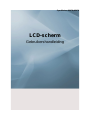 1
1
-
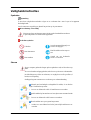 2
2
-
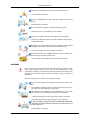 3
3
-
 4
4
-
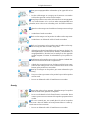 5
5
-
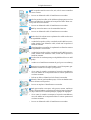 6
6
-
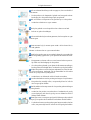 7
7
-
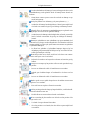 8
8
-
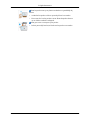 9
9
-
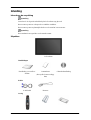 10
10
-
 11
11
-
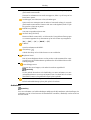 12
12
-
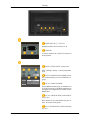 13
13
-
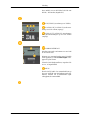 14
14
-
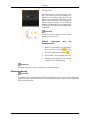 15
15
-
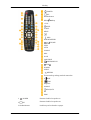 16
16
-
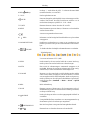 17
17
-
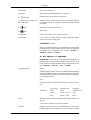 18
18
-
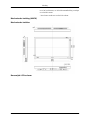 19
19
-
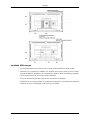 20
20
-
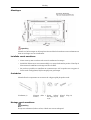 21
21
-
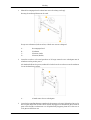 22
22
-
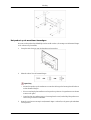 23
23
-
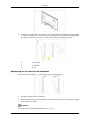 24
24
-
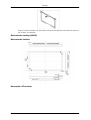 25
25
-
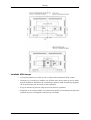 26
26
-
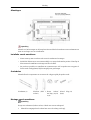 27
27
-
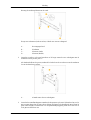 28
28
-
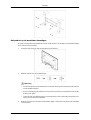 29
29
-
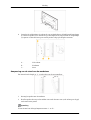 30
30
-
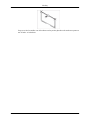 31
31
-
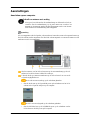 32
32
-
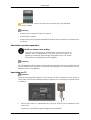 33
33
-
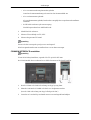 34
34
-
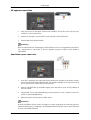 35
35
-
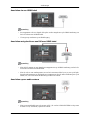 36
36
-
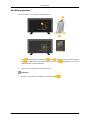 37
37
-
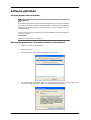 38
38
-
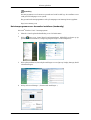 39
39
-
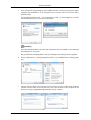 40
40
-
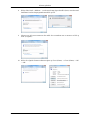 41
41
-
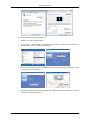 42
42
-
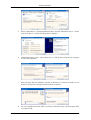 43
43
-
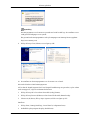 44
44
-
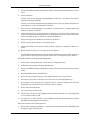 45
45
-
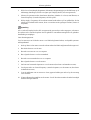 46
46
-
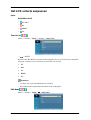 47
47
-
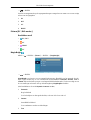 48
48
-
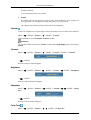 49
49
-
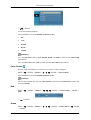 50
50
-
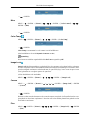 51
51
-
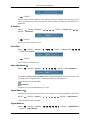 52
52
-
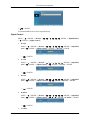 53
53
-
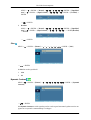 54
54
-
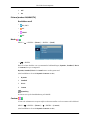 55
55
-
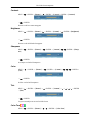 56
56
-
 57
57
-
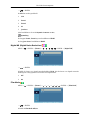 58
58
-
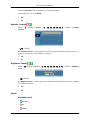 59
59
-
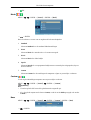 60
60
-
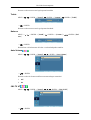 61
61
-
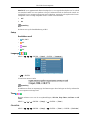 62
62
-
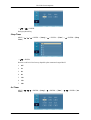 63
63
-
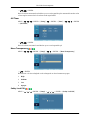 64
64
-
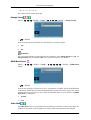 65
65
-
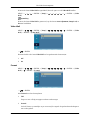 66
66
-
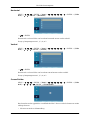 67
67
-
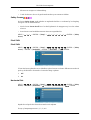 68
68
-
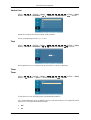 69
69
-
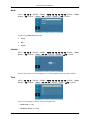 70
70
-
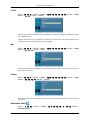 71
71
-
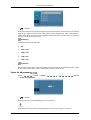 72
72
-
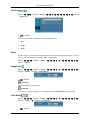 73
73
-
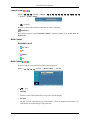 74
74
-
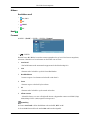 75
75
-
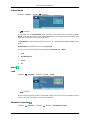 76
76
-
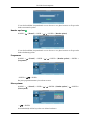 77
77
-
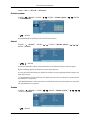 78
78
-
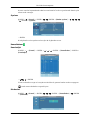 79
79
-
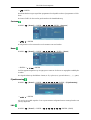 80
80
-
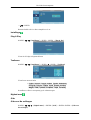 81
81
-
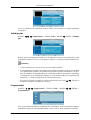 82
82
-
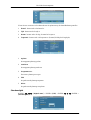 83
83
-
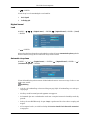 84
84
-
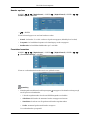 85
85
-
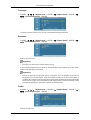 86
86
-
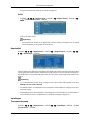 87
87
-
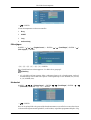 88
88
-
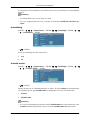 89
89
-
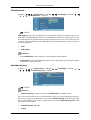 90
90
-
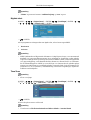 91
91
-
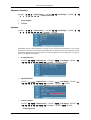 92
92
-
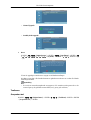 93
93
-
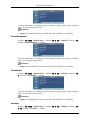 94
94
-
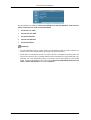 95
95
-
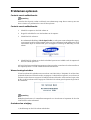 96
96
-
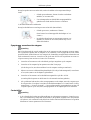 97
97
-
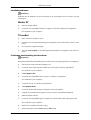 98
98
-
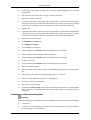 99
99
-
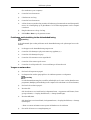 100
100
-
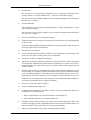 101
101
-
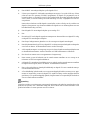 102
102
-
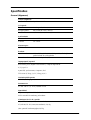 103
103
-
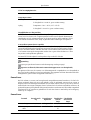 104
104
-
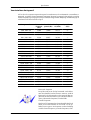 105
105
-
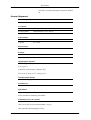 106
106
-
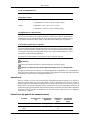 107
107
-
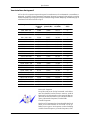 108
108
-
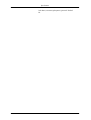 109
109
-
 110
110
-
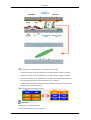 111
111
-
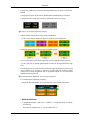 112
112
-
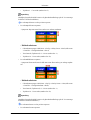 113
113
-
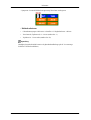 114
114
-
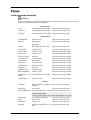 115
115
-
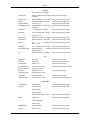 116
116
-
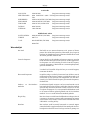 117
117
-
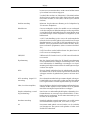 118
118
-
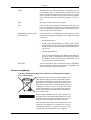 119
119
-
 120
120